Page 1
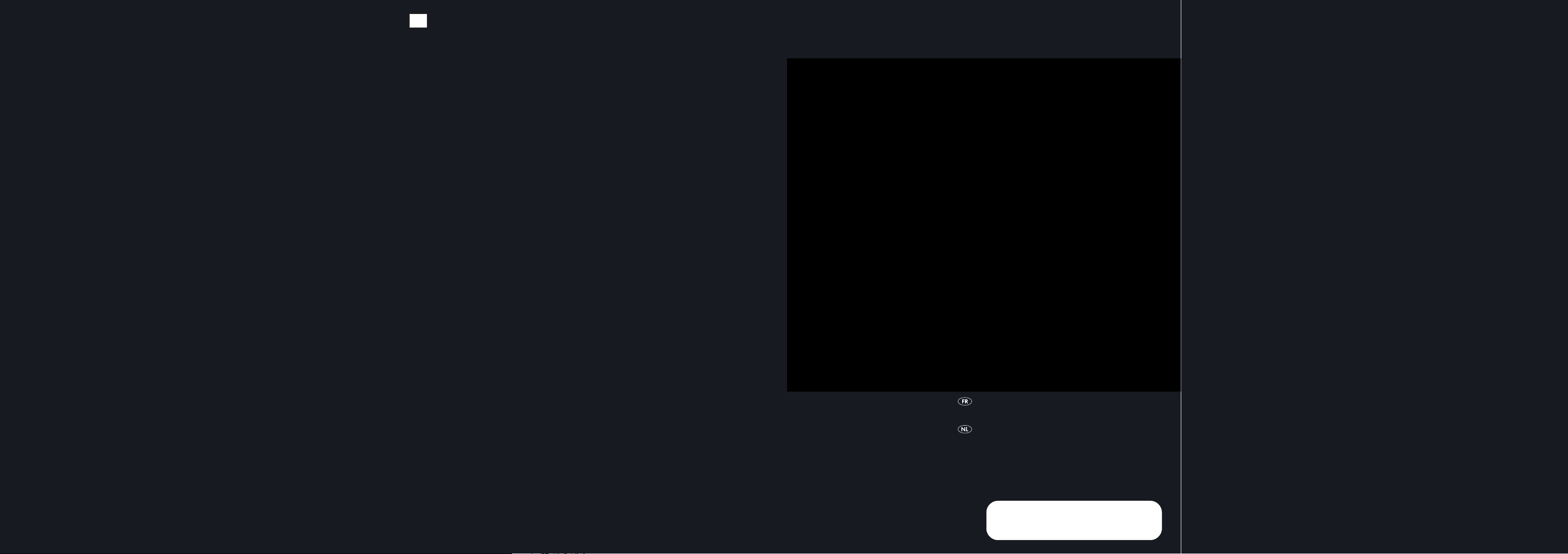
W
KOMPERNASS GMBH · BURGSTRASSE 21 · D-44867 BOCHUM
www.kompernass.com
ID-Nr.: KH6500-05/07-V3
Lecteur DVD mobile KH 6500
Mode d'emploi
Draagbare DVD-Speler KH 6500
Gebruiksaanwijzing
Page 2
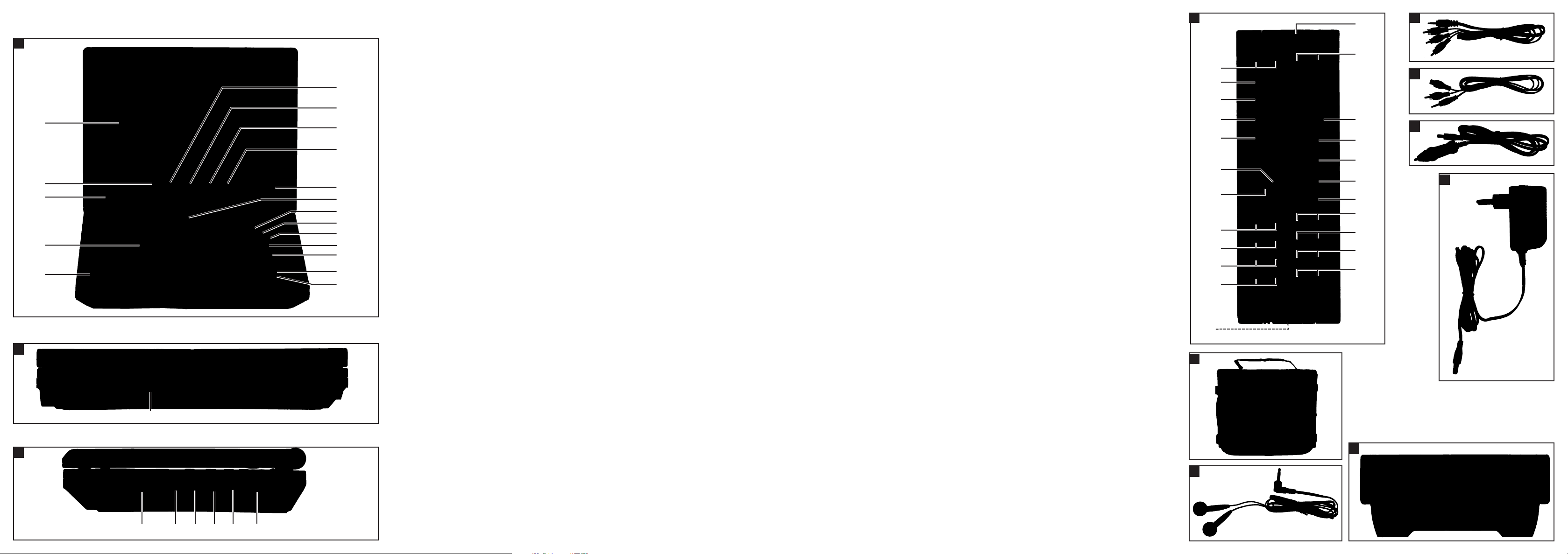
KH 6500
A
l
k
j
h
g
q
w
e
r
t
y
u
i
o
a
s
d
f
D E
2^
2& 2*
5&
5*
5^
5%
5$
5#
2(
3)
3!
5@
3@
5!
3#
3$ 3%
5)
4(
4&
4%
4#
4*
4^
4$
3^ 3&
3* 3(
4) 4!
F
G
H
4@
B
K
;
C
J
2)
2! 2@ 2# 2$ 2%
I
Page 3
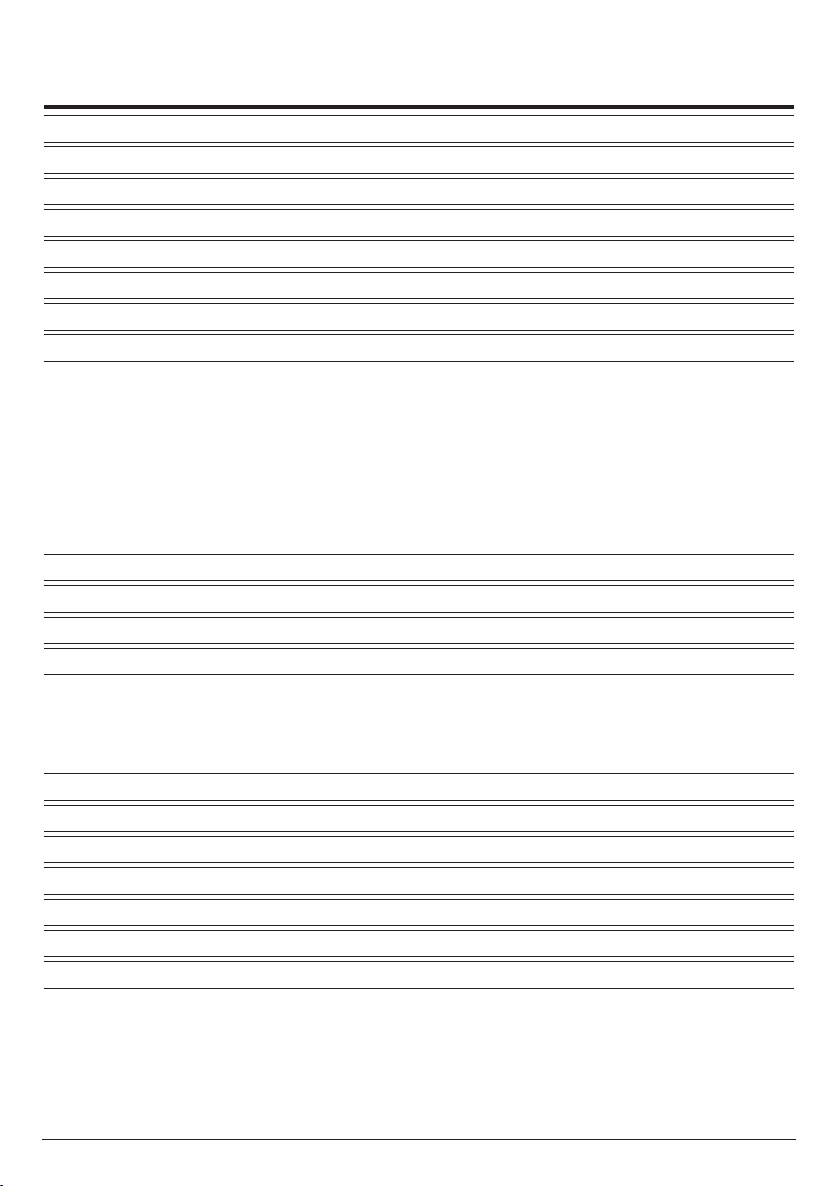
Sommaire page
1. Caractéristiques techniques 2
2. Utilisation et fonction 2
3. Consignes de sécurité 3
4. Description de l'appareil 5
5. Mise en service 6
6. Raccordements et possibilités de raccordement 7
7. Utilisation 11
8. Fonctions du menu 12
8.1 GENERAL SETUP PAGE 12
8.2 DIGITAL AUDIO SETUP PAGE 14
8.3 VIDEO SETUP PAGE 15
8.4 PREFERENCE PAGE 15
8.5 PASSWORT SETUP PAGE 17
8.6 EXIT SETUP 17
9. Fonctions de son 18
10. Lecture de DVD, SVCD, VCD et CD 18
11. Affichage de fichiers MP3/WMA/JPEG/AVI/MPEG et DivX 26
12. Lecture de MP3/WMA/AVI/MPEG et DivX 27
12.1 Fonction de répétition pour les disques MP3-/WMA-/AVI-/ MPEG-/JPEG/DivX 27
12.2 Lecture de disques JPEG 27
12.3 Lecture programmée des disques MP3/WMA/AVI/MPEG/JPEG/DivX 28
13. Lecture de supports de données USB/SD/ MMC 28
14. Nettoyage du lecteur DVD 29
15. Mise au rebut 30
16. Dépannage et résolution de problèmes 30
17. Glossaire/Index 32
18. Garantie et service après-vente 34
19. Importateur 35
Lisez attentivement le mode d'emploi avant la première utilisation et conservez ce dernier pour une utilisation ultérieure.
Lors du transfert de l'appareil à une tierce personne, remettez-lui également le mode d'emploi.
- 1 -
Page 4
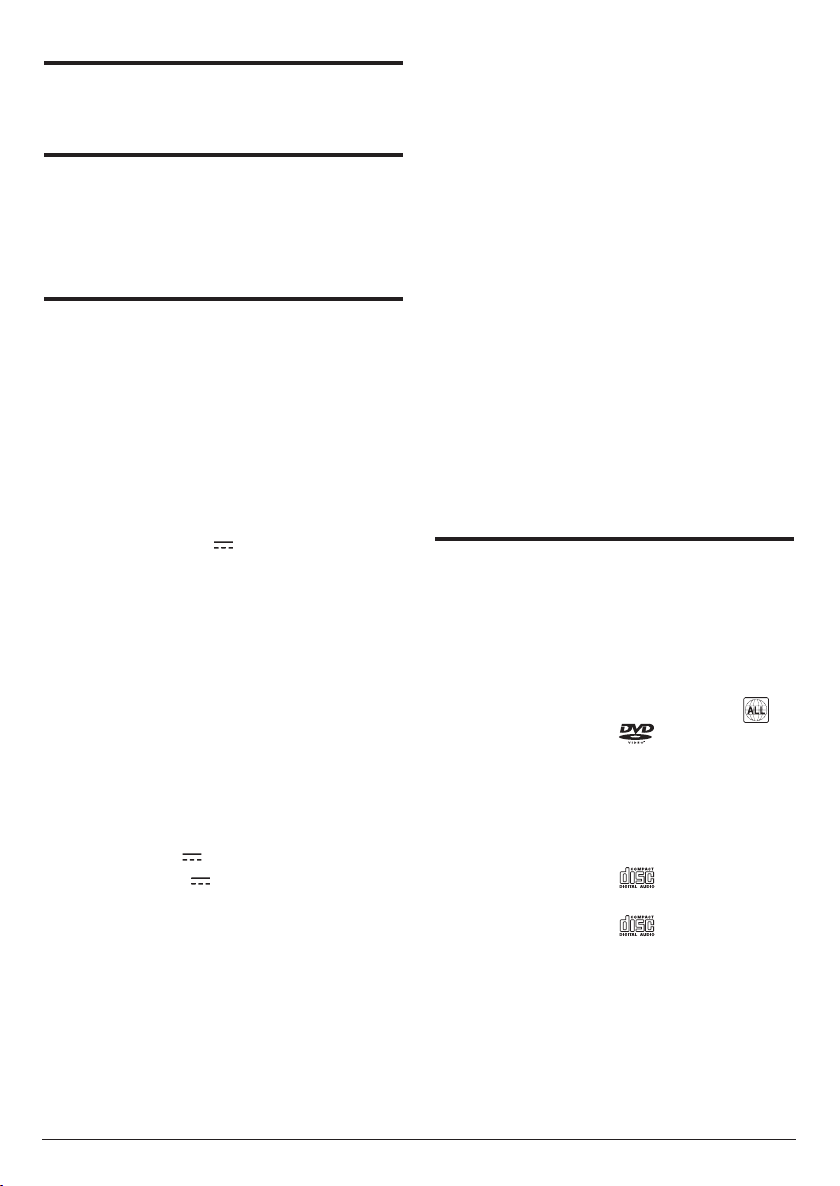
Lecteur DVD mobile
KH 6500
1. Caractéristiques
techniques
Puissance consommée : 15 watts
Norme TV : PAL/NTSC
Température de service : +5 ~ +35°C
Humidité : 5 ~ 90 %
(pas de condensation)
Bloc d'alimentation
Primaire : AC 100-240 V~50/60 Hz
max. 0,6A
Secondaire : DC 12 V 1,5 A
Fabricant : Honor Electronic Co., Ltd
Modèle : ADS-18E-121218GPG
Sortie audio
Impédance : 10 kΩ
Niveau de sortie : 1,8 + 0,2/-0,8 Vrms
(1kHz 0 dB)
Distorsion harmonique : <0,01 %
(JIS-A 1kHz, typique)
Plage de dynamisme : 80 dB (JIS-A 1 KHz, typique)
Rapport signal/bruit : 95 dB(JIS-A 1 kHz, typique)
Ecouteurs
Modèle: HX206-001
Impédance : 32 Ohm
Puissance nominale: 3 mW
Sortie audio numérique
Sortie coaxiale
2. Utilisation et fonction
Le lecteur DVD Silvercrest KH 6500 est exclusivement destiné à...
Adaptateur voiture
Type : KD627
Input : DC 12/max. 10 A
Output : 1500 mA
Bloc batterie
Type : batterie lithium-ion
Modèle : pack de batteries rechargeables
KH6500
Entrée : 12 V
Sortie : 7,4 V 2500 mAh
Sortie vidéo
Niveau de sortie : 1 + 0.2/-0.2 Vp-p (75 Ω)
Résolution horizontale : > = 500 lignes
Rapport signal/bruit : 60 dB
• servir d'appareil d'électronique de loisir pour la
lecture …
- ... de vidéos sur DVD dans les formats 12 cm
(diamètre) avec le code régional/pays 2 ou ,
caractérisé par le logo .
• ...des formats vidéo MPEG-4/MPEG-4 ASP et
avec DivX 3.11, DivX 4.x, DivX 5.x, DivX 6.0,
DivX et DivX Pro multicanaux.
- ... de vidéo-CD (VCDs) et Super vidéo-CD
(S-VCDs) dans les formats 12 cm (diamètre),
caractérisé par le logo .
- ... d'audio-CD dans les formats 12 cm (diamètre),
caractérisé par le logo .
- ... en général, des formats de fichier MP3
(.mp3), Windows Media Audio (.wma), DivX
(.avi) et JPEG (.jpg) sur les supports CD-R et
CD-RW.
• ... une utilisation fixe dans des locaux fermés
• ... un usage privé et non commercial
- 2 -
Page 5
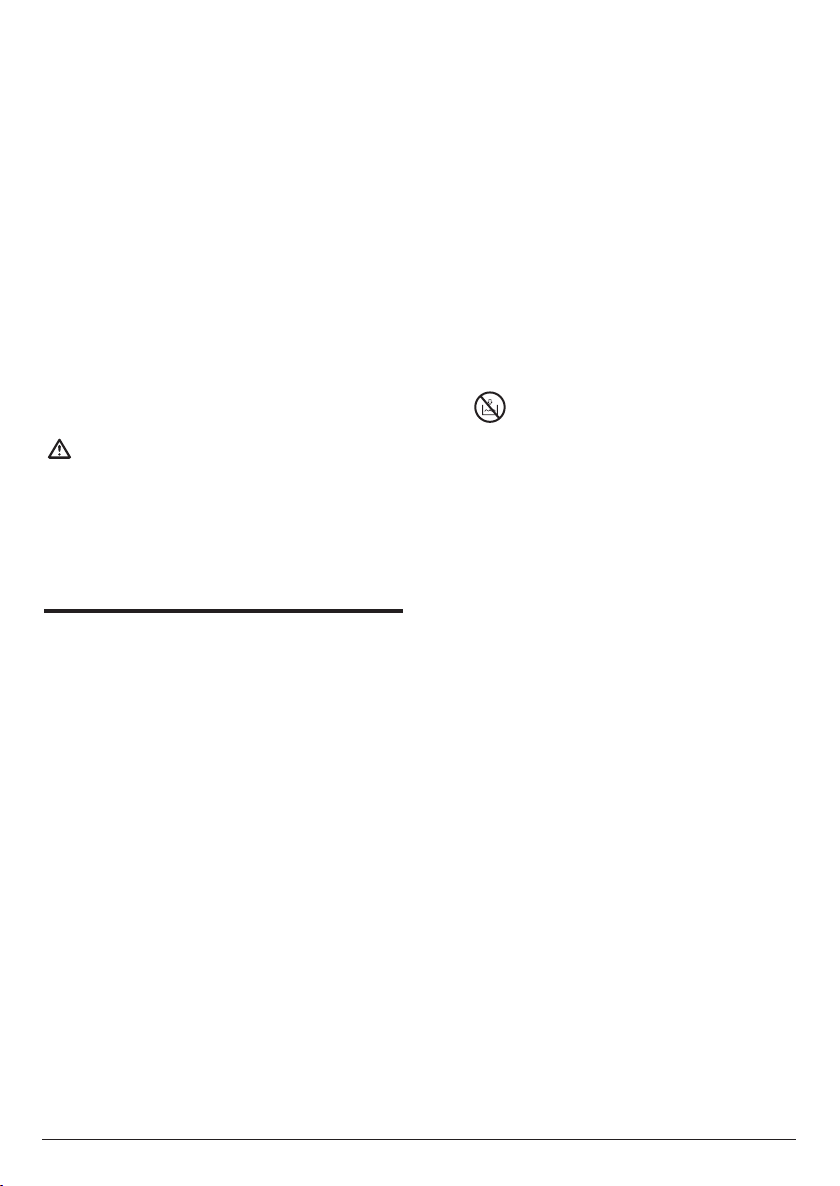
En vue de l'affichage d'images lors de la lecture
de DVD, VCD, S-VCD, CD audio et des formats de
fichiers MP3, Windows Media Audio et JPEG, le
lecteur DVD portatif peut être branché sur …
• un téléviseur stéréo et mono aux formats TV PAL
ou NTSC et aux formats d'écran 4:3/16:9.
En vue de la diffusion de son et de musique, le lecteur
DVD portatif peut être raccordé …
• au haut-parleur d'un téléviseur raccordé au
lecteur DVD
• à des composants audio externes tels qu'une
chaîne hi-fi, un poste de réception ou un équipement
surround (analogique/numérique)
Attention !
La responsabilité/garantie est exclue pour tout
dommage résultant d'une utilisation non conforme à la destination initiale de l'appareil.
3. Consignes de sécurité
• Cet appareil ne convient pas aux enfants ou aux
autres personnes dont les capacités physiques,
sensorielles ou mentales imposent une assistance
ou une surveillance afin de permettre une utilisation
de l'appareil en toute sécurité. Les enfants doivent
être surveillés afin d'éviter qu'ils ne jouent avec
l'appareil.
• Toujours débrancher l'appareil après chaque
utilisation ou avant nettoyage pour éviter une
remise en marche par inadvertance.
• Contrôlez l'appareil et tous les accessoires en vue de
dégâts apparents. La sécurité de l'appareil ne peut
être garantie que si ce dernier est en parfait état.
• La prise pour la tension secteur doit rester accessible : l'appareil doit pouvoir être débranché rapidement en cas d'urgence.
Risque de choc électrique !
Branchez l'appareil exclusivement à une prise de courant secteur installée et mise à la terre en bonne et due
forme. La tension secteur doit correspondre aux indications figurant sur la plaque signalétique de l'appareil.
• Faites immédiatement remplacer la fiche secteur
ou le cordon d'alimentation endommagé par un
technicien spécialisé ou par le service clientèle
afin d'éviter tout danger.
• Si des câbles de raccordement ou des appareils ne
fonctionnent pas correctement ou ont été en-dommagés, veuillez les remettre immédiatement au service après-vente pour réparation ou remplacement.
Ne plongez jamais l'appareil et le bloc
d'alimentation dans de l'eau. Essuyez éventuellement la poussière avec un tissu légèrement humidifié.
• N'exposez pas l'appareil à la pluie et ne l'utilisez
jamais dans un environnement humide ou mouillé.
• Veillez à ce que la conduite de raccordement ne
soit jamais humide ou mouillée pendant le fonctionnement.
• Il est interdit d'ouvrir le boîtier de l'appareil et de
le réparer. Dans ce cas, la sécurité n'est plus assurée
et vous perdez le bénéfice de la garantie.
Protégez l'appareil à l'encontre de gouttes d'eau et d'éclaboussures. Par conséquent, ne posez pas sur l'appareil des objets contenant des liquides (par ex. des vases).
Risque d'incendie !
• N'utilisez pas l'appareil à proximité de surfaces
chaudes.
• N'installez pas l'appareil dans un endroit directement exposé aux rayons du soleil. Il y a en effet
un risque certain de surchauffe et de dommage
irréparable.
• Pendant l'exploitation, ne laissez jamais l'appareil
sans surveillance.
• Ne jamais obstruer la fente pour ventilation
lorsque l'appareil est en marche.
• Ne posez pas de sources de flammes nues libres
sur l'appareil, comme des bougies, par exemple.
- 3 -
Page 6
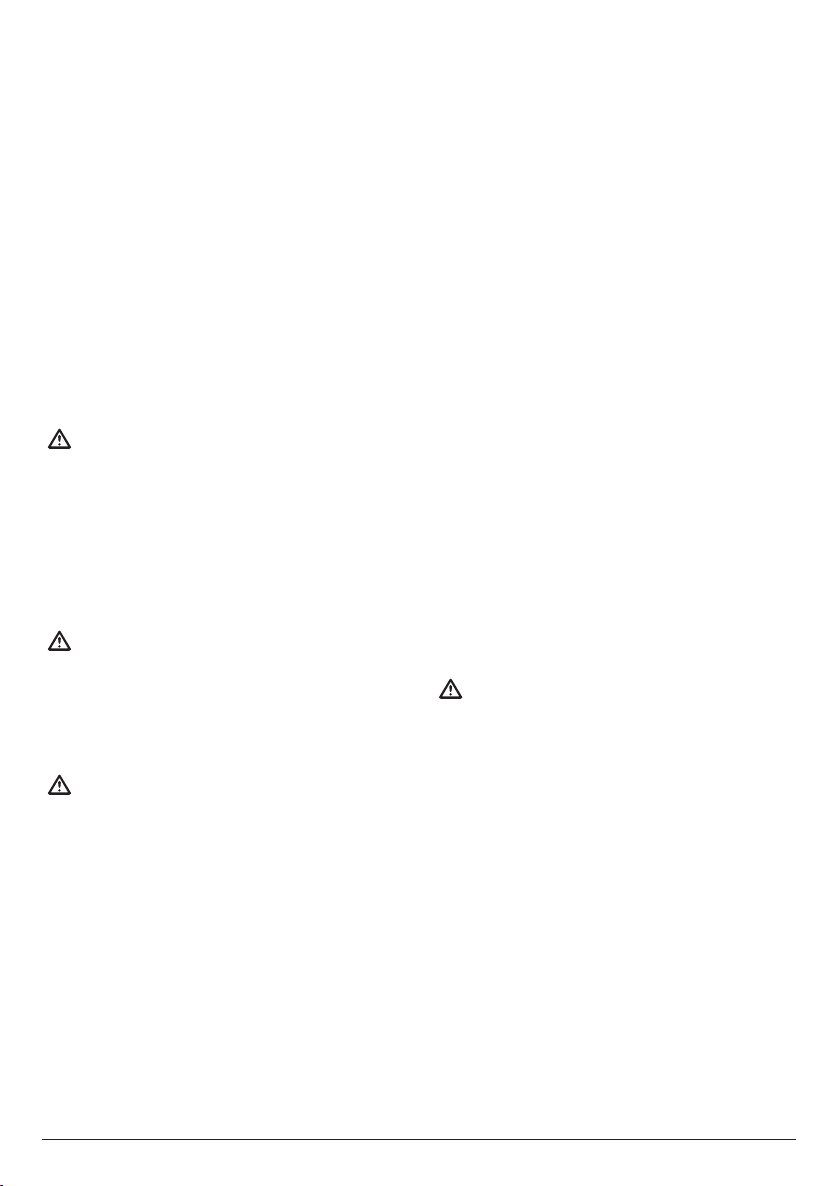
Risque de blessures
• Tenez la conduite de raccordement et l'appareil
hors de portée des enfants. Les enfants sous-estiment fréquemment les risques émanant des appareils électriques.
• Veillez à ce que l'appareil soit posé sur une surface stable.
• Si l'appareil est tombé ou est endommagé, vous
ne devez pas le remettre en fonctionnement.
Faites-le inspecter et réparer, le cas échéant, par
des techniciens spécialisés et qualifiés.
• Tenir les piles hors de portée d'enfants en bas
âge : risque de manipulation dangereuse, ingestion
d'une pile par l'enfant, etc..
Danger ! Rayon laser !
L'appareil dispose d'un „laser de classe 1".
Remarque concernant les surtensions
(EFT/et transitoires du réseau électrique):
Réinitialiser toutes les fonctions internes de l'appareil
suite à un dysfonctionnement généré par des parasites
ou un pic transitoire sur le réseau électrique du secteur ;
cette réinitialisation permettra de revenir à un état
de marche normal. L'alimentation électrique doit
sans doute être coupée, puis rétablie. Les piles (s'il
y en a) doivent être sorties, puis remises en place.
Remarque sur la coupure d'alimentation
L'interrupteur POWER de cet appareil ne coupe
pas complètement l'alimentation électrique.
Par ailleurs, l'appareil consomme du courant
lorsqu'il est en mode veille. Pour couper complètement l'alimentation électrique de l'appareil,
retirez le bloc d'alimentation de la prise secteur.
• N'ouvrez jamais l'appareil.
• N'essayez pas de réparer l'appareil.
• Un rayon laser invisible est projeté à l'intérieur de
l'appareil. Ne vous exposez pas au rayon laser!
Remarque :
Certains vernis pour meubles agressifs peuvent attaquer les pieds en caoutchouc de l'appareil. Le cas échéant, posez l'appareil sur
une surface antidérapante.
Orage !
En cas d'orage, les appareils raccordés au
réseau électrique peuvent être endommagés.
Pour cette raison, débranchez la fiche secteur
de la prise lors d'un orage.
Remarques sur la manipulation avec
des piles/batteries
La télécommande fonctionne sur pile ou l'appareil
est opéré sur batterie rechargeable. Veuillez noter
que la manipulation avec des piles/batteries est
soumise aux précautions suivantes :
Risque d'explosion !
Ne jetez pas de piles/batteries dans le feu.
Ne rechargez pas les piles.
• Ne rechargez les piles que si elles portent
expressément la mention "rechargeables".
• Rechargez le bloc batterie fourni exclusivement
avec le lecteur DVD portatif et avec le bloc d'alimentation fourni. N'utilisez pas d'autres chargeurs
ou blocs d'alimentation.
• N'ouvrez jamais les piles/batteries, ne les brasez
ni ne les soudez jamais.
Risque d'explosion et de blessures.
• Vérifiez régulièrement la pile/batterie. Les piles/batteries qui s'écoulent peuvent provoquer
des dommages au niveau de l'appareil.
• Si vous laissez l'appareil inutilisé pendant une période
prolongée, n'oubliez pas de retirer la pile/batterie.
- 4 -
Page 7
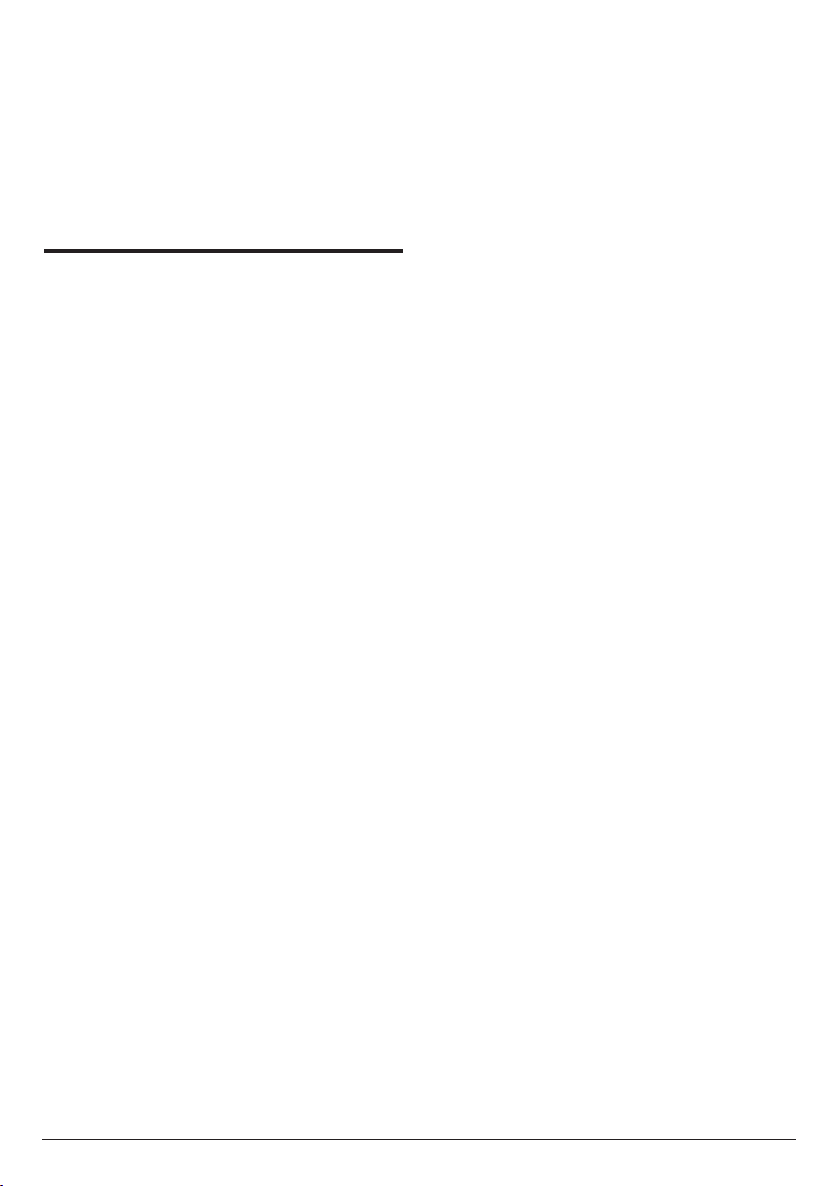
• Si la pile/batterie affiche des fuites, mettez des
gants de protection.
• Nettoyez le compartiment à piles et les contacts
des piles avec un chiffon propre.
4. Description de l'appareil
Vue du dessus
q Touche PLAY/PAUSE :
Démarrer/interrompre la lecture
w Touche STOP : interrompre la lecture
e Touche DVD/USB/CARD :
r IR : capteur infrarouge pour télécommande
t Haut-parleur droit
y Charnière
u Touche NEXT : prochain titre/chapitre
i Touche PREV : titre/chapitre précédent
o Touche VOL+ :augmenter le volume
a Touche VOL- : baisser le volume
s Touche SETUP : afficher le menu de réglage
d Touche OK : confirmer les saisies
f Touches de navigation
Sélectionner les entrées de menu
g Touche OPEN : ouvrir le compartiment à disque
h Compartiment à disque
j Haut-parleur gauche
k POWER : DEL de service
l Ecran TFT
Avant
; Raccord USB
C Côté droit
2) Compartiment à cartes SD/MMC/MS
2! 3,5 mm de sortie casque
2@ AUDIO IN/OUT COAX : entrée/sortie audio,
2# VIDEO IN/OUT : entrée/sortie vidéo
2$ DC IN 9-12 V : entrée pour l'adaptateur secteur
2% Interrupteur POWER : mise en marche/
:
sortie coaxiale
arrêt de l'appareil
Télécommande
2^ Emetteur IR
2& Touche AV : sélectionner l'entrée vidéo
2* Touche DVD/USB/CARD :
Régler le mode DVD, USB ou CARD
2( Touches chiffrées 0-9 et touche 10+
3) Touche TIME : Sélectionner un titre/chapitre don-
né ou une durée donnée sur le
disque
3! Touche SETUP : afficher le menu de réglage
3@ Touche STEP : affichage d'une image individuelle
3# Touche FUNCTION : afficher les réglages
de l'écran
3$ Touche REPEAT : régler la fonction de répétition
et la lecture aléatoire
3% Touche A-B : répéter la séquence
3^ Touche ZOOM : agrandir/réduire l'image
3& Touche SLOW : régler le ralenti
3* Touche
3( Touche
4) Touche VOL- : baisser le volume
4! Touche VOL+ : augmenter le volume
4@ Compartiment à piles (sur l'avant)
4# Touche
4$ Touche
4% Touche
4^ Touche
4& Touche RETURN/CLR : retour en arrière/suppri-
4* Touche MARK : apposer des signets
4( Touche MENU/PBC : afficher le menu du disque
5) Touche TITLE : afficher le menu de titres
5! Touches de navigation
5@ Touche ENTER : confirmer les saisies
5# Touche ANGLE : régler la position de la caméra
5$ Touche AUDIO : régler la langue audio
5% Touche SUBTITLE : régler les sous-titres
5^ Touche DISPLAY : afficher les informations de lec-
5& Touche MUTE : mettre en sourdine
5* Touche PROG : programmer l'ordre de la lecture
: titre/chapitre précédent
: prochain titre/chapitre
: démarrer/interrompre la lecture
: interrompre la lecture
: recherche arrière
: recherche avant
mer les saisies
:
Sélectionner les entrées de menu
ture
- 5 -
Page 8

5. Mise en service
5.1 Déballage
1. Sortir le lecteur DVD et les accessoires de
l'emballage.
2. Enlever les bandes adhésives, les films et les
cales pour le transport.
Attention !
Ne laissez pas jouer les enfants avec des
films. Il y a risque d'étouffement !
5.2 Vérifier le contenu de la livraison
Vérifier le contenu de la livraison et sa complétude,
vérifier l'absence de dommage. Contenu de la livraison :
• Lecteur DVD
• Télécommande infrarouge
• 1 pile pour la télécommande,
3 V, type CR2025 (pile bouton)
• Câble audio Cinch avec 3 fiches Cinch
• Câble vidéo Cinch avec fiche et douille Cinch
• Câble adaptateur voiture
• Bloc d'alimentation
• 1 bloc batterie
• Ecouteurs
• Poche de transport et courroie de fixation
• Le présent mode d'emploi
5.3 Préparer la télécommande
Insertion de la pile
Lors de la première mise en service, il vous suffit de
retirer la pellicule de protection qui dépasse du
compartiment à piles 4@, afin de préparer la télécommande en vue de l'opération.
Procédez comme suit pour le remplacement ultérieur
des piles :
1.Retirez le compartiment à piles 4@ de la télécom-
mande.
2.Retirez la pile usagée et insérez une nouvelle pile
du type CR2025 (pile bouton) dans le compartiment
à piles. Veiller à insérer la pile en respectant la
polarité.
3.Replacez à nouveau le compartiment à piles 4@
dans la télécommande.
Utiliser la télécommande
• Orientez la télécommande sur le capteur infrarouge r sur l'avant de l'appareil.
• Vous pouvez utiliser la télécommande jusqu'à
un éloignement de 8 m de l'appareil.
- 6 -
Page 9
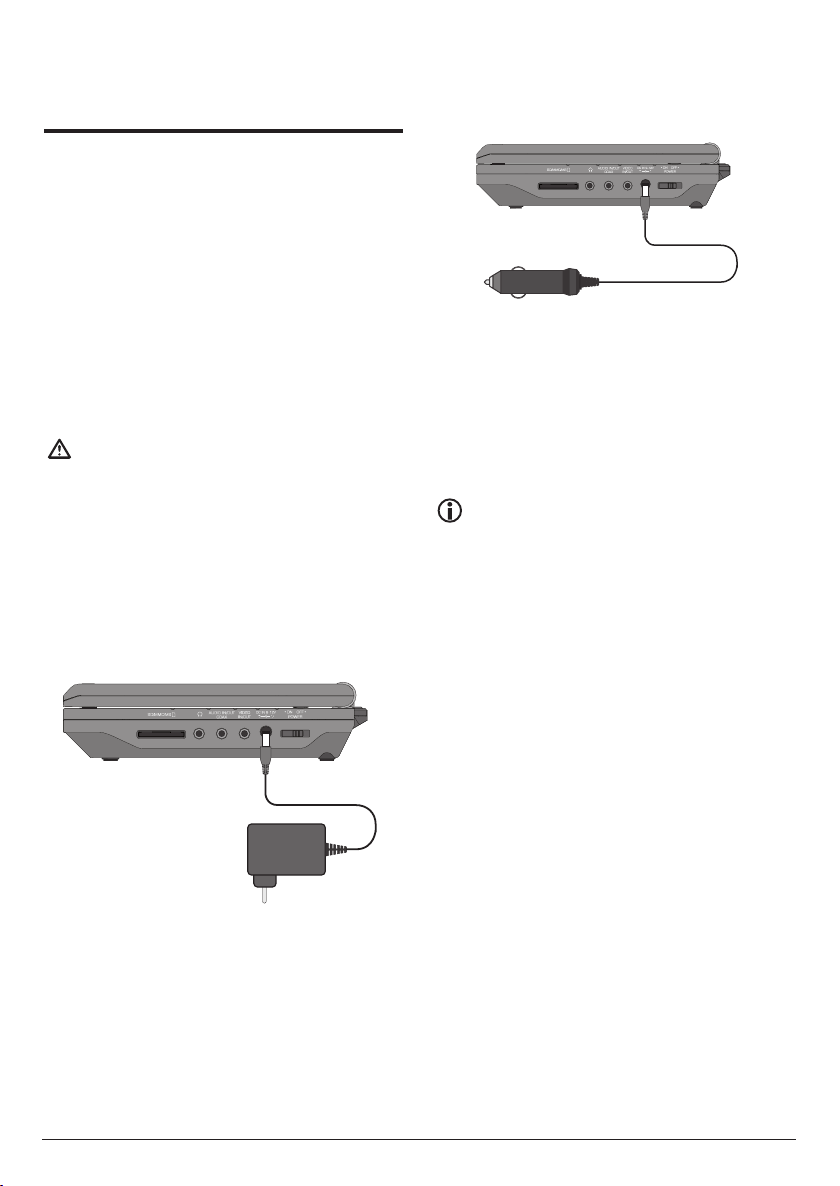
6. Raccordements et possibilités de raccordement
Pour utiliser l'appareil, il n'y a plus qu'à établir l'alimentation électrique. Vous pouvez le raccorder à
une prise d'alimentation secteur ou l'opérer sur
batterie ou sur adaptateur voiture de 12 V.
Par ailleurs, l'appareil peut être connecté avec d'autres
périphériques d'entrée et de sortie :
• avec un téléviseur
• avec un enregistreur de vidéos ou de DVD
• avec un poste de réception, c'est-à-dire par ex.
une chaîne stéréo
• avec une chaîne numérique Dolby
Attention !
Veillez à ce que tous les appareils sont éteints,
avant de les raccorder. Ne raccordez les
appareils au réseau, qu'une fois que tous les
raccords ont été réalisés.
6.1 Branchement secteur
Raccord avec le bloc d'alimentation
Branchement avec un adaptateur automobile de 12 V
1.Enfichez la fiche de l'appareil de l'adaptateur
automobile de 12 V dans la douille 2$ située
sur le côté de l'appareil.
2.Enfichez l'adaptateur voiture de 12 V dans une
prise 12 V appropriée, par ex. la prise d'allumecigares dans la voiture.
Remarque :
- L'adaptateur voiture de 12 V fourni peut uniquement être utilisé sur des réseaux d'une tension
de 12 volts.
- Le lecteur DVD peut uniquement être opéré
avec l'adaptateur voiture de 12 volts fourni.
- N'utilisez pas l'adaptateur voiture de 12
volts fourni pour d'autres appareils.
- Après utilisation, retirez l'adaptateur voiture
de 12 volts du lecteur DVD et du réseau de
bord automobile.
1.Enfichez la fiche de l'appareil du bloc d'alimentation
fourni dans la douille 2$ située sur le côté de
l'appareil.
2.Enfichez le bloc d'alimentation dans la prise
secteur.
- 7 -
Page 10

6.2 Raccord sur batterie
Le lecteur DVD est livré avec une batterie qui vous
permet d'opérer l'appareil si vous n'avez aucune
source d'électricité à votre disposition.
La batterie doit être chargé lors du premier usage
et ensuite pour chaque chargement intégral pendant
env. 3,5 heures. Une batterie entièrement chargée
vous donne un temps de lecture d'environ 2 1/2
heures (selon le type de lecture, c'est-à-dire par ex.
le volume).
Installer les batteries
1.Branchez la batterie avec les connexions dans
les ouvertures situées au dos de l'appareil.
Charger la batterie avec le bloc d'alimentation
1.Enfichez la fiche de l'appareil du bloc d'alimentation
ou de l'adaptateur voiture de 12 V dans la douille
2$ située sur le côté de l'appareil.
2.Enfichez la fiche du bloc d'alimentation dans la
prise ou dans l'adaptateur voiture de 12 V dans
la prise allume-cigares dans la voiture.
• Pendant que la batterie est chargée, l'indicateur
de marche allumé sur le côté de la batterie est
rouge.
• Lorsque la batterie est entièrement chargée, l'indicateur de marche allumé sur le côté de la batterie
est verte.
Démonter la batterie
1.Glissez la patte de sécurité sur le côté de la bat-
terie dans la direction de la flèche et maintenezla dans cette position.
2.Glissez la batterie dans le sens inverse de la flèche
indiquée sur la batterie et retirez-le ensuite vers
l'arrière.
2.Glissez la batterie un peu sur le côté dans la di-
rection indiquée par la flèche sur le dessus de la
batterie, jusqu'à ce que vous l'entendiez s'enclencher.
- 8 -
Page 11

6.3 Raccord à d'autres appareils
Le lecteur DVD peut être raccordé à des téléviseurs
répondant aux normes PAL ou NTSC. De cette manière,
vous pouvez transférer l'écran sur l'écran du téléviseur.
Si vous souhaitez utiliser le lecteur DVD sur un téléviseur répondant à la norme NTSC, vous devez éventuellement régler la norme NTSC dans les réglages
vidéo du "menu OSD" du lecteur DVD (voir .chapitre
8.4. "Réglages spéciaux : TV TYP“)
Connexion vidéo avec le téléviseur
1.Eteignez le lecteur DVD et le téléviseur.
2.Enfichez l'adaptateur audio jack jaune du câble
Cinch vidéo dans la douille VIDEO IN/OUT 2#
du lecteur DVD.
3.Enfichez la fiche Cinch du câble Cinch vidéo
dans l'entrée vidéo correspondante du téléviseur.
Connexion audio avec le téléviseur ou une
chaîne stéréo
1.Pour la diffusion du son, enfichez l'adaptateur
audio jack rouge du câble Cinch audio dans la
douille AUDIO IN/OUT COAX 2@ du lecteur
DVD.
2.Enfichez la fiche Cinch blanche et la fiche Cinch
rouge du câble Cinch audio dans les entrées audio
correspondantes L/R du téléviseur ou de la chaîne
stéréo.
De la même manière, vous pouvez également raccorder le lecteur DVD avec le magnétoscope ou un
enregistreur de DVD, afin de transmettre les signaux
vidéo et audio du lecteur DVD sur ces appareils.
- 9 -
Page 12
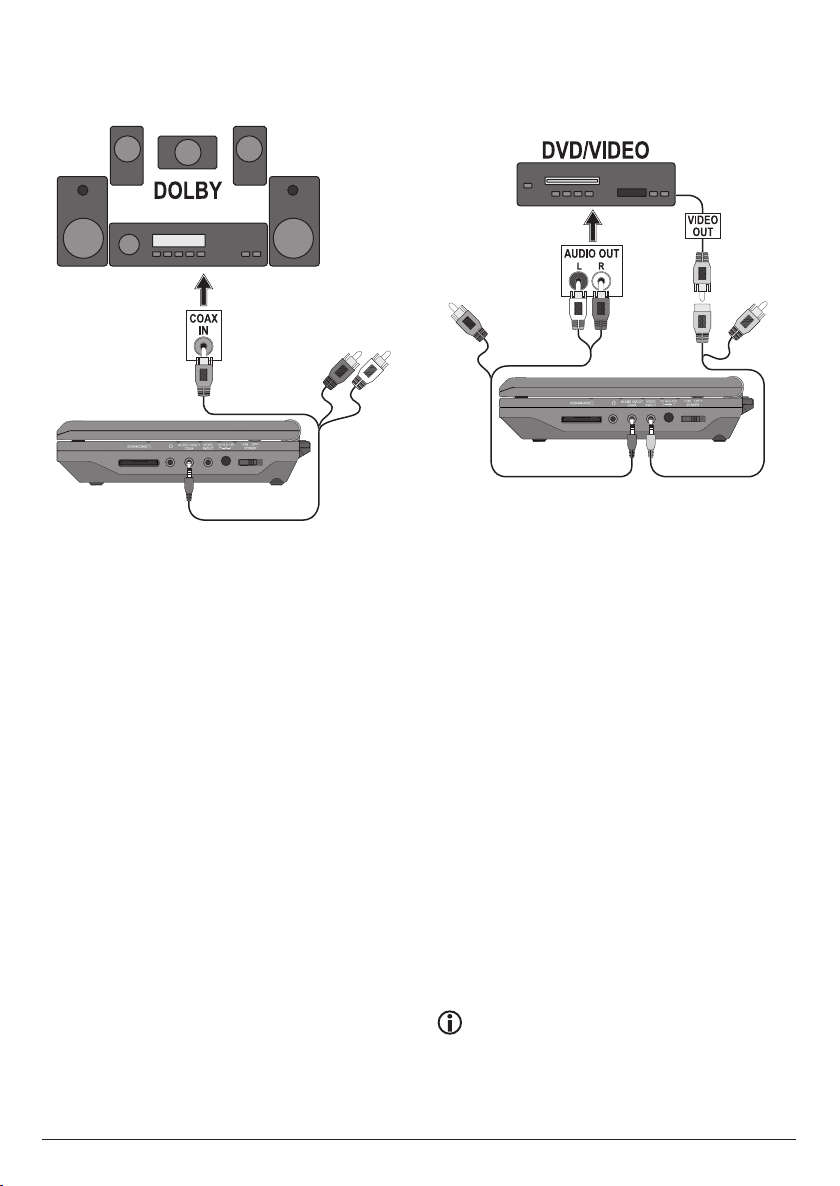
Raccord à une chaîne numérique Dolby
Vous pouvez également diffuser le son par le biais
d'une chaîne numérique Dolby raccordée. La condition
pour ce faire est toutefois que la chaîne dispose d'une
entrée coaxiale.
1.Pour la diffusion du son, enfichez l'adaptateur
audio jack rouge du câble Cinch audio dans la
douille AUDIO IN/OUT COAX 2@ du lecteur
DVD.
2.Enfichez la fiche Cinch de couleur orange dans
le câble Cinch audio dans l'entrée coaxiale correspondante de la chaîne numérique Dolby.
3.Allumez le lecteur DVD et la chaîne numérique
Dolby.
Reproduire les signaux audio et vidéo d'appareils
externes avec le lecteur DVD
Vous pouvez reproduire des images et du son d'appareils externes sur le lecteur DVD.
1.Pour la diffusion du son, enfichez l'adaptateur audio
jack rouge du câble Cinch audio dans la douille
AUDIO IN/OUT COAX 2@ du lecteur DVD.
2.Enfichez la fiche Cinch blanche et la fiche Cinch
rouge du câble Cinch Audio dans les sorties audio
correspondantes de l'appareil externe.
3.Enfichez l'adaptateur audio jack jaune du câble
Cinch vidéo dans la douille VIDEO IN/OUT 2#
du lecteur DVD.
4.Raccordez la douille Cinch du câble Cinch vidéo
avec la sortie vidéo correspondante de l'appareil
externe.
5.Allumez le lecteur DVD et l'appareil externe.
6.Pour lire les signaux audio et vidéo de l'appareil
externe, appuyez sur la touche AV 2$ de la télécommande.
7.Pour revenir à l'écran du lecteur DVD, appuyez sur la
touche DVD/USB/CARD e/2*.
Remarque :
En fonction du support de données, l'écran peut
rester noir pendant quelques secondes, jusqu'à ce
que l'image du lecteur DVD s'affiche à nouveau.
- 10 -
Page 13
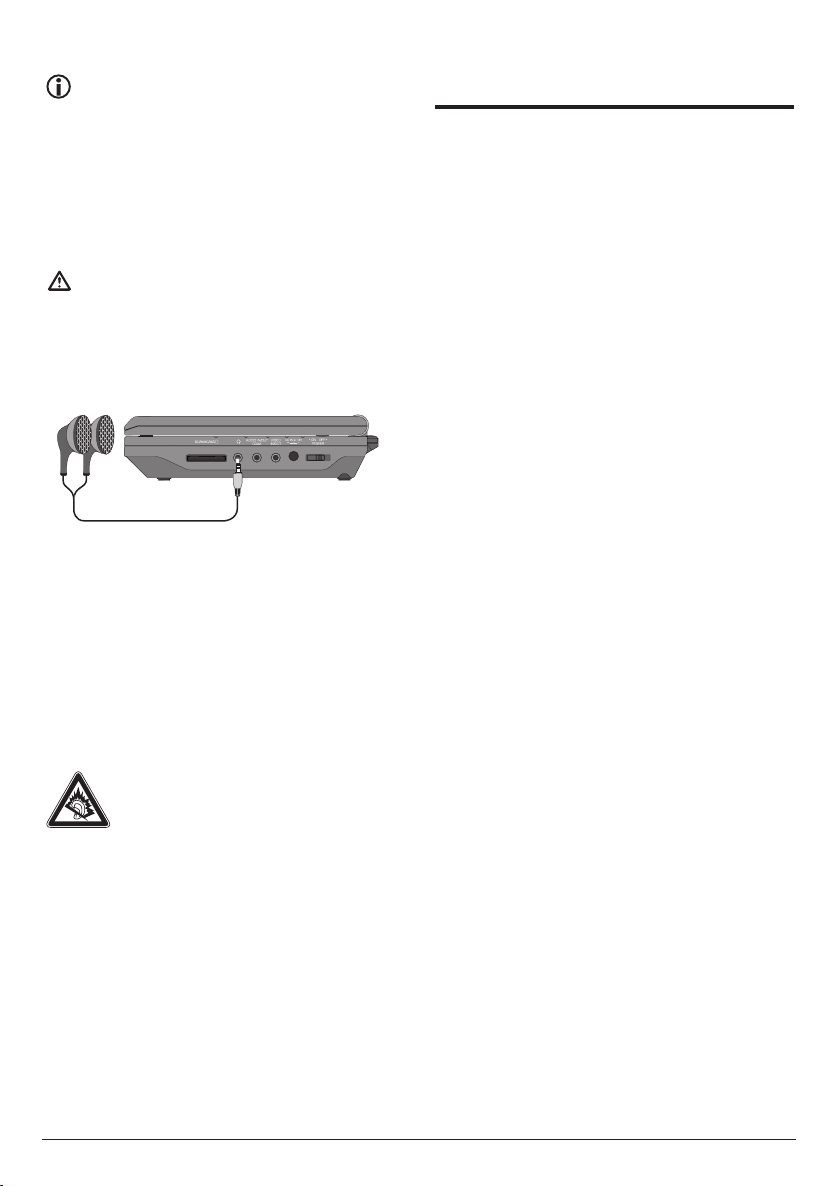
Remarque :
Le son d'un appareil externe raccordé à l'entrée
audio du lecteur DVD est également reproduit,
même si l'appareil se situe dans un autre mode
opérationnel que AV.
6.4 Branchement d'écouteurs
Attention !
Utilisez exclusivement les écouteurs du type
HX206-001 fournis avec les accessoires.
Vous pouvez brancher des écouteurs avec un adaptateur audio jack stéréo de 3,5 mm au lecteur DVD.
Le raccord pour les écouteurs 2! se situe sur le côté
de l'appareil. Dès que les écouteurs sont raccordés,
les haut-parleurs sont arrêtés et l'audition se fait
alors uniquement par l'écouteur.
• Enfichez l'adaptateur audio jack du casque dans
le raccord pour écouteurs 2!.
Attention !
Ecouter de la musique avec des écouteurs
pendant une période prolongée et à plein
volume peut causer des problèmes d'audition
6.5 Régler la position de vision
Votre lecteur DVD portatif est équipé d'un écran TFT
orientable et pivotable.
Si vous deviez constater que l'image d'un DVD n'affiche pas la qualité requise, tournez légèrement l'appareil afin d'obtenir un meilleur angle de vue.
L'écran TFT peut être tourné de 180° et peut être
baissé dans cette position, de sorte qu'il soit orienté
vers l'extérieur lorsque l'appareil est replié.
7. Utilisation
• Procédez aux branchements nécessaires, comme
décrit dans le chapitre 5 et établissez l'alimentation
électrique.
• Ouvrez l'écran TFT.
Allumer et éteindre le lecteur DVD
• Pour allumer le lecteur DVD, mettez le commutateur
POWER 2% en position "ON".
L'écran TFT s'allume et l'image de fond s'affiche.
S'il n'y a aucun disque dans le compartiment à disque,
„
READING
• Pour éteindre à nouveau le lecteur DVD, mettez
Opération
Les touches sur l'appareil et sur la télécommande
La plupart des fonctions décrites dans cette notice
d'utilisation peuvent être réglées aussi bien sur les
touches de l'appareil que sur celles de la télécommande. S'il existe deux touches pouvant servir pour
la même commande, les deux numéros sont indiqués après la désignation des touches (par ex. la
touche DVD/USB/CARD e2*).
Réglages de l'affichage
• Appuyez sur la touche FUNCTION 3#, pour
. A l'aide des touches de navigation
• Grâce aux touches de navigation
• Pour quitter les réglages, appuyez à nouveau
• Pour réinitialiser les réglages, sélectionnez l'entrée
“ apparaît brièvement et ensuite „
le commutateur POWER 2% en position "OFF".
afficher les réglages de l'écran. Les réglages
peuvent être affichés à tout moment.
NO DISC
f5!
sélectionnez l'une des entrées Brightness (
Contrast (
Con
) et Saturation (
Sat
).
Bri
f5!,
vous modifiez les valeurs.
sur la touche FUNCTION 3#.
Reset
et appuyez sur la touche OK d ENTER 5@.
“.
),
- 11 -
Page 14
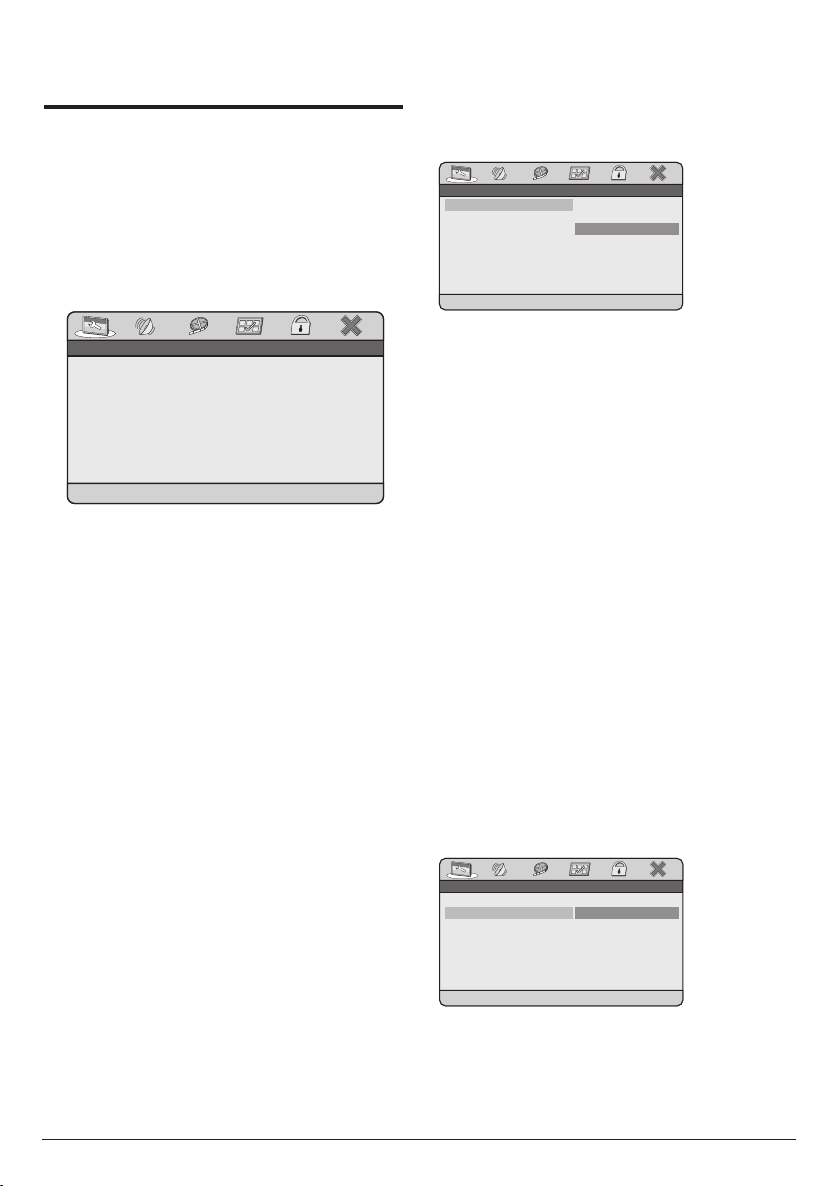
8. Fonctions du menu
TV DISPLAYTV DISPLAYTV DISPLAY
ANGLE MARKANGLE MARKANGLE MARK
OSD LANGUAGEOSD LANGUAGEOSD LANGUAGE
CLOSED CAPTIONSCLOSED CAPTIONSCLOSED CAPTIONS
SCREEN SAVERSCREEN SAVERSCREEN SAVER
LAST MEMORYLAST MEMORYLAST MEMORY
WIDEWIDEWIDE
AUSAUSAUS
GERGERGER
AUSAUSAUS
EINEINEIN
AUSAUSAUS
* * GENERAL SETUP PAGE * ** * GENERAL SETUP PAGE * ** * GENERAL SETUP PAGE * *
GOTO GENERAL SETUP PAGEGOTO GENERAL SETUP PAGEGOTO GENERAL SETUP PAGE
* * GENERAL SETUP PAGE * ** * GENERAL SETUP PAGE * ** * GENERAL SETUP PAGE * *
SET ANGLE MARKSET ANGLE MARKSET ANGLE MARK
ONONON
OFFOFFOFF
WIDEWIDEWIDE
OFFOFFOFF
ENGENGENG
OFFOFFOFF
ONONON
OFFOFFOFF
TV DISPLAYTV DISPLAYTV DISPLAY
ANGLE MARKANGLE MARKANGLE MARK
OSD LANGUAGEOSD LANGUAGEOSD LANGUAGE
CLOSED CAPTIONSCLOSED CAPTIONSCLOSED CAPTIONS
SCREEN SAVERSCREEN SAVERSCREEN SAVER
LAST MEMORYLAST MEMORYLAST MEMORY
* * GENERAL SETUP PAGE * ** * GENERAL SETUP PAGE * ** * GENERAL SETUP PAGE * *
SET TV DISPLAY MODESET TV DISPLAY MODESET TV DISPLAY MODE
4:3 PANSCAN4:3 PANSCAN4:3 PANSCAN
4:3 LETTERBOX4:3 LETTERBOX4:3 LETTERBOX
16:916:916:9
TV DISPLAYTV DISPLAYTV DISPLAY
ANGLE MARKANGLE MARKANGLE MARK
OSD LANGUAGEOSD LANGUAGEOSD LANGUAGE
CLOSED CAPTIONSCLOSED CAPTIONSCLOSED CAPTIONS
SCREEN SAVERSCREEN SAVERSCREEN SAVER
LAST MEMORYLAST MEMORYLAST MEMORY
WIDEWIDEWIDE
OFFOFFOFF
ENGENGENG
OFFOFFOFF
ONONON
OFFOFFOFF
8.1 GENERAL SETUP PAGE
Naviguer dans les menus
1.Appuyez sur la touche SETUP s3!, pour afficher
le menu de réglage. Le menu principal
SETUP PAGE
• Grâce aux touches de navigation
s'affiche.
f
5! et à la touche OK d ENTER 5@, procédez à
tous les réglages dans les menus.
2.Grâce aux touches de navigation, vous sé-
lectionnez un menu en déplaçant le marquage
jaune sous le symbole de menu correspondant.
3.Avec les touches de navigation, vous sélec-
tionnez une entrée dans le menu, en déplaçant
la barre jaune au-dessus d'une entrée.
4.La touche de navigation vous permet de vous
rendre dans le sous-menu d'une entrée et la touche
de navigation
vous permet de revenir en arrière
d'un niveau de menu.
5.Pour confirmer une sélection, appuyez sur la touche
OK d ENTER 5@.
• Toutes les possibilités de navigation proposées
dans le menu courant sont représentées sur le
bord inférieur du menu.
• Pour quitter à nouveau le menu de réglage, appuyez soit sur la touche SETUP s3!ou sélec-
tionnez le dernier symbole "
et appuyez sur la touche OK d ENTER 5@.
EXIT SETUP
GENERAL
“ AUS
TV DISPLAY
Ici, vous pouvez adapter la hauteur et la largeur de
la représentation de l'image au lecteur utilisé.
4:3 PANSCAN
: Sélectionnez ce réglage, pour
visualiser des émissions dans le
format habituel 4:3 sur un téléviseur 4:3. Les émissions dans le
format 16:9 sont représentées
sans barres perturbantes en
écran plein, mais les bords de
l'écran sont coupés.
4:3 LETTERBOX
: diffusion d'un film en format
16:9 sur un téléviseur traditionnel au format 4:3.
L'image est représentée avec des
barres noires sur le bord inférieur
et supérieur de l'écran.
16:9 WIDE
: pour visualiser l'image sur un té-
léviseur à image large en format
16:9
ANGLE MARK
Sur quelques DVDs, certaines scènes sont filmées
à partir de différentes positions de la caméra.
- 12 -
Page 15
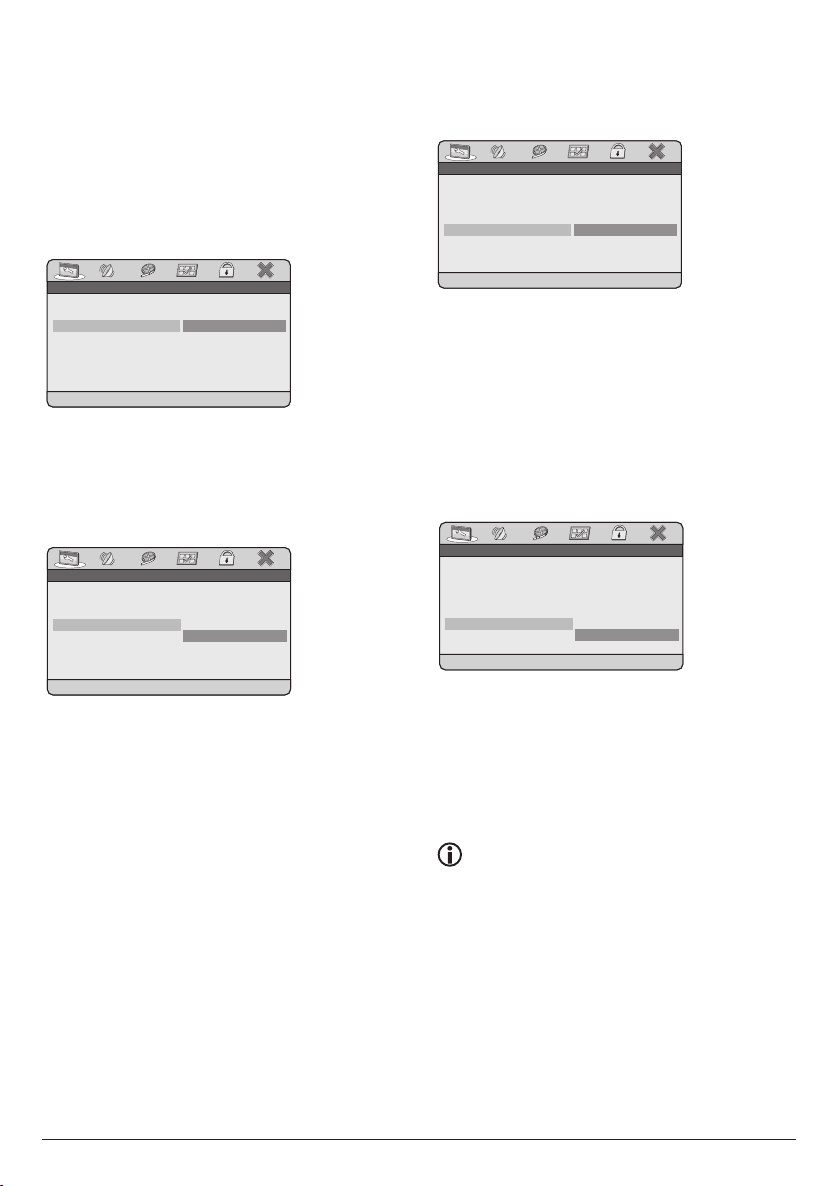
• Sélectionnez l'entrée ON, afin de passer à la
CLOSED CAPTIONCLOSED CAPTIONCLOSED CAPTION
ONONON
OFFOFFOFF
* * GENERAL SETUP PAGE * ** * GENERAL SETUP PAGE * ** * GENERAL SETUP PAGE * *
TV DISPLAYTV DISPLAYTV DISPLAY
ANGLE MARKANGLE MARKANGLE MARK
OSD LANGUAGEOSD LANGUAGEOSD LANGUAGE
CLOSED CAPTIONSCLOSED CAPTIONSCLOSED CAPTIONS
SCREEN SAVERSCREEN SAVERSCREEN SAVER
LAST MEMORYLAST MEMORYLAST MEMORY
WIDEWIDEWIDE
OFFOFFOFF
ENGENGENG
OFFOFFOFF
ONONON
OFFOFFOFF
CHINESECHINESECHINESE
SPANISHSPANISHSPANISH
GERMANGERMANGERMAN
SET OSD LANGUAGESET OSD LANGUAGESET OSD LANGUAGE
ENGLISHENGLISHENGLISH
* * GENERAL SETUP PAGE * ** * GENERAL SETUP PAGE * ** * GENERAL SETUP PAGE * *
TV DISPLAYTV DISPLAYTV DISPLAY
ANGLE MARKANGLE MARKANGLE MARK
OSD LANGUAGEOSD LANGUAGEOSD LANGUAGE
CLOSED CAPTIONSCLOSED CAPTIONSCLOSED CAPTIONS
SCREEN SAVERSCREEN SAVERSCREEN SAVER
LAST MEMORYLAST MEMORYLAST MEMORY
WIDEWIDEWIDE
OFFOFFOFF
ENGENGENG
OFFOFFOFF
ONONON
OFFOFFOFF
SET LAST MEMORY STATESET LAST MEMORY STATESET LAST MEMORY STATE
ONONON
OFFOFFOFF
* * GENERAL SETUP PAGE * ** * GENERAL SETUP PAGE * ** * GENERAL SETUP PAGE * *
TV DISPLAYTV DISPLAYTV DISPLAY
ANGLE MARKANGLE MARKANGLE MARK
OSD LANGUAGEOSD LANGUAGEOSD LANGUAGE
CLOSED CAPTIONSCLOSED CAPTIONSCLOSED CAPTIONS
SCREEN SAVERSCREEN SAVERSCREEN SAVER
LAST MEMORYLAST MEMORYLAST MEMORY
WIDEWIDEWIDE
OFFOFFOFF
ENGENGENG
OFFOFFOFF
ONONON
OFFOFFOFF
ONONON
OFFOFFOFF
SCREEN SAVERSCREEN SAVERSCREEN SAVER
* * GENERAL SETUP PAGE * ** * GENERAL SETUP PAGE * ** * GENERAL SETUP PAGE * *
TV DISPLAYTV DISPLAYTV DISPLAY
ANGLE MARKANGLE MARKANGLE MARK
OSD LANGUAGEOSD LANGUAGEOSD LANGUAGE
CLOSED CAPTIONSCLOSED CAPTIONSCLOSED CAPTIONS
SCREEN SAVERSCREEN SAVERSCREEN SAVER
LAST MEMORYLAST MEMORYLAST MEMORY
WIDEWIDEWIDE
OFFOFFOFF
ENGENGENG
OFFOFFOFF
ONONON
OFFOFFOFF
position de caméra suivante au cours de la diffusion du film en appuyant sur la touche ANGLE 5#.
• Pour désactiver cette fonction, sélectionnez
l'entrée
OFF
.
OSD LANGUAGE
Choisissez ici la langue dans laquelle le menu OSD
apparaît sur l'écran du téléviseur.
CLOSED CAPTIONS
SCREEN SAVER
• Pour activer l'écran de veille, mettez cette fonction
sur
ON
. L'écran de veille s'enclenche à présent
lorsque la lecture est en mode pause et pendant
quelques minutes, aucune saisie n'a été effectuée.
• Pour désactiver l'écran de veille, mettez cette
fonction sur
OFF
.
LAST MEMORY
Ici vous réglez si lors de chaque lecture d'un DVD,
les sous-titres (s'ils sont disponibles) sont automatiquement affichés sur l'écran du téléviseur.
• Pour ce faire, mettez la fonction sur
ON
• Si vous souhaitez activer manuellement les soustitres, mettez cette fonction sur
OFF
.
Les sous-titres peuvent être réglés en cours de lecture
à l'aide de la touche SUBTITLE 5%.
• Sélectionnez le réglage ON, afin qu'après le prélèvement et la réinsertion d'un disque, la lecture
reprenne à partir de la dernière position.
• Dans le réglage
.
marre au début.
OFF
, la lecture du disque dé-
Remarque :
Lorsque le lecteur DVD est éteint, la position
enregistrée n'est pas conservée.
- 13 -
Page 16
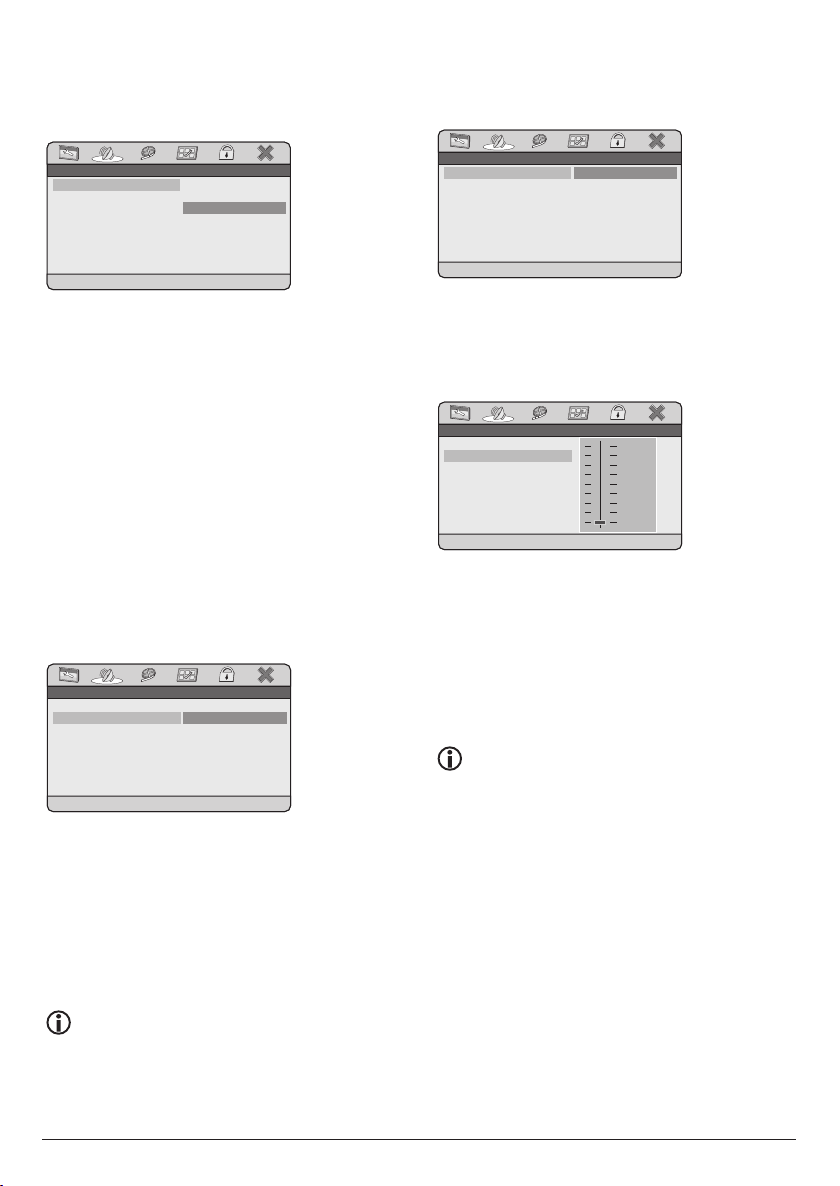
8.2 DIGITAL AUDIO SETUP PAGE
* * * * * * DIGITAL AUDIO SETUP PAGEDIGITAL AUDIO SETUP PAGEDIGITAL AUDIO SETUP PAGE * * * * * *
SETUP LPCMSETUP LPCMSETUP LPCM
48 K48 K48 K
96 K96 K96 K
DIGITAL OUTPUTDIGITAL OUTPUTDIGITAL OUTPUT
LPCM OUTPUTLPCM OUTPUTLPCM OUTPUT
PCMPCMPCM
48 K48 K48 K
* * DIGITAL AUDIO SETUP PAGE * ** * DIGITAL AUDIO SETUP PAGE * ** * DIGITAL AUDIO SETUP PAGE * *
SETUP SPDIFSETUP SPDIFSETUP SPDIF
OFFOFFOFF
RAWRAWRAW
PCMPCMPCM
DIGITAL OUTPUTDIGITAL OUTPUTDIGITAL OUTPUT
LPCM OUTPUTLPCM OUTPUTLPCM OUTPUT
RAWRAWRAW
48 K48 K48 K
DYN. COMPR. OFFDYN. COMPR. OFFDYN. COMPR. OFF
DUAL MONODUAL MONODUAL MONO
DYNAMICDYNAMICDYNAMIC
STRSTRSTR
FULL
3/4
1/2
1/4
OFF
* * DOLBY DIGITAL SETUP * ** * DOLBY DIGITAL SETUP * ** * DOLBY DIGITAL SETUP * *
MIX - MONOMIX - MONOMIX - MONO
* * DOLBY DIGITAL SETUP * ** * DOLBY DIGITAL SETUP * ** * DOLBY DIGITAL SETUP * *
DUAL MONO (1 + 1) SETUPDUAL MONO (1 + 1) SETUPDUAL MONO (1 + 1) SETUP
STEREOSTEREOSTEREO
L-MONOL-MONOL-MONO
R-MONOR-MONOR-MONO
DUAL MONODUAL MONODUAL MONO
DYNAMICDYNAMICDYNAMIC
STRSTRSTR
DIGITAL OUTPUT
DOLBY DIGITAL SETUP
Sélectionnez l'entrée
DIGITAL OUTPUT
, pour régler
le signal de sortie audio SPDIF.
OFF
: Sélectionnez
OFF
, si vous ne souhaitez
pas émettre un signal numérique.
PCM
: Sélectionnez
PCM
(Pulse Code Modulation), s'il existe une connexion vers un amplificateur/poste de réception numérique.
Par l'intermédiaire du signal PCM, votre
lecteur DVD diffuse les mêmes formats audio
que ceux qui sont déposés sur le disque.
Par ailleurs, un signal audio est émis par
les raccords gauche/droite.
RAW
: Le lecteur DVD émet les données brutes du
son numérique Dolby (réglage standard).
Sélectionnez l'entrée
LPCM OUTPUT
, pour régler la
fréquence d'échantillonnage en vue du traitement
des données brutes.
48 K
: réglage standard.
96 K
: uniquement pour les DVD affichant une fré-
quence d'échantillonnage correspondante.
• Sélectionnez l'entrée
la sortie numérique Dolby soit sur
L-MONO, R-MONO
• Sélectionnez l'entrée
DUAL MONO
ou
MIX-MONO
DYNAMIC
, pour définir
STEREO
.
pour permettre
un rendu optimal du son lorsque le volume est
faible.
• Dans le réglage
FULL
, les passages plus forts
sont assourdis tandis que les passages faibles
sont amplifiés.
Remarque :
Cette fonction n'est possible qu'en utilisant un
composant audio numérique.
,
Remarque :
La fonction
sponible, lorsque vous avez défini le signal de
sortie audio SPDIF pour être PCM.
LPCM OUTPUT
est uniquement di-
- 14 -
Page 17
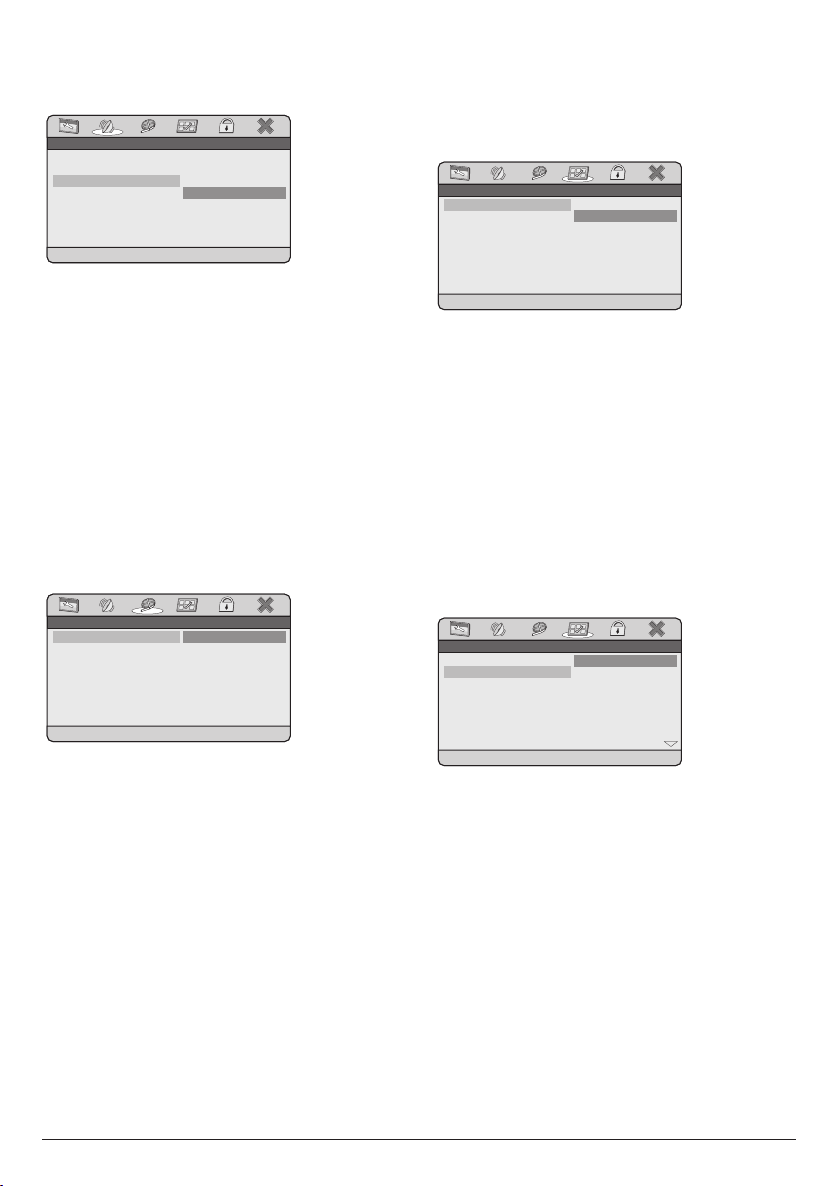
DOWNMIX
* * VIDEO SETUP PAGE * ** * VIDEO SETUP PAGE * ** * VIDEO SETUP PAGE * *
VIDEO OUTPUTVIDEO OUTPUTVIDEO OUTPUT
OFFOFFOFFVIDEO OUTPUTVIDEO OUTPUTVIDEO OUTPUT OFFOFFOFF
STEREOSTEREOSTEREO
* * AUDIO SETUP PAGE * ** * AUDIO SETUP PAGE * ** * AUDIO SETUP PAGE * *
SET DOWNMIX MODESET DOWNMIX MODESET DOWNMIX MODE
L/RL/RL/R
DIGITAL AUDIODIGITAL AUDIODIGITAL AUDIO
DOLBY DIGITALDOLBY DIGITALDOLBY DIGITAL
DOWNMIXDOWNMIXDOWNMIX
PORTUGESEPORTUGESEPORTUGESE
ITALIANITALIANITALIAN
CHINESECHINESECHINESE
JAPANESEJAPANESEJAPANESE
KOREANKOREANKOREAN
PREFERRED AUDIO LANGUAGEPREFERRED AUDIO LANGUAGEPREFERRED AUDIO LANGUAGE
ENGLISHENGLISHENGLISH
FRENCHFRENCHFRENCH
SPANISHSPANISHSPANISH
AutoAutoAuto
ENGENGENG
ENGENGENG
ENGENGENG
* * PREFERENCE PAGE * ** * PREFERENCE PAGE * ** * PREFERENCE PAGE * *
TV TYPETV TYPETV TYPE
AUDIOAUDIOAUDIO
SUBTITLESUBTITLESUBTITLE
DISC MENUDISC MENUDISC MENU
PARENTALPARENTALPARENTAL
DEFAULTDEFAULTDEFAULT
* * PREFERENCE PAGE * ** * PREFERENCE PAGE * ** * PREFERENCE PAGE * *
SET TV STANDARDSET TV STANDARDSET TV STANDARD
PALPALPAL
AutoAutoAuto
NTSCNTSCNTSC
TV TYPETV TYPETV TYPE
AUDIOAUDIOAUDIO
SUBTITLESUBTITLESUBTITLE
DISC MENUDISC MENUDISC MENU
PARENTALPARENTALPARENTAL
DEFAULTDEFAULTDEFAULT
AutoAutoAuto
ENGENGENG
ENGENGENG
ENGENGENG
L/R
: sélectionnez ce réglage, lorsque le film
a été tourné en Pro Logic Dolby Digital
et que vous souhaitez entendre le son
en qualité cinéma.
STEREO
: sélectionnez cette option, pour émettre
le canal audio gauche et droit du DVD.
Lors de la lecture de CD, c'est un signal
stéréo traditionnel qui est émis.
8.3 VIDEO SETUP PAGE
VIDEO OUTPUT
8.4 PREFERENCE PAGE
TV TYPE
• Réglez cette fonction sur
nal vidéo par la sortie vidéo dans la norme
TV PAL.
• Réglez cette fonction sur
teur DVD reconnaisse automatiquement quelle
norme TV doit être utilisée pour la sortie vidéo.
• Réglez cette fonction sur
signal vidéo par la sortie vidéo dans la norme
TV NTSC.
AUDIO
PAL
, pour émettre le sig-
AUTO
, afin que le lec-
NTSC
, pour émettre le
Cette fonction est réglée sur
peut pas être modifiée.
CVBS
par défaut et ne
Sélectionnez ici la langue audio qui doit être utilisée
par défaut lors de la lecture de films.
- 15 -
Page 18
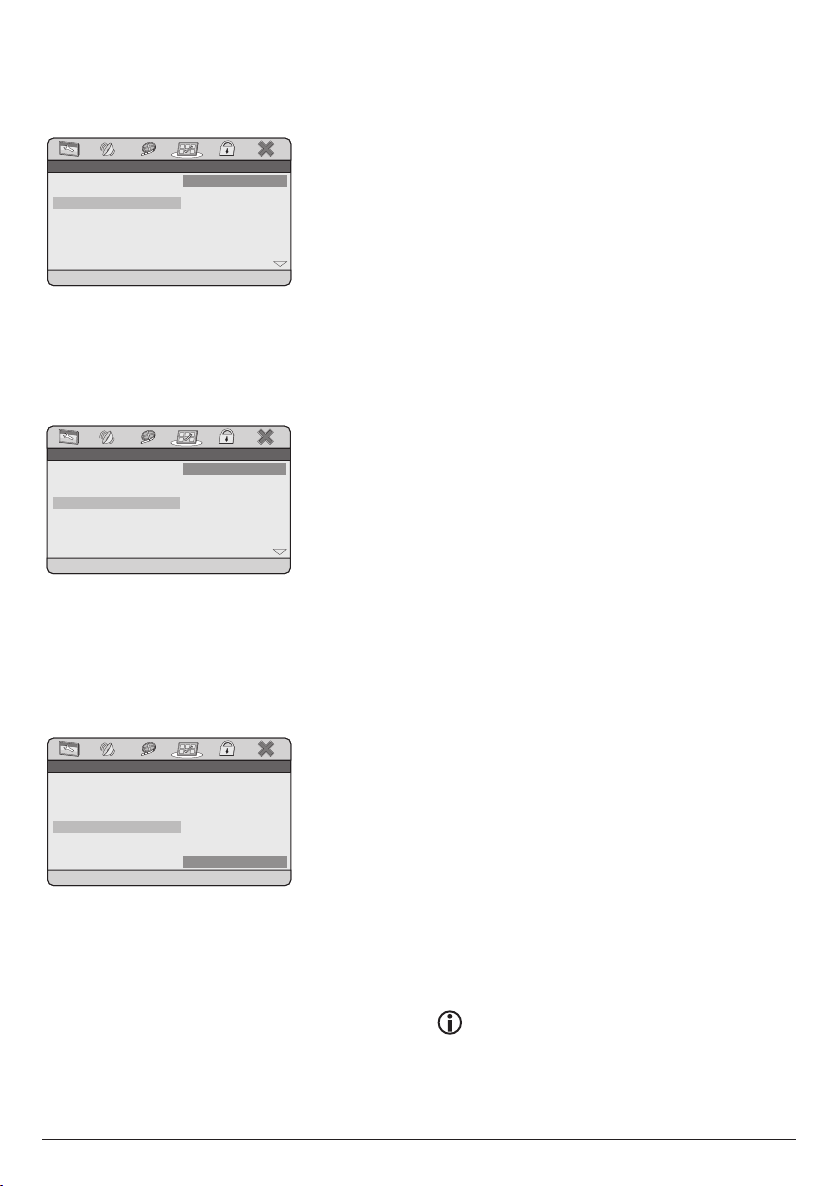
SUBTITLE
4 PG 134 PG 134 PG 13
5 PGR5 PGR5 PGR
6 R6 R6 R
7 NC177 NC177 NC17
8 ADULT8 ADULT8 ADULT
SET PARENTALSET PARENTALSET PARENTAL
1 KID SAFE1 KID SAFE1 KID SAFE
2 G2 G2 G
3 PG3 PG3 PG
AutoAutoAuto
ENGENGENG
ENGENGENG
ENGENGENG
* * PREFERENCE PAGE * ** * PREFERENCE PAGE * ** * PREFERENCE PAGE * *
TV TYPETV TYPETV TYPE
AUDIOAUDIOAUDIO
SUBTITLESUBTITLESUBTITLE
DISC MENUDISC MENUDISC MENU
PARENTALPARENTALPARENTAL
DEFAULTDEFAULTDEFAULT
PREFERRED MENU LANGUAGEPREFERRED MENU LANGUAGEPREFERRED MENU LANGUAGE
AutoAutoAuto
ENGENGENG
ENGENGENG
ENGENGENG
PORTUGESEPORTUGESEPORTUGESE
ITALIANITALIANITALIAN
CHINESECHINESECHINESE
JAPANESEJAPANESEJAPANESE
KOREANKOREANKOREAN
ENGLISHENGLISHENGLISH
FRENCHFRENCHFRENCH
SPANISHSPANISHSPANISH
* * PREFERENCE PAGE * ** * PREFERENCE PAGE * ** * PREFERENCE PAGE * *
TV TYPETV TYPETV TYPE
AUDIOAUDIOAUDIO
SUBTITLESUBTITLESUBTITLE
DISC MENUDISC MENUDISC MENU
PARENTALPARENTALPARENTAL
DEFAULTDEFAULTDEFAULT
PREFERRED SUBTITLE LANGUAGEPREFERRED SUBTITLE LANGUAGEPREFERRED SUBTITLE LANGUAGE
AutoAutoAuto
ENGENGENG
ENGENGENG
ENGENGENG
PORTUGESEPORTUGESEPORTUGESE
ITALIANITALIANITALIAN
CHINESECHINESECHINESE
JAPANESEJAPANESEJAPANESE
KOREANKOREANKOREAN
ENGLISHENGLISHENGLISH
FRENCHFRENCHFRENCH
SPANISHSPANISHSPANISH
* * PREFERENCE PAGE * ** * PREFERENCE PAGE * ** * PREFERENCE PAGE * *
TV TYPETV TYPETV TYPE
AUDIOAUDIOAUDIO
SUBTITLESUBTITLESUBTITLE
DISC MENUDISC MENUDISC MENU
PARENTALPARENTALPARENTAL
DEFAULTDEFAULTDEFAULT
Sélectionnez ici la langue des sous-titres, qui doit
être utilisée par défaut lors de la lecture de films.
DISC MENU
Sélectionnez ici la langue du menu du disque, qui
doit être utilisée par défaut lors de la lecture de
films.
PARENTAL
Certains DVD et CD sont codés de signaux encryptés.
Les DVD peuvent ainsi être subdivisés en huit catégories d'autorisation différentes. Sélectionnez l'une
des catégories d'autorisation pour protéger la lecture
de supports de cette catégorie à l'aide d'une demande de mot de passe :
8 ADULT
7 NC 17
: réservé aux adultes ;
: interdit aux adolescents de moins
de 18 ans ;
6 R
: pour les adolescents de moins de
16 ans, la surveillance parentale
est fortement recommandée ;
5 PGR
: pour les adolescents de moins de
16 ans, la surveillance parentale
est recommandée ;
4 PG 13
: surveillance parentale fortement
recommandée ; certaines scènes
ne sont pas adaptées pour les
jeunes de moins de 12 ans ;
3 PG
: surveillance parentale est recom-
mandée ;
2 G.
: pour toutes les tranches d'âge ;
1 KID SAFE.
: approprié même pour les enfants
en bas âge.
Exemple
Si un DVD a par ex. été codé avec la catégorie d'autorisation 7 ou 8 et que vous avez défini
l'une des catégories d'autorisation de 1 à 6,
un message s'affiche demandant la saisie du
mot de passe.
Il est également possible que seuls certains
éléments des DVD, c'est-à-dire certaines scènes de films soient codées avec une catégorie
d'autorisation ou différentes catégories d'autorisation.
• Pour activer l'autorisation de l'âge, sélectionnez
la catégorie d'autorisation et dans la demande
de mot de passe qui y fait suite saisissez ensuite
votre mot de passe en appuyant sur les touches
chiffrées 2(. Le mot de passe défini en usine est
888888
.
• Confirmez votre saisie en appuyant sur la touche
OK d ENTER 5@.
Remarque :
Dans le MENU PASSWORT SETUP PAGE,
vous pouvez modifier le mot de passe qui a été
défini en usine et ensuite attribuer un nouveau
mot de passe pour la sécurité enfant.
- 16 -
Page 19
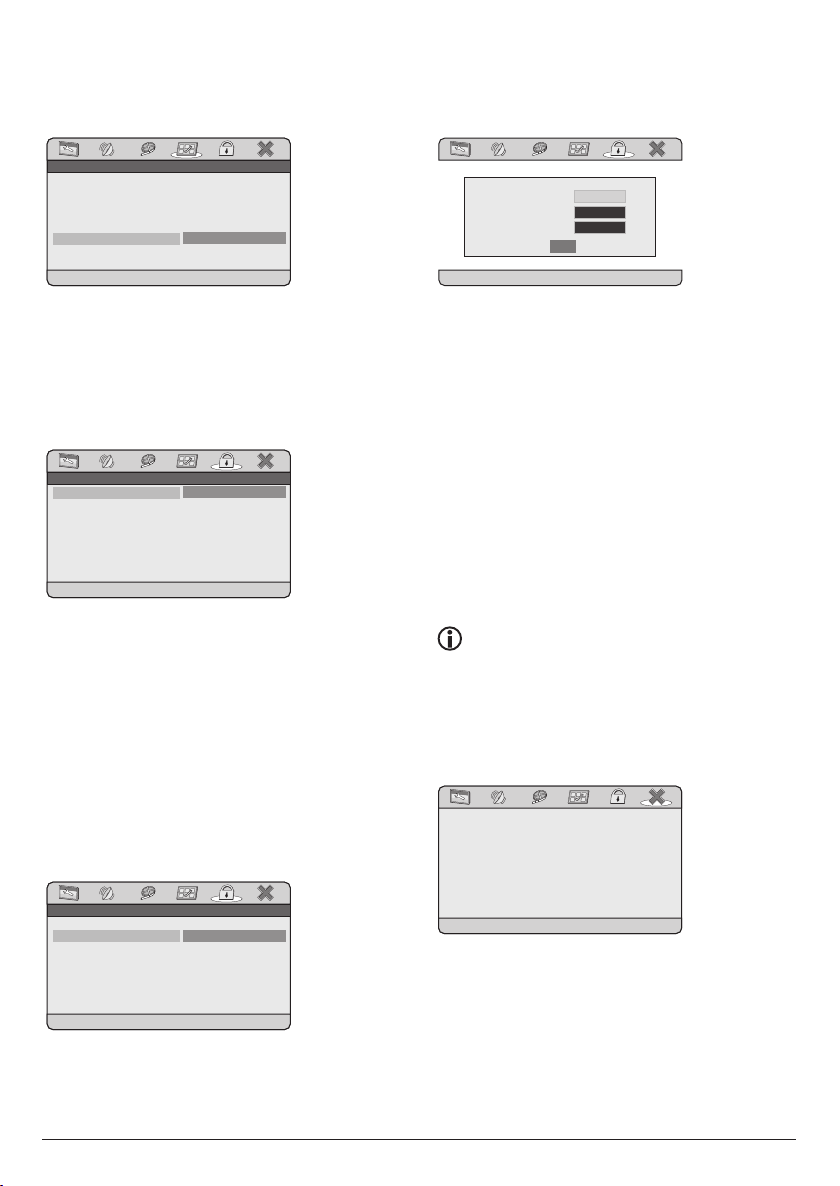
DEFAULT
* * PASSWORD SETUP PAGE * ** * PASSWORD SETUP PAGE * ** * PASSWORD SETUP PAGE * *
CHANGE PASSWORDCHANGE PASSWORDCHANGE PASSWORD
CHANGECHANGECHANGE
PASSWORD MODEPASSWORD MODEPASSWORD MODE
PASSWORDPASSWORDPASSWORD
ONONON
* * PASSWORD SETUP PAGE * ** * PASSWORD SETUP PAGE * ** * PASSWORD SETUP PAGE * *
ONONON
ONONON
OFFOFFOFF
PASSWORD MODEPASSWORD MODEPASSWORD MODE
PASSWORDPASSWORDPASSWORD
ONONON
RESETRESETRESET
LOAD DEFAULT SETTINGSLOAD DEFAULT SETTINGSLOAD DEFAULT SETTINGS
AutoAutoAuto
ENGENGENG
ENGENGENG
ENGENGENG
* * PREFERENCE PAGE * ** * PREFERENCE PAGE * ** * PREFERENCE PAGE * *
TV TYPETV TYPETV TYPE
AUDIOAUDIOAUDIO
SUBTITLESUBTITLESUBTITLE
DISC MENUDISC MENUDISC MENU
PARENTALPARENTALPARENTAL
DEFAULTDEFAULTDEFAULT
EXIT SETUPEXIT SETUPEXIT SETUP
X X X XOLD PASSWORD
NEW PASSWORD
CONFIRM PW
OK
• Pour modifier un mot de passe, sélectionnez l'entrée
CHANGE
.
Ici, vous rétablissez la configuration usine du lecteur DVD.
8.5 PASSWORT SETUP PAGE
PASSWORD MODE
• Choisissez ici
de mot de passe lors du réglage de la sécurité
enfant.
• Pour activer à nouveau la demande de mot de
passe, choisissez
PASSWORD
Vous pouvez modifier ici le mot de passe par défaut
(
888888
) et attribuer votre propre mot de passe.
Seuls les chiffres 0-9 sont acceptés.
OFF
, pour désactiver la demande
ON
.
• Dans la ligne
OLD PASSWORD
, saisissez le mot
de passe valable à l'aide des touches chiffrées
2(. Le marquage se déplace vers la ligne suivante
NEW PASSWORD
.
• Saisissez le nouveau mot de passe à l'aide des
touches chiffrées 2(. Le marquage se déplace
vers la ligne suivante CONFIRM PW .
• Saisissez le nouveau mot de passe à l'aide des
touches chiffrées 2(. Le marquage se déplace
vers le champ
OK
.
• Appuyez sur la touche OK d ENTER 5@. Le mot
de passe vient d'être changé.
Remarque :
Dans le cas où vous avez oublié votre mot de
passe, vous pouvez utiliser le mot de passe
configuré en usine (888888).
8.6 EXIT SETUP
• Sélectionnez le dernier menu dans la barre des
symboles et appuyez sur la touche OK d ENTER
5@, pour quitter le menu de configuration.
- 17 -
Page 20
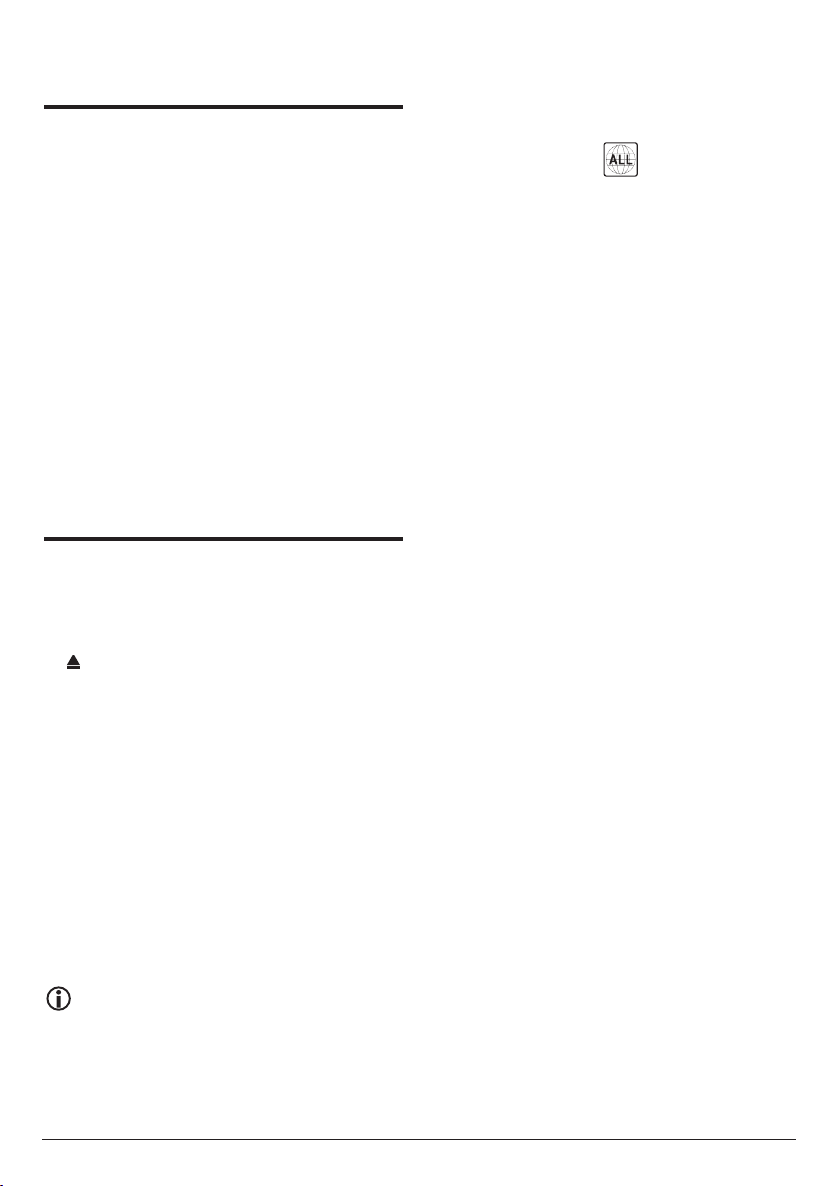
9. Fonctions de son
9.1 Régler le volume
Appuyez sur la touche VOL+ o 4!, afin d'augmenter
le volume.
Appuyez sur la touche VOL- a 4), afin de réduire
le volume.
Le lecteur DVD peut uniquement lire les DVD
dotés du code pays 2.
Si aucun code pays n'est imprimé sur la jaquette du DVD, …
• mais le symbole , le DVD peut être lu
avec le lecteur DVD.
• le DVD ne peut le cas échéant pas être lu
avec le lecteur DVD. Contrôlez ce point en
essayant de lire le DVD.
9.2 Mise en sourdine (MUTE)
Appuyez sur la touche MUTE 5&, pour mettre en
sourdine.
Pour réactiver le son, appuyez à nouveau sur la touche
MUTE 5& ou appuyez sur l'une des touches VOL+ o
4! ou VOL- a 4).
10. Lecture de DVD,
SVCD, VCD et CD
10.1 Insérer un disque
• Ouvrez le compartiment à disque h du lecteur
DVD, en appuyant sur la touche OPEN/CLOSE
g.
„
OPEN
“ s'affiche à présent sur l'écran.
• Insérez un DVD/VCD/S-VCD avec la face marquée/
étiquetée tournée vers le haut dans le compartiment à disque.h.
• Fermez le couvercle du disque du compartiment
à disque h.
„LOAD“ s'affiche sur l'écran.
• Le contenu du DVD/VCD/S-VCD inséré est chargé ;
l'opération peut durer quelques secondes.
• La lecture du DVD/VCD/S-VCD inséré commence
automatiquement.
Remarque :
Les DVD que vous souhaitez lire à l'aide du
lecteur DVD, disposent éventuellement d'un
code pays qui est imprimé sur la jacquette du
DVD.
En fonction du DVD/VCD/S-VCD inséré, il est possible
que le contenu der DVD/VCD/s-VCD ne soit pas lu
immédiatement, dans la mesure où un menu de sélection s'affiche dans un premier temps sur l'écran
du téléviseur.
Dans ce cas, à l'aide des touches de navigation
f5!sélectionnez le point de menu
avec lequel la lecture du film est démarrée.
• Pour démarrer la lecture du film …
• Appuyez sur la touche OK d ENTER 5@ ou appuyez sur la touche PLAY/PAUSE q 4#.
10.2 Fonctions lors de la lecture de
DVD, VCD, S-VCD, DivX/MPEGCD ou audio CD
Lors de la lecture d'un DVD/VCD/S-VCD, vous pouvez
utiliser les fonctions suivantes du lecteur DVD …
arrêter la lecture (PAUSE)
Pour arrêter la lecture :
• Au cours de la lecture, appuyez sur la touche
PLAY/PAUSE q 4#.
„
“ apparaît sur l'écran.
L'écran affiche l'image figée de la scène que vous
venez d'arrêter.
• Pour poursuivre la lecture du film, appuyez sur
la touche PLAY/PAUSE q 4#.
Interrompre la lecture (STOP)
Pour interrompre la lecture, appuyez sur la touche
STOP w 4$.
- 18 -
Page 21
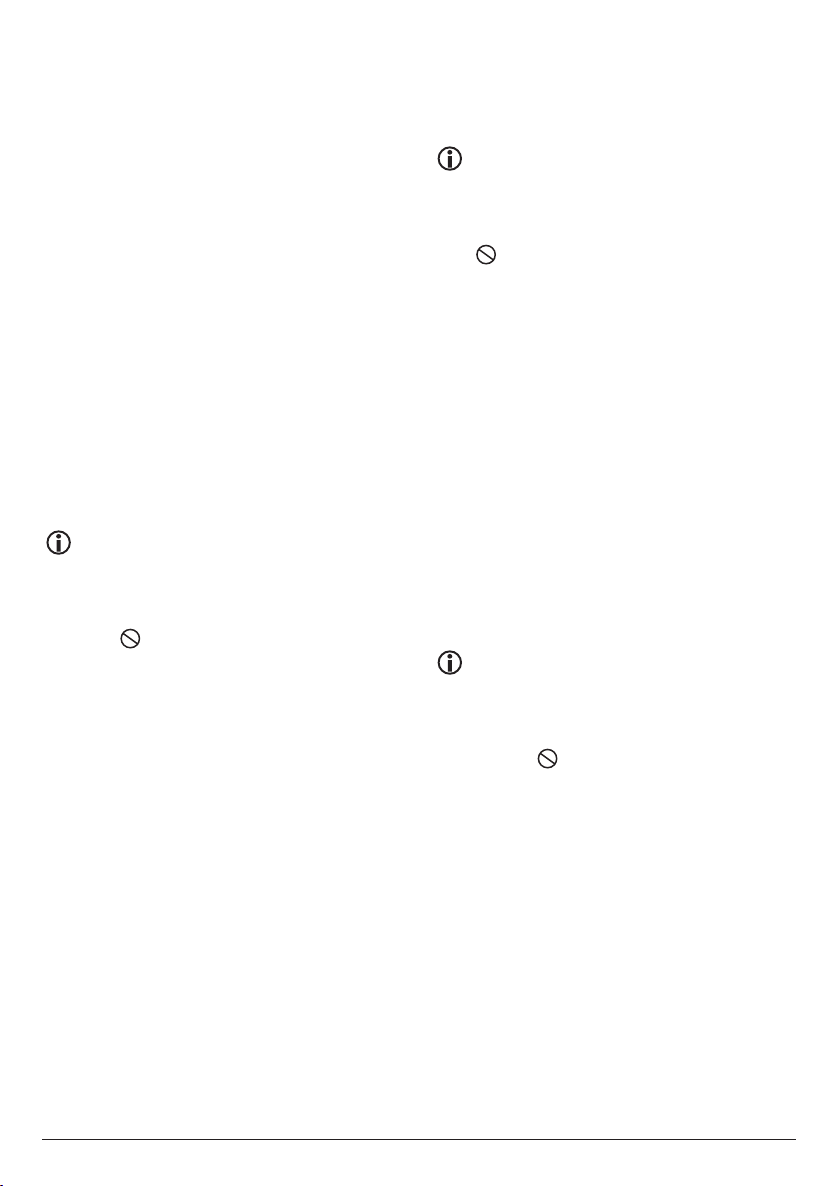
Fonction de reprise Resume
Lorsque vous avez interrompu la lecture des
DVD/VCD/S-VCD insérés en appuyant une fois
sur la touche STOP w 4$, le lecteur DVD enregistre
automatiquement l'emplacement auquel vous avez
interrompu la lecture. Cette fonction porte le nom de
"Resume".
che sur l'écran. Dès que vous appuyez de nouveau
sur la touche PLAY/PAUSE q 4#, la lecture se poursuit à l'emplacement enregistré.
Appuyez une deuxième fois sur la touche STOP w
4$ et l'emplacement enregistré auquel vous avez
interrompu la lecture est supprimé. Dès que vous appuyez à nouveau sur la touche PLAY/PAUSE q 4#,
la lecture des DVD/VCD/S-VCD insérés reprend au
début.
TO RESUME: PRESS PLAY BUTTON
s'affi-
Sauter au début du chapitre (Skip)
Remarque :
Cette fonction peut ne pas être disponible sur
tous les DVD/VCD/S-VCD ! Si vous essayez
d'exécuter une fonction non disponible, le symbole s'affiche sur l'écran du téléviseur.
• Les touches SKIP u3(vers l'avant et SKIP
i3*vers l'arrière vous permettent, pendant la
lecture, de sauter dans le film sur le DVD/VCD/
S-VCD inséré vers le début du prochain chapitre
ou à l'arrière vers le chapitre précédent du film.
Le chapitre sélectionné est aussitôt lu, sans que vous
ayez besoin d'appuyer sur la touche PLAY/PAUSE
q 4#. Le numéro du chapitre sélectionné s'affiche à
l'écran à l'avant du lecteur DVD à gauche de la durée
de lecture.
Saisie du numéro de titre par l'intermédiaire des
touches numériques
Remarque :
Cette fonction peut ne pas être disponible sur
tous les DVD/VCD/S-VCD ! Si vous essayez
d'exécuter une fonction non disponible, le symbole
s'affiche sur l'écran du téléviseur.
Au lieu d'utiliser la fonction Skip, vous pouvez également saisir directement les titres au sein du film sur
un DVD/VCD/S-VCD inséré en saisissant le numéro
du titre par les touches chiffrées 0 à 9 2( se trouvant
sur la télécommande.
• Pour saisir des numéros à deux chiffres, appuyez
tout d'abord sur la touche 10+ et saisissez ensuite
successivement les deux numéros du chiffre.
• Appuyez ensuite sur la touche OK d ENTER 5@ de
la télécommande. La lecture du titre avec le numéro
saisi démarre à présent automatiquement.
Sélection directe du chapitre ou du temps à l'aide
de la fonction Recherche (Search)
Remarque :
Ces fonctions peuvent ne pas être disponibles
sur tous les DVD/VCD/S-VCD ! Si vous essayez d'exécuter des fonctions non disponibles, le
symbole s'affiche sur l'écran du téléviseur.
- 19 -
Page 22
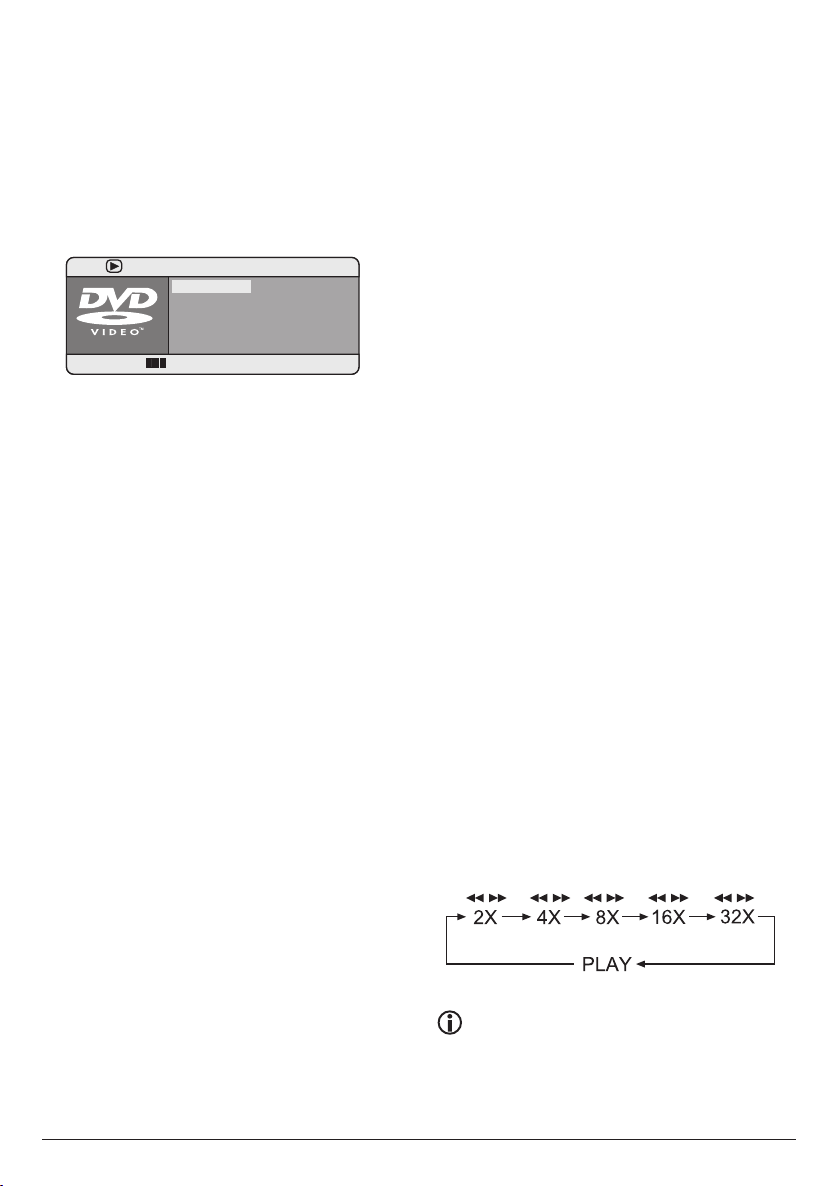
Saisie de la position temporelle à l'aide de la
CHAPTERCHAPTERCHAPTER
AUDIOAUDIOAUDIO
SUBTITLESUBTITLESUBTITLE
01/0401/0401/04
10/3610/3610/36
5.1 K/ENGLISH5.1 K/ENGLISH5.1 K/ENGLISH
ENGLISHENGLISHENGLISH
TITLE ELAPSED 0:45:01TITLE ELAPSED 0:45:01TITLE ELAPSED 0:45:01
BITRATEBITRATEBITRATE
252525
MENUMENUMENU
TITLETITLETITLE
fonction Recherche
DVD, VCD et SVCD :
• Pendant la lecture, appuyez sur la touche TIME
3) de la télécommande. Le menu Temps s'affiche
sur l'écran du téléviseur :
• Le champ de saisie
TITLE
est automatiquement
sélectionné en premier lieu. Appuyez sur la touche OK d ENTER 5@ et saisissez le titre souhaité
à l'aide des touches chiffrées 0 à 9 2(. Généralement, le titre 01 dans les DVD correspond au film
principal.
• Appuyez sur la touche de navigation pour sélectionner le champ de saisie
CHAPTER
. Appuyez sur
la touche OK d ENTER 5@ et saisissez le chapitre
souhaité à l'aide des touches chiffrées 0 à 9 2(.
• Appuyez sur la touche de navigation pour sélectionner le champ de saisie
AUDIO
. Appuyez sur
la touche OK d ENTER 5@ et sélectionnez une
langue audio à l'aide des touches de navigation
f5!.
• Appuyez sur la touche de navigation
lectionner le champ de saisie
sur la touche OK d ENTER 5@ et sélectionnez une
langue de sous-titre à l'aide des touches de navigation
.
• Pour masquer le menu temps, appuyez à nouveau sur la touche TIME 3).
, pour sé-
SUBTITLE
. Appuyez
Audio-CD
• Pendant la lecture, appuyez plusieurs fois sur
la touche TIME 3) de la télécommande. Les éléments suivants s'affichent successivement et vous
pouvez y saisir une position temporelle à l'aide
des touches chiffrées 0 à 9 2( :
DISC GOTO
: saisissez ici une position tempo-
relle sur le disque à partir de laquelle la lecture doit démarrer.
TRACK GOTO
: saisissez ici une position tempo-
relle pour le titre courant à partir
de laquelle la lecture doit commencer.
TRACK GOTO : saisissez ici un numéro de titre à
partir duquel la lecture doit commencer.
DivX et MPEG-CD
SELECT : saisissez ici un numéro de titre
sur le disque à partir duquel la
lecture doit démarrer.
GOTO : saisissez ici une position tempo-
relle sur le disque pour le titre
courant à partir de laquelle la
lecture doit commencer.
Recherche avant / arrière
• Appuyez sur la touche SEARCH 4^ ou
SEARCH
avant/arrière pendant la lecture.
• Appuyez plusieurs fois sur la touche
SEARCH
les vitesses de recherche suivantes :
4%, afin de lancer une recherche
4^ ou SEARCH 4%, pour utiliser
Remarque :
Aucun son n'est émis au cours de la recherche.
- 20 -
Page 23
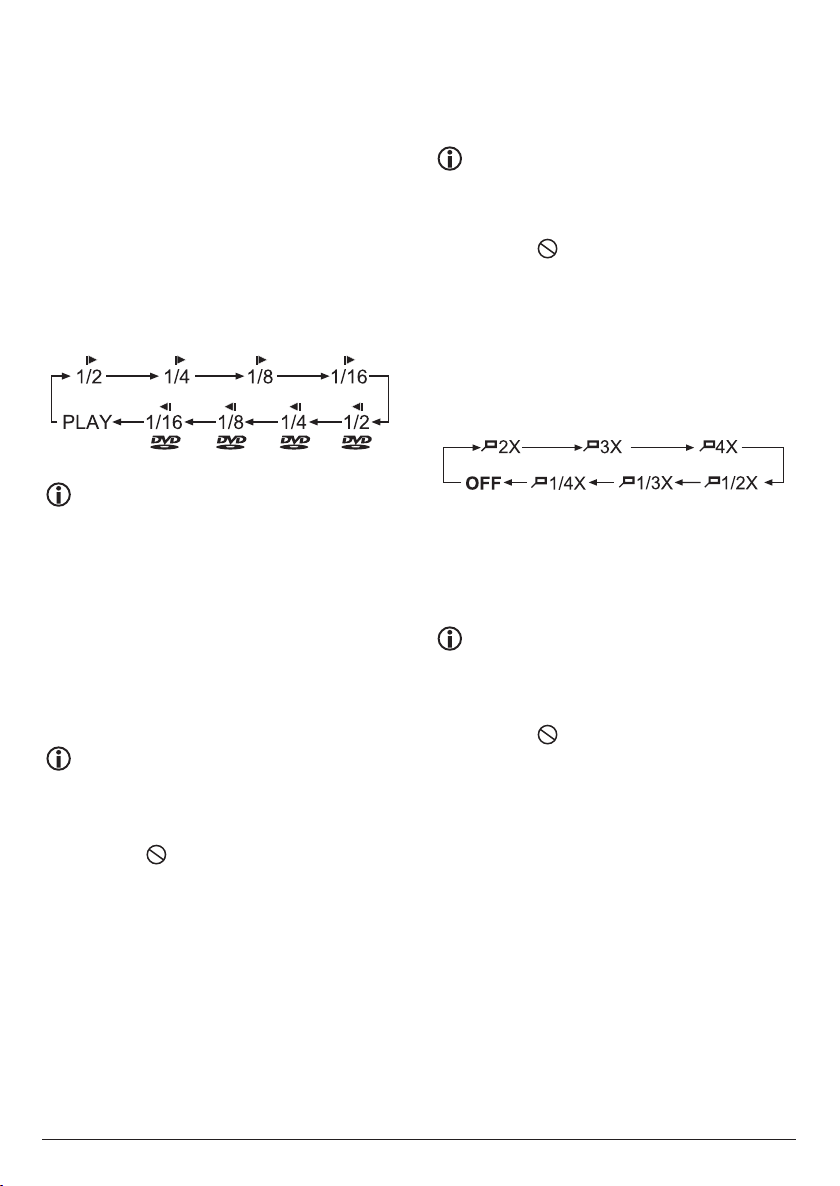
• Afin de poursuivre la lecture du film à l'emplacement souhaité à la vitesse normale, appuyez une
fois sur la touche PLAY/PAUSE q 4# au cours de
la recherche.
Fonction ralenti
(uniquement pour les DVD, VCD, SVCD et DivX)
• Appuyez sur la touche SLOW 3&, pour définir la
lecture au ralenti. Appuyez plusieurs fois sur la
touche SLOW 3&, pour utiliser les vitesses au ralenti
suivantes :
Remarque :
Au cours de la lecture au ralenti, aucun son
n'est émis.
Agrandissement de l'image (Zoom) (uniquement
pour les DVD, VCD, SVCD, MPEG et DivX)
Remarque :
Ces fonctions peuvent ne pas être disponibles
sur tous les DVD/VCD/S-VCD ! Si vous essayez
d'exécuter des fonctions non disponibles, le
symbole s'affiche sur l'écran du téléviseur.
Au cours de la lecture d'un DVD/VCD/S-VCD inséré, vous pouvez agrandir ou réduire l'image sur
l'écran du téléviseur en trois niveaux.
• Appuyez plusieurs fois sur la touche ZOOM 3^,
pour utiliser les agrandissements ou réductions
suivants :
Les touches de navigation
tent de déplacer le découpage de l'agrandissement.
f5!permet-
• Pour poursuivre la lecture en vitesse normale,
appuyez sur la touche PLAY/PAUSE q 4# au
cours de la lecture au ralenti.
Lecture image individuelle (Step) (uniquement pour
les DVD, VCD, SVCD et DivX)
Remarque :
Ces fonctions peuvent ne pas être disponibles
sur tous les DVD/VCD/S-VCD ! Si vous essayez
d'exécuter des fonctions non disponibles, le
symbole s'affiche sur l'écran du téléviseur.
• Pendant la lecture, appuyez sur la touche STEP
3@, pour arrêter la lecture.
L'écran affiche l'image figée de la scène que
vous venez d'arrêter.
• En appuyant à chaque fois sur la touche STEP 3@,
vous passez d'une image figée à la suivante.
• Pour poursuivre la lecture, appuyez sur la touche
PLAY/PAUSE q 4#.
Position de la caméra (uniquement les DVD)
Remarque :
Ces fonctions peuvent ne pas être disponibles
sur tous les DVD/VCD/S-VCD ! Si vous essayez
d'exécuter des fonctions non disponibles, le
symbole s'affiche sur l'écran du téléviseur.
Certains films sur DVD contiennent des chapitres qui
ont été pris en même temps à partir de différents angles de caméra. Les films comportant ces chapitres
permettent de visualiser le même chapitre sous différents angles.
• Pour ce faire, appuyez sur la touche ANGLE 5#
de la télécommande en cours de lecture. A chaque fois que vous appuyez sur la touche ANGLE 5#,
vous passez à l'une des perspectives de caméra
disponibles.
- 21 -
Page 24

Fonction de répétition pour les DVD, VCD, SVCD
et audio-CD
La fonction de répétition vous permet …
... pour les DVD, de répéter au choix des titres, des
chapitres ou l'intégralité du DVD.
... pour les VCD/S-VCD, de répéter des titres choisis
ou tout le VCD/S-VCD.
... pour les audio-CD, de répéter certains titres ou
l'ensemble du CD.
Pour activer la répétition …
• Appuyez pendant la lecture plusieurs fois sur la
touche REPEAT 3$.
Le symbole Repeat s'affiche sur l'écran avec
l'un des termes suivants :
CHAPTER
TITLE
ALL
Display off
Sélectionnez
ter le chapitre qui est actuellement
en cours de lecture jusqu'à ce que
la répétition soit inactivée ou que la
lecture soit interrompue en appuyant
deux fois sur la touche STOP w 4$.
Sélectionnez
tre qui est actuellement en cours de
lecture jusqu'à ce que la répétition soit
inactivée ou que la lecture soit interrompue en appuyant deux fois sur la
touche STOP w 4$.
Sélectionnez
les titres se trouvant sur un disque,
c'est-à-dire l'ensemble du disque,
jusqu'à ce que la répétition soit inactivée ou que la lecture soit interrompue en appuyant deux fois sur la
touche STOP w 4$.
Pour désactiver la répétition, appuyez
plusieurs fois sur la touche REPEAT
3$, jusqu'à ce l'écran n'affiche plus
rien.
CHAPTER
TITEL
ALL
, pour répé-
, pour répéter le ti-
, pour répéter tous
Répétition des séquences (A - B)
Cette fonction vous permet de lire une séquence au
choix au sein d'un chapitre du disque actuellement
en cours de lecture.
Pour ce faire …
• Pendant la lecture, appuyez sur la touche A – B
3% de la télécommande, dès que le début souhaité
de la séquence est lu. Le symbole Repeat
apparaît sur l'écran du téléviseur suivi de la lettre
• Appuyez à nouveau sur la touche A – B 3%, dès
que la fin de la séquence souhaitée est lue.
Assurez-vous que le début et la fin de la séquence
figurent dans le même chapitre.
Le symbole Repeat apparaît sur l'écran du téléviseur suivi des lettres
La lecture répétée de la séquence sélectionnée démarre aussitôt, sans que vous ayez à appuyer sur la
touche PLAY/PAUSE q 4#. La séquence est répétée
jusqu'à ce que vous appuyez à nouveau sur la touche
A – B 3%, pour désactiver la fonction.
AB
.
A
Fonction "signet"
Au cours de la lecture d'un DVD/VCD/S-VCD, vous
avez la possibilité de définir des signets afin de visualiser à nouveau ultérieurement certains passages
sélectionnés d'un film. Vous pouvez définir jusqu'à
douze signets.
1.Au cours de la lecture d'un film, appuyez sur la
touche MARK 4* de la télécommande. Voici ce
qui apparaît sur l'écran :
2.Dès que vous atteignez le passage pour lequel
vous souhaitez définir un signet, appuyez sur la
touche OK d ENTER 5@. Le titre et le chapitre
dans lequel se situe la position ainsi que la position
temporelle exacte de ce passage dans ce film
s'affiche à présent uniquement en heures, minutes
et secondes sous le signet 1.
.
- 22 -
Page 25

3.Si vous souhaitez définir un autre signet, à l'aide
des touches de navigation
lectionnez un champ qui n'est pas occupé et appuyez à nouveau sur la touche OK d ENTER 5@,
dès que vous atteignez le passage auquel vous
souhaitez placer le deuxième signet.
f5!sé-
4.Procédez de la même manière pour définir d'autres
signets. Lorsque vous avez apposé tous les signets
souhaités, appuyez une fois sur la touche MARK
4*, pour masquer le menu des signets sur l'écran
du téléviseur.
5.Si vous souhaitez sauter ultérieurement vers les
passages au niveau desquels vous avez apposé
des signets, appuyez à nouveau sur la touche
MARK 4*.
6.A l'aide des touches de navigation f
5! , sélectionnez le signet souhaité.
7.Confirmez la sélection, appuyez sur la touche
OK d ENTER 5@. La lecture des chapitres choisis
commence à présent automatiquement à l'endroit
auquel vous avez créé le signet choisi.
8.Pour supprimer les signets que vous avez définis,
appuyez sur la touche RETURN/CLR 4&.
10.3 Fonctions d'affichage
Appel du menu du DVD (Menu)
Remarque :
Ces fonctions peuvent ne pas être disponibles
sur tous les DVD/VCD/S-VCD ! Si vous essayez
d'exécuter des fonctions non disponibles, le
symbole s'affiche sur l'écran du téléviseur.
De nombreux films sur DVD comportent un menu
principal sur le disque qui vous permet par exemple
– parallèlement à l'option de lire le film principal –…
• de sélectionner la langue des sous-titres et celle
du film
• de sélectionner des chapitres
• de lire le bonus du film
(informations générales, "Making of" etc.)
Si ce menu est présent sur le DVD inséré dans le lecteur DVD, vous pouvez l'appeler pendant la lecture
en appuyant sur la touche MENU/PBC 4(.4
Vous sélectionnez les différents points de menu en
appuyant sur les touches de navigation
f5!; pour valider l'élément de menu
sélectionné, appuyez sur …
• la touche PLAY/PAUSE q 4#
ou
• la touche OK d ENTER 5@.
Pour revenir à la lecture, appuyez à nouveau sur la
touche MENU/PBC 4(.
Remarque :
Si vous avez interrompu la lecture en appuyant
deux fois sur la touche
lecture sans fonction Resume), il n'est pas possible d'appeler le menu principal sur le disque.
<"STOP" (arrêt de la
Playback Control (PBC) sur les VCD/S-VCD
Un certain nombre de VCD/S-VCD comportent la
fonction Playback Control (ou "PBC"). La fonction
Playback Control correspond à un menu principal
donnant accès à différentes fonctions du VCD/SVCD.
Si un VCD/S-VCD inséré dans le lecteur DVD dispose
de la fonction PBC, vous devez commencer par
l'activer pour pouvoir afficher le menu.
Pour activer la fonction PBC …
• Pendant la lecture ou en cas d'interruption de la
lecture, appuyez sur la touche MENU/PBC 4(.
OFF
s'affiche sur l'écran.
• Appuyez à nouveau sur la touche MENU/PBC
4(. PBC s'affiche sur l'écran. PBC est à présent
activé et le menu principal du disque peut être
appelé à l'aide des touches RETURN/CLR 4&,
MENU/PBC 4( ou TITLE 5) .
Remarque :
Lorsque vous enclenchez PBC en cours de lecture,
il est possible que la lecture soit interrompue
et qu'elle démarre à nouveau au début voire
avec le menu principal.
PBC
- 23 -
Page 26

Afficher/masquer les sous-titres
Remarque :
Cette fonction peut ne pas être disponible sur
tous les DVD/VCD/S-VCD ! Si vous essayez
d'exécuter une fonction non disponible, le symbole s'affiche sur l'écran du téléviseur.
Si le film dispose de sous-titres sur le DVD/VCD/
S-VCD inséré, vous pouvez les afficher sur l'écran
du téléviseur en cours de lecture, en appuyant sur
la touche SUBTITLE 5%.
• Lorsque vous appuyez pour la première fois sur
la touche SUBTITLE 5%, les sous-titres sont affichés
dans la première langue disponible sur l'écran
du téléviseur.
• A chaque fois que vous appuyez sur la touche
SUBTITLE 5%, les sous-titres sont affichés successivement sur l'écran du téléviseur dans d'autres langues disponibles.
Le numéro de la langue des sous-titres affichée actuellement affichée (par ex. "1/10" pour la première
langue de 10 langues de sous-titres disponibles)
s'affiche sur l'écran du téléviseur.
• Lorsque la dernière des langues de sous-titres disponibles s'affiche (par ex. "10/10" pour la dixième
de dix langues de sous-titres disponibles), vous
pouvez désactiver la fonction de sous-titres, en
appuyant à nouveau sur la touche SUBTITLE 5%.
OFF
s'affiche sur l'écran du téléviseur.
Modification de la langue audio
Remarque :
Cette fonction peut ne pas être disponible sur
tous les DVD/VCD/S-VCD ! Si vous essayez
d'exécuter une fonction non disponible, le symbole
s'affiche sur l'écran du téléviseur.
• Dans le cas de certains films DVD/VCD/S-VCD,
vous pouvez au cours de la lecture, sélectionnez
une autre langue de lecture, en appuyant sur la
touche AUDIO 5$.
• En appuyant une fois sur la touche AUDIO 5$, la
première langue de lecture disponible est enclenchée. A chaque fois que vous appuyez à nouveau sur la touche AUDIO 5$ les autres langues de
lecture disponibles sont activées les unes après
les autres.
La langue audio sélectionnée s'affiche sur l'écran du
téléviseur.
Afficher les informations du disque
Remarque :
Cette fonction peut ne pas être disponible sur
tous les DVD/VCD/S-VCD ! Si vous essayez
d'exécuter une fonction non disponible, le
symbole s'affiche sur l'écran du téléviseur.
Cette fonction vous permet d'afficher toutes les informations disponibles sur un DVD/VCD/S-VCD inséré
dans le lecteur DVD pendant la lecture sur l'écran
du téléviseur.
Pour ce faire …
• Appuyez pendant la lecture plusieurs fois sur la
touche DISPLAY 5^, pour afficher successivement
les informations suivantes :
Pour les DVD :
• le numéro du titre courant/le nombre total de
titres
• le numéro du chapitre courant/le nombre total
de chapitres
• le temps écoulé en heures, minutes et secondes
(
TITLE ELAPSED
• le temps qui reste jusqu'à la fin du film en heures,
secondes et minutes (
• le temps déjà écoulé du chapitre en heures,
minutes et secondes (
• le temps qui reste jusqu'à la fin du chapitre en
heures, secondes et minutes (
)
TITLE REMAIN
CHAPTER ELAPSED
CHAPTER REMAIN
)
)
)
- 24 -
Page 27

Pour les VCD/S-VCD :
• le numéro du titre courant/le nombre total de
titres
• le temps déjà écoulé du titre en cours de lecture
sur le VCD/SVCD en heures, minutes et secondes
(
SINGLE ELAPSED
• le temps qui reste du titre en cours de lecture en
heures, secondes et minutes (
Pour les CD audio :
• le numéro du titre courant/le nombre total de titre
• l'ensemble du temps écoulé
• le temps déjà écoulé du titre en cours de lecture
sur le CD en minutes et secondes (
ELAPSED
• le temps qui reste du titre en cours de lecture en
minutes et secondes (
• ensemble du temps écoulé du CD en minutes et
secondes (
• le temps jusqu'à la fin du CD en minutes et secondes (
• Pour afficher les informations relatives au disque,
appuyez à nouveau sur la touche DISPLAY 5^.
)
TOTAL REMAIN
)
SINGLE REMAIN
TOTAL ELAPSED
)
)
SINGLE REMAIN
SINGLE
)
)
10.4 Fonction de programmation
Vous pouvez programmer l'ordre de lecture des
titres et chapitres se trouvant sur le DVD, VCD ou
SVCD.
En cours de lecture, appuyez sur la touche PROG 5*,
pour afficher la fenêtre suivante :
Fenêtre de programmation
La ligne supérieure comporte le nombre total des
titres se trouvant sur le disque (
En-dessous, les emplacements de programmation
1-10 sont répertoriés, l'emplacement de programmation 1 est marqué.
1. Grâce aux touches chiffrées 2(, saisissez le
numéro du titre qui doit être lu en premier.
La ligne supérieure affiche à présent les chapitres
existants dans ce titre (
2. Grâce aux touches chiffrées 2(, saisissez le numéro
du chapitre qui doit être lu. Le marquage passe
à l'emplacement de programmation 2.
3. A l'aide des touches de navigation
f5!sélectionnez d'autres emplacements de
programmation et saisissez les numéros de ti-
tres et de chapitres pour les emplacements de
programmation.
• Pour afficher les 10 prochains emplacements de
programmation, à l'aide des touches de navigation
f5!sélectionnez le champ
et appuyez sur la touche OK d ENTER 5@. Vous
pouvez utiliser jusqu'à 20 emplacements de programmation.
• Pour supprimer les entrées dans un emplacement
de programmation, sélectionnez l'emplacement
de programmation et appuyez sur la touche
RETURN/CLR 4*.
CH:
TT:
).
).
- 25 -
Page 28

• Pour interrompre la fonction de programmation,
sélectionnez le champ
touche OK d ENTER 5@. L'ensemble des emplacements de programmation occupés sont supprimés.
EXIT
et appuyez sur la
4. Démarrez la lecture des emplacements de pro-
grammation en sélectionnant le champ
et en appuyant sur la touche OK d ENTER 5@.
Au cours de la lecture programmée,
che sur l'écran.
La liste de programmation est supprimée, dès que
vous appuyez sur la touche STOP w 4$.
PROGRAM
START
s'affi-
11. Affichage de fichiers
MP3/WMA/JPEG/AV
I/MPEG et DivX
• Insérez le support de données.
Le contenu du support de données s'affiche sur
l'écran :
Affichage de fichiers MP3
Affichage de fichiers JPEG
Affichage de fichiers AVI, MPEG et DivX
• La liste des fichiers s'affiche à gauche (volet
fichiers). Les dossiers sont représentés à l'aide
du symbole .
• Pour afficher les dossiers se trouvant sur le disque,
appuyez plusieurs fois sur la touche PROG 5*,
jusqu'à ce que FOLDER s'affiche en bas sur l'écran.
• Appuyez à nouveau plusieurs fois sur la touche
PROG 5* , jusqu'à ce que FILELIST s'affiche en
bas sur l'écran. Les dossiers sont à présent masqués
et tous les fichiers se trouvant sur un disque sont
représentés dans une liste.
• Le champ droit est prévu pour la prévisualisation
d'images JPEG. Une prévisualisation s'affiche dès
que vous avez marqué un fichier JPEG dans le
volet du fichier.
• En bas, vous trouverez la barre d'information
dans laquelle le format de l'image (images JPEG)
ainsi que le support (DISC, USB ou SD/MMC)
sur lequel se trouvent les fichiers est affiché.
• Sélectionnez un fichier à l'aide des touches de
navigation
sélection en appuyant sur la touche OK d EN-
TER 5@. Le fichier est lu ou l'image JPEG s'affiche.
f5!. Vous confirmez la
1. Pour ouvrir un dossier, sélectionnez-le et appuyez
sur la touche OK d ENTER 5@. Le contenu du
dossier est répertorié.
2. Pour se rendre vers un niveau de dossier supérieur,
sélectionnez le symbole avec l'entrée „..“
et appuyez sur la touche OK d ENTER 5@.
- 26 -
Page 29

12. Lecture de
MP3/WMA/AVI/
MPEG et DivX
• Sélectionnez un fichier à l'aide des touches de
navigation
sélection en appuyant sur la touche OK d ENTER
5@. La lecture démarre aussitôt.
Les fonctions suivantes sont disponibles pour la lecture
de fichiers musique ou vidéo :
Play/Pause
voir "10. Lecture de DVD, SVCD et VCD"
Stop
voir "10. Lecture de DVD, SVCD et VCD"
Skip
voir "10. Lecture de DVD, SVCD et VCD"
Search
voir "10. Lecture de DVD, SVCD et VCD"
Slow
(uniquement pour les fichiers AVI, MPEG et DivX)
voir "10. Lecture de DVD, SVCD et VCD"
Step (uniquement pour les fichiers AVI, MPEG et DivX)
voir "10. Lecture de DVD, SVCD et VCD"
Zoom
(uniquement pour les fichiers JPEG, AVI,
MPEG et DivX)
voir "10. Lecture de DVD, SVCD et VCD"
AB Repeat
voir "10. Lecture de DVD, SVCD et VCD"
f5!. Vous confirmez la
12.1 Fonction de répétition pour les
disques MP3-/WMA-/AVI-/
MPEG-/JPEG/DivX
Au cours de la lecture, appuyez plusieurs fois sur la
touche REPEAT 3$, pour utiliser les fonctions de répétition suivantes (la fonction configurée s'affiche sur
l'écran) :
REPEAT1
REP FOLDER
FOLDER
SHUFFLE1
SHUFFLE2
ONCE
répétition sans fin du titre/de
l'image courant(e).
Répétition du dossier courant.
Répétition de tous les dossiers.
Répétition randomisée de tous
les titres/images.
Répétition randomisée de tous
les titres/images, chaque titre/
chaque image n'est lu qu'une
seule fois.
Lecture unique du titre/de l'image courant(e) (la fonction de répétition a été desactivée).
12.2 Lecture de disques JPEG
. A l'aide des touches de navigation f5!,
marquez une image et appuyez sur la touche
OK d ENTER 5@ ou PLAY/PAUSE q 4#, pour
ouvrir l'image.
L'image s'affiche sur l'écran.
Ensuite, la vue passe sur la prochaine image se trouvant sur le disque/le dossier.
• Pour afficher plus longuement l'image qui s'affiche
actuellement, appuyez sur la touche PLAY/PAUSE
q 4#.
• Pour poursuivre la lecture, appuyez à nouveau
sur la touche PLAY/PAUSE q 4#.
• Vous pouvez afficher une image directement, en
saisissant le numéro du fichier de l'image à l'aide
des touches chiffrées 2( et ensuite confirmer à
l'aide de la touche OK d ENTER 5@ .
Les touches de navigation
permettent de faire tourner l'image en cours de lecture à raison de pas de 90°.
f5!vous
- 27 -
Page 30

• En cours de lecture, appuyez sur la touche STOP
w 4$, pour afficher une vue miniature de l'ensemble des images qui se trouvent sur le dossier/le disque. 12 miniatures s'affichent respectivement sur une page.
. A l'aide des touches de navigation
5! sélectionnez une image et démarrez la lecture
en appuyant sur OK d ENTER 5@ ou PLAY/
PAUSE q 4#.
. A l'aide des touches de navigation
f5!sélectionnez l'une des entrées suivantes de
la ligne de l'écran et confirmez avec OK d
ENTER 5@:
Slide Show
Menu
Prev
vous permet de passer à la page précédente
Next
• Appuyez sur la touche MENU/PBC 4(, pour
revenir à la liste des fichiers.
Démarre un diaporama des images
dans le dossier/sur le disque
Affiche les fonctions de touches disponibles pour la lecture de fichiers
JPEG. Appuyez sur la touche OK
OK d ENTER 5@, jusqu'à ce que cet
aperçu soit masqué.
vous permet de passer à la page
suivante
f
12.3 Lecture programmée des disques
MP3/WMA/AVI/MPEG/JPEG/DivX
Vous pouvez programmer un ordre de lecture, dans
laquelle les titres doivent être lus sur un disque.
• Rendez-vous, le cas échéant, dans la liste de
fichiers en appuyant plusieurs fois sur la touche
PROG 5*, jusqu'à ce que
bas de l'écran.
. A l'aide des touches de navigation
5! sélectionnez le titre qui doit être lu en premier.
• Appuyez sur la touche MARK 4*, pour intégrer le
titre dans la playliste.
• De la même manière, marquez d'autres titres et
intégrez-les dans la playliste.
FILE LIST
s'affiche en
f
• Pour afficher la playliste, appuyez plusieurs fois
sur la touche PROG 5*, jusqu'à ce que PLAYLIST
s'affiche en bas sur l'écran.
• Démarrez la lecture à partir de la playliste, en
marquant un titre puis en appuyant sur la touche
PLAY/PAUSE q 4# ou la touche OK d ENTER 5@.
• Pour supprimer un titre de la playliste, marquez
le titre et appuyez sur la touche MARK 4*. Le titre
est supprimé de la playliste.
13. Lecture de supports
de données USB/SD/
MMC
13.1 Support de données compatibles
Avec votre appareil, vous pouvez lire des fichiers
MP3/WMA/JPEG/AVI/MPEG/DivX provenant de
supports de données USB (Universal Serial Bus =
Interface Universelle pour le transfert des données)
comme par ex. une clé USB ou de cartes mémoire
Flash au format SD/MMC.
Remarque :
En raison du grand nombre de types de supports de stockage, il n'est pas possible de
garantir la compatibilité avec les supports de
stockage existants et futurs. Ne raccordez pas
de disque dur qui disposent d'une connexion
USB à l'appareil! Cela pourrait entraîner une
perte de données!
13.2 Utiliser un support de donnnées
USB/SD/MMC
1. Insérez la clé USB du support de données USB
dans la connexion USB 1( du lecteur DVD ou
une carte SD ou MMC dans l'emplacement pour
cartes SD/MMC 2).
- 28 -
Page 31

Connecteur USB
Carte mémoire SD
Carte mémoire MMC
14. Nettoyage du
lecteur DVD
Pour nettoyer le boîtier du lecteur DVD, utilisez uniquement un chiffon légèrement humide et un produit
nettoyant doux. Assurez-vous qu'aucun liquide ne
pénètre dans le lecteur DVD pendant le nettoyage.
Nettoyez l'intérieur du compartiment à disque – si
nécessaire – en utilisant uniquement un pinceau sec
et propre (par ex. un pinceau pour objectif photo,
disponible auprès de votre revendeur d'articles
photo). Ne nettoyez jamais l'intérieur du compartiment
à disque avec un produit humide.
Avertissement !
L'humidité pénétrant dans le lecteur DVD peut
créer un choc électrique. Par ailleurs, le lecteur
DVD peut être endommagé de manière irréparable.
2. Appuyez plusieurs fois sur la touche
DVD/USB/CARD 2*, jusqu'à ce que 1* "USB"
ou CARD s'affiche en bas sur l'écran.
La lecture de fichiers MP3-/WMA-/AVI-/MPEG-/
JPEG/DivX s'effectue de la même manière que la
lecture d'un disque.
• Pour revenir à la lecture du disque, appuyez plu-
sieurs fois sur la touche DVD/USB/CARD 2*,
jusqu'à ce que DISC s'affiche sur l'écran 1*.
- 29 -
Page 32

15. Mise au rebut
16. Dépannage et résolution de problèmes
Surtout ne jetez pas l'appareil dans les
ordures ménagères.
Eliminez l'appareil par l'intermédiaire d'une entreprise
de traitement des déchets autorisée ou via le service
de recyclage de votre commune.
• Respectez la réglementation en vigueur. En cas
de doutes, contactez votre organisation de recyclage.
15.2 Recycler l'emballage
Veillez à assurer une élimination écologique des matériaux d'emballage.
15.3 Mettre les piles au rebut !
• Ne pas jeter les piles usagées à la poubelle.
Chaque consommateur est légalement obligé de
remettre les piles/batteries à un point de collecte
de sa commune/son quartier ou dans le commerce.
• Cette obligation a pour objectif d'assurer l'élimination écologique des piles.
• Ne rejetez que des piles/batteries à l'état déchargé.
L'écran n'affiche rien/le lecteur DVD est inopérant
bien qu'il ait été mis en marche
A Contrôlez si le cordon d'alimentation est correc-
tement enfiché dans la prise électrique.
B Contrôlez que la prise électrique dans laquelle
vous avez enfiché le cordon d'alimentation du
bloc d'alimentation/de l'adaptateur voiture est
sous tension électrique, en y raccordant un autre
appareil. Le cas échéant, insérez le cordon
d'alimentation du bloc d'alimentation de l'adaptateur voiture dans une autre prise.
C Eteignez le lecteur DVD en appuyant sur la touche
Power et attendez ensuite environ 10 secondes.
Rallumez ensuite le lecteur DVD en appuyant sur
la touche Power.
L'écran indique "No Disc" alors qu'un disque a été
inséré
A Le disque est sale, rayé ou endommagé. Nettoyez
le disque ou insérez un autre disque.
B Le code de pays/régional du DVD/VCD/
S-VCD ne correspond pas au code régional/
code de pays du lecteur DVD. Le DVD/VCD/
S-VCD n'est pas lisible avec le lecteur DVD.
Le disque inséré n'est pas lu
Un film de condensation a pu se former sur la lentille du
capteur laser du lecteur DVD. Cela peut être le cas,
notamment lorsque le lecteur DVD était exposé à de
fortes variations de températures.
Placez dans ce cas le lecteur DVD dans un environnement sec à température ambiante normale. En
premier lieu, retirez le disque qui se trouve éventuellement dans le compartiment à disque.
- 30 -
Page 33

Laissez ensuite le lecteur DVD allumé pendant au moins une heure sans l'utiliser afin d'éviter la formation
de film de condensation.
Absence d'image ou image noir et blanc
A Contrôlez si tous les câbles de raccordement
entre le lecteur DVD et le téléviseur (ou le projecteur vidéo) sont solidement enfichés dans les
douilles correspondantes
E Contrôlez à l'aide du mode d'emploi d'un com-
posant audio éventuellement raccordé si des
réglages sont éventuellement nécessaires pour
l'utiliser avec le lecteur DVD.
Pas d'image 4:3 ou 16:9
A Contrôlez à l'aide du mode d'emploi du télévi-
seur quels sont les formats d'écran gérés par
votre téléviseur.
B Contrôlez si les paramètres du menu OSD sont
adaptés à la variante de raccordement avec laquelle vous avez raccordé le lecteur DVD au
téléviseur (ou au projecteur vidéo).
C Contrôlez à l'aide du mode d'emploi du télévi-
seur (ou du projecteur vidéo) si des paramètres
du téléviseur (ou du projecteur vidéo) sont requis pour utiliser le lecteur DVD avec le téléviseur.
Pas de son
A Contrôlez si le lecteur DVD est éventuellement
en mode sourdine (touche MUTE).
B Contrôlez si tous les câbles de raccordement
entre le lecteur DVD et des composants audio
éventuellement raccordés sont solidement enfichés dans les douilles correspondantes
B Contrôlez si les paramètres du menu OSD sont
adaptés à la variante de raccordement avec laquelle vous avez raccordé les composants audio
au lecteur DVD.
D Contrôlez à l'aide du mode d'emploi du téléviseur
si des réglages sont éventuellement nécessaires
sur le téléviseur pour utiliser le lecteur DVD
avec le téléviseur.
B Contrôlez si les paramètres du menu OSD sont
compatibles avec le format d'écran géré par
votre téléviseur.
Télécommande inopérante
A Contrôlez si les piles de la télécommande ont
été insérées dans le compartiment à piles avec
la polarité correcte.
B Contrôlez si les piles de la télécommande sont
usagées et remplacez-les toutes les deux si
besoin.
C Assurez-vous qu'il n'y a aucun obstacle entre
la télécommande et le lecteur DVD.
D Lorsque vous utilisez la télécommande, ne vous
éloignez pas de plus de cinq mètres du lecteur
DVD.
La langue audio/langue des sous-titres ne correspond pas aux paramètres du menu OSD
La langue audio/des sous-titres choisie dans le
menu OSD n'est pas disponible sur le CD inséré.
- 31 -
Page 34

Une ou plusieurs fonctions ne sont pas activables
La fonction sélectionnée peut ne pas être disponible
sur tous les DVD/VCD/S-VCD. Si vous essayez
d'exécuter une fonction non disponible, le symbole
s'affiche sur l'écran du téléviseur.
Aucune touche sur l'appareil ou sur la télécommande ne fonctionne/autres dysfonctionnements
A Éteignez le lecteur DVD en appuyant sur la touche
POWER. Attendez dix secondes et appuyez
ensuite de nouveau sur la touche Power pour
allumer de nouveau le lecteur DVD.
17. Glossaire/Index
17.1 Que sont les DVD, VCD et S-VCD ?
DVD
Le terme DVD est une abréviation anglaise de „Digital Versatile Disc“. Les DVD sont des supports de
stockage des données audio et vidéo ; ils sont disponibles dans les formats 8 cm et 12 cm (diamètre). Grâce à leur capacité de stockage supérieure
à celle des CD-R/CD-RW, les DVD permettent d'enregistrer jusqu'à 8 heures de données audio et vidéo.
B Dans le cas où le dysfonctionnement se reproduit :
Réinitialisez les paramètres par défaut du
lecteur DVD.
Adressez-vous à un de nos centres de service aprèsvente associés près de votre domicile, si …
• les dysfonctionnements mentionnés ne peuvent
pas être solutionnés comme décrit ou
• si d'autres anomalies apparaissent que celles
indiquées.
À ce sujet, consultez le chapitre 18. „Informations importantes sur la garantie“.
VCD/S-VCD
Les "Video-CD" (VCD) et les "Super Video-CD" (SVCD) sont deux techniques de stockage et de compression utilisées pour les films sur CD. Les VCD et
les S-VCD sont disponibles dans les formats 8 cm
et 12 cm (diamètre). Ils possèdent une capacité de
stockage quatre fois inférieure à celle des DVD. De
ce fait, ils ne permettent de lire que 20 minutes (format 8 cm) ou 74 minutes (format 12 cm) de données
audio et vidéo.
Les VCD sont disponibles en deux versions :
• Les VCD/S-VCD version 1.1 permettent de lire
uniquement les données audio et vidéo.
• Les VCD/S-VCD version 2.0 sont dotés de fonctions
PBC (Playback Control). Ils permettent par ailleurs
l'affichage des images fixes haute résolution.
Playback Control (PBC)
Les VCD/S-VCD version 2.0 sont dotés de fonctions
Playback Control (ou "PBC"). Les VCD/S-VCD comportent un menu principal donnant accès à différentes fonctions
des VCD/S-VCD.
- 32 -
Page 35

17.2 Explication sur les titres et les
chapitres
Les titres sont les plus grandes unités des unités audio et
vidéo des DVD ; sur de nombreux DVD, le film principal
est identifié par le numéro 01. Le bonus (par ex. les
bandes annonces, les informations générales etc.),
présent sur de nombreux DVD, peut utiliser les numéros
de titre suivants.
Dolby Digital (5.1)
Le format Dolby Digital, ou AC3, est un format audio
numérique permettant de transporter jusqu'à six
canaux audio distincts. Dans la plupart des DVD
réalisés actuellement, le son est enregistré au format
"Dolby Digital 5.1" ; le "5" dans le "5.1" représente
les trois canaux surround avant et les deux canaux
arrière, le "1" pour le canal des basses.
Les chapitres sont les unités audio et vidéo juste sous
les titres. Si le ou les titres d'un DVD/VCD/S-VCD est
subdivisé en chapitres, des numéros leur sont alors
attribués, dont la saisie permet de sélectionner directement le chapitre.
Remarque : tous les DVD ne comportent pas de …
• titre(s) se subdivisant en chapitres (numérotés)
• chapitres ou "scènes" (par ex. dans le menu principal des DVD)
17.2 Dolby Surround
Le Dolby Surround est un format audio analogique
utilisant les deux canaux d'un signal audio pour permettre de transporter les informations de spatialisation du son pour d'autres canaux. Le décodeur Dolby
Surround reconvertit les signaux en son ou en musique et les envoie vers deux haut-parleurs supplémentaires à installer derrière le lieu d'écoute.
Dolby Prologic
Comparé au format audio Dolby Surround, le format Dolby Prologic utilise un canal supplémentaire
dans le signal stéréo ; il s'agit du canal "Central". Le
haut-parleur central correspondant doit être installé
au centre entre les haut-parleurs stéréo. Les sons les
plus graves sont dirigés vers un haut-parleur des graves, le "subwoofer". Le subwoofer peut être placé
n'importe où dans la pièce ; en effet, les sons graves
diffusés par le subwoofer sont difficilement localisables avec précision par l'oreille humaine.
DTS
DTS est l'abréviation anglaise pour „Digital Theatre
System“ et désigne un des formats de sonorité surround les plus courants pour les DVD. De manière
analogue au format Dolby Digital 5.1, le DTS utilise
trois canaux surround avant et deux canaux surround
arrière ainsi qu'un canal des basses.
17.3 Que signifie PAL et NTSC ?
PAL
PAL est l'abréviation anglaise pour „Phase Alternation Line“. Il s'agit de la norme de télévision couleur
la plus utilisée en Europe centrale et occidentale
(exception : la France, voir "SECAM").
NTSC
NTSC est l'abréviation anglaise pour „National Television System Committee“. Il s'agit d'une norme TV
couleur utilisée essentiellement aux USA et au Japon.
17.4 MP3, WMA, JPEG, DivX et MPEG
MP3
MP3 désigne un procédé développé par l'Institut
Fraunhofer, ou un format de compression de données
audio. Les morceaux de musique compressés au
format MP3 sont plus compacts, ce qui permet par
ex. d'enregistrer plus de musique sur les CD-R/CD-RW
que sur les audio-CD du commerce, dans lesquels
les données audio sont enregistrées au format CDA.
L'arborescence d'un CD MP3 peut par exemple se
présenter ainsi, lorsque les fichiers MP3 ont été en
registrés dans des fichiers :
- 33 -
Page 36

ORDNER
MP3
MP3-CD
FICHIERS
WMA
Le format WMA (de l'anglais "Windows® Media
Audio") est un format de fichiers pour les données
audio développé par Microsoft®.
JPEG
Le format JPEG (de l'anglais "Joint Photographics
Expert Group") est un format graphique courant
développé par l'organisme homonyme et permettant
de compresser les données graphiques des échelles
de couleurs et de gris.
18. Garantie et service
après-vente
Cet appareil bénéficie de 3 ans de garantie à
compter de la date d'achat. Dans le cas où vous
auriez une réclamation en dépit de nos standards
de qualité élevés, veuillez contacter la hotline de
notre service après-vente. Dans le cas où votre
réclamation ne pourra être traitée par téléphone,
vous recevrez
• un numéro de traitement (numéro RMA) ainsi
que
• une adresse à laquelle envoyer votre produit
pour la mise en œuvre de la garantie.
Dans ce cas, veuillez joindre à votre envoi une copie
du justificatif d'achat (ticket de caisse). L'appareil
doit être emballé de manière à ne pas être endommagé
durant le transport et le numéro RMA doit être clairement indiqué. Les envois qui ne seraient pas accompagnés du numéro RMA ne pourront pas être
traités.
DivX
Le DivX est un format de codage des vidéos et des
données multimédia, inventé par la société DivX
Networks, Inc.
MPEG
Le format MPEG ("Moving Picture Experts Group")
est un format de compression vidéo.
17.5 Que sont des dossiers ?
Contrairement aux audio-CD, les titres sur un CD-R/
CD-RW contenant des fichiers MP3, WMA ou JPEG
peuvent être enregistrés dans des dossiers, par exemple
pour organiser les titres en fonction de leur genre.
Remarque :
Le bénéfice de la garantie s'applique uniquement aux erreurs de matériel et de fabrication.
La garantie ne couvre pas les éléments suivants
• les pièces d'usure
• les dommages affectant les pièces fragiles
tels que les commutateurs ou les batteries.
Le produit est exclusivement destiné à un usage privé
et non commercial. La garantie est annulée en cas
de manipulation incorrecte et inappropriée, d'utilisation
brutale et en cas d'intervention qui n'aurait pas été
réalisée par notre centre de service après-vente
autorisée. Cette garantie s'applique sans préjudice
de vos prétentions telles que définies par la législation.
- 34 -
Page 37

19. Importateur
KOMPERNASS GMBH
BURGSTRASSE 21
D-44867 BOCHUM
www.kompernass.com
- 35 -
Page 38

D
- 36 -
Page 39

Garantie
Lecteur DVD mobile
KH 6500
Afin de garantir la gratuité de la
réparation, veuillez prendre contact
avec la hotline du service après-vente.
Préparez à cet effet votre ticket de
caisse.
Indiquez le nom de l'expéditeur :
Nom
Prénom
Rue
Code postal/Localité
Pays
Téléphone
Date/signature
I.T.S.w. bv
p/a Forwarding Team bvba
tav Esther · Bellestraat 7
2030 Antwerpen
Tel.: 03 5413760 · Fax: 03 5415651
e-mail: support.be@kompernass.com
Verzendadres / Suscription:
Reponse 2 / Antwoordnummer 2
2030 Antwerpen
DESCRIPTION DE LA PANNE :
Merci de fournir tous les renseignements demandés et de les envoyer avec l'appareil
✄
Page 40

D
- 38 -
Page 41

Inhoudsopgave Bladzijde
1. Technische gegevens 40
2. Gebruik en functie 40
3. Veiligheidsvoorschriften 41
4. Beschrijving van het apparaat 43
5. Ingebruikname 44
6. Aansluitingen en aan-sluitmogelijkheden 45
7. Gebruik 49
8. Menufuncties 50
8.1 GENERAL SETUP PAGE 50
8.2 DIGITAL AUDIO SETUP PAGE 52
8.3 VIDEO SETUP PAGE 53
8.4 PREFERENCE PAGE 53
8.5 PASSWORT SETUP PAGE 55
8.6 EXIT SETUP 55
9. Klankfuncties 56
10. Weergave van DVD-, SVCD-, VCD- en CD-discs 56
11. Melding van MP3-/ WMA-/JPEG-/AVI-/ MPEG- en DivX-bestanden 64
12. Weergave van MP3-/ WMA-/AVI-/MPEG- en DivX-discs 65
12.1 Herhaalfunctie bij MP3-/WMA-/ AVI-/MPEG-/JPEG/DivX-discs 65
12.2 Weergave van JPEG-discs 65
12.3 Geprogrammeerde weergave bij MP3-/WMA-/AVI-/MPEG-/ JPEG/DivX-discs 66
13. Weergave van USB/ SD/MMC-informatiedragers 66
14. DVD-speler reinigen 67
15. Milieurichtlijnen 68
16. Storingen en fouten verhelpen 68
17. Verklarende woordenlijst/trefwoordenregister 70
18. Garantie en service 72
19. Importeur 72
Lees de gebruiksaanwijzing vóór het eerste gebruik aandachtig door en bewaar deze voor toekomstig gebruik. Als u het
apparaat van de hand doet, geef dan ook de handleiding mee.
- 39 -
Page 42

KH 6500
Draagbare DVD-speler
1. Technische gegevens
Vermogen : 15 Watt
Televisienorm: PAL/NTSC
Bedrijfstemperatuur: +5 ~ +35°C
Vochtigheid: 5 ~ 90 %
(geen condensatie)
Stekkeradapter
Primair: AC 100-240 V~50/60 Hz
max. 0,6A
Secundair: DC 12 V 1.5 A
Fabrikant: Honor Electronic Co., Ltd
Model: ADS-18E-121218GPG
Auto-Adapter
Type: KD627
Input: DC 12/max. 10 A
Output: 1500 mA
Accublok
Type: Lithium-ion-accu
Model: KH6500 Rechargeable Battery pack
Ingang: 12 V
Uitgang: 7,4 V 2500 mAh
Video-uitgang
Uitgangsvermogen: 1 + 0,2/-0,2 Vp-p (75 Ω)
Horizontale resolutie: > = 500 regels
Stoorafstand: > 60 dB
Audio-uitgang
Impedantie: 10 kΩ
Uitgangsvermogen: 1.8 + 0.2/-0.8 Vrms
(1kHz 0 dB)
Harmonische vervorming: <0.01 %
(JIS-A 1kHz, typisch)
Dynamisch bereik: >80 dB (JIS-A 1 kHz, typisch)
Stoorafstand: >95 dB (JIS-A 1 kHz, typisch)
Hoofdtelefoon
Model: HX206-001
Impedantie: 32 Ohm
Nominaal vermogen: 3 mW
Digitale audio-uitgang
Coaxiale uitgang
2. Gebruik en functie
De Silvercrest KH 6500 DVD-speler is uitsluitend
bedoeld …
• als apparaat voor de consumentenelektronica
voor de weergave
- ... van DVD-video's met het formaat 12 cm (dia-
meter) met de land-/regionaalcode 2 of ,
gemarkeerd met het logo .
- ...van de videoformaten MPEG-4/MPEG-4 ASP
en met DivX 3.11, DivX 4.x, DivX 5.x, DivX 6.0,
multichannel DivX en DivX Pro.
- ... van video-CD's en super-video CD's (S-VCDs)
in het formaat 12 cm (diameter), gemarkeerd
met het logo .
- ... van audio-CD's in het formaat 12 cm (diame-
ter), algemeen gemarkeerd met het logo .
- ... van de bestandsformaten MP3 (.mp3), Win-
dows Media Audio (.wma), DivX (.avi) en JPEG
(.jpg) op de media voor datastorage CD-R en
CD-RW.
• ... voor de stationaire werking in gesloten ruimten
• ... voor privé- en niet-commercieel gebruik
- 40 -
Page 43

Voor de output van beeld bij het weergeven van
DVD's, VCD's, S-VCD's, Audio-CD's en de bestandsformaten MP3, Windows Media Audio en JPEG
kunnen aan de portable DVD-speler aangesloten
worden....
- Stereo- en mono-televisies met de TV-norm PAL
of NTSC en de beeldformaten 4:3/16:9.
Voor de output van geluid, resp. muziek kunnen
worden gebruikt, resp, aan de portable DVD-speler
worden aangesloten …
- luidsprekers van een op de DVD-speler aangesloten
TV-toestel
- externe audiocomponenten zoals HiFi-installaties,
receivers of surround-installaties (analoog/digitaal)
Gevaar voor een elektrische schok!
• Sluit het apparaat uitsluitend aan op een volgens
de voorschriften geïnstalleerd en geaard stopcontact. De netspanning moet overeenstemmen met
aanduidingen op het kenplaatje van het apparaat.
• Laat een beschadigde netstekker of netsnoer onverwijld door deskundig personeel of door de
klantenservice vervangen, om gevaarlijke situaties te vermijden.
• Laat netsnoeren en apparaten die niet probleemloos werken of beschadigd zijn, terstond door
de klantendienst repareren of vervangen.
Dompelt u het apparaat en de stekkeradapter nooit onder in water.
het alleen af met een vochtige doek.
Veeg
Let op!
Er wordt geen aansprakelijk geaccepteerd/
garantie gegeven voor beschadigingen die
het resultaat zijn van het verkeerd gebruik
van het apparaat!
3. Veiligheidsvoorschriften
• Dit apparaat is niet bestemd voor gebruik door
kinderen of andere personen, zonder assistentie
of supervisie, indien hun fysieke, zintuiglijke of
geestelijke vermogens verhinderen dat ze het
apparaat veilig kunnen gebruiken. Bij kinderen
is supervisie noodzakelijk om er voor te zorgen
dat ze niet met het apparaat spelen.
• Om onbedoeld inschakelen te voorkomen, haalt
u na elk gebruik en voor elke reiniging de netstekker uit het stopcontact.
• Inspecteer het apparaat en alle onderdelen op
zichtbare beschadigingen. Alleen als het apparaat in perfecte toestand is, is de veiligheid van
het apparaat gegarandeerd.
• De netstekker moet altijd goed toegankelijk zijn,
zodat het apparaat in geval van nood snel van
het lichtnet kan worden losgekoppeld.
• Plaats het apparaat niet in de regen en gebruik
het apparaat ook nooit in een vochtige of natte
omgeving.
• Zie erop toe dat het netsnoer tijdens het gebruik
niet nat of vochtig wordt.
• U mag de behuizing van het toestel niet zelf openen
of repareren. In dat geval is de veiligheid niet
gegarandeerd en vervalt de garantie.
• Bescherm het apparaat tegen lek- en spatwater.
Plaats daarom geen met vloeistoffen gevulde
voorwerpen, (bijv. vazen) op het apparaat.
Brandgevaar!
• Gebruik het apparaat niet in de buurt van hete
oppervlakken.
• Zet het apparaat niet op plaatsen waar het
blootstaat aan rechtstreeks zonlicht. Anders kan
het oververhit raken en onherstelbaar worden
beschadigd.
• Laat het apparaat zolang het in bedrijf is nooit
onbeheerd achter.
• Dek nooit de ventilatieopeningen van het
apparaat af wanneer het is ingeschakeld.
• Plaats geen open vuurbronnen, zoals bijvoorbeeld kaarsen, op het apparaat.
- 41 -
Page 44

Letselgevaar
• Houd kinderen uit de buurt van het netsnoer en
het apparaat. Kinderen onderschatten vaak de
gevaren van elektrische apparaten.
• Zorg voor een veilige opstelling van het apparaat.
• In het geval dat het apparaat gevallen of beschadigd is, mag u het niet meer in gebruik nemen.
Laat het apparaat door deskundig personeel
nakijken en eventueel repareren.
• Houd batterijen uit de buurt van kinderen. Kinderen
kunnen batterijen in de mond stoppen en inslikken.
Gevaar! Laserstraling!
Het apparaat beschikt over een „klasse 1 laser“.
• Open het apparaat nooit.
• Probeer het apparaat niet te repareren.
• Binnen in het apparaat bestaat onzichtbare
laserstraling. Stel uzelf niet bloot aan de laserstraal.
Opmerking over het loskoppelen van het apparaat van het lichtnet
Der POWER-schakelaar van dit apparaat ontkoppelt het apparaat niet volledig van de netstroom. Bovendien verbruikt het apparaat in
de standbystand stroom.
raat volledig te ontkoppelen van het stroomnet,
moet de stekkeradapter uit het stopcontact
worden gehaald.
Teneinde het appa-
Voorschriften over de omgang met
batterijen/accu's
De afstandsbediening wordt bedreven door een batterij, resp. het apparaat door een oplaadbare accu.
In de omgang met batterijen/accu's dient u a.u.b.
op het navolgende te letten:
Explosiegevaar!
Gooit u geen batterijen of accu's in het vuur.
Laad batterijen niet opnieuw op.
Opmerking:
Een aantal agressieve laksoorten voor meubels kunnen de rubberen voetjes van het apparaat aantasten. Plaats het apparaat desnoods op een anti-slip ondergrond.
Onweer!
Tijdens onweer kunnen de op het stroomnet
aangesloten apparaten schade oplopen.
Trek bij onweer daarom altijd de netstekker
uit het stopcontact .
Opmerking over stootspanning (EFT /
snelle elektrische transiënt):
In geval van een storing door een snelle elektrische
overgangsspanning (piekspanning) moet het product
worden gereset om de normale werking te herstellen.
Wellicht moet het apparaat worden losgekoppeld
van het stroomnet en opnieuw daarop worden aangesloten. De batterijen (indien aanwezig) moeten
uit het apparaat worden genomen en er opnieuw in
worden gezet.
• Laadt u batterijen alleen dan opnieuw op, als deze
uitdrukkelijk als 'oplaadbaar' zijn gemarkeerd.
• Laadt u de meegeleverde blokaccu uitsluitend op
met de portable DVD-speler en de bijbehorende
adapter. Gebruik geen andere apparaten om
op te laden of andere adapters.
• Maak de batterijen/accu's nooit open en
soldeer of las batterijen/accu's ook nimmer.
Er bestaat risico van explosie- en letselgevaar!
• Controleer de batterij/accu regelmatig. Lekkende
batterijen/accu's kunnen tot beschadiging aan
het apparaat leiden.
• Indien u het apparaat langere tijd niet gebruikt,
haalt u dan de batterij/accu eruit.
• In geval van een lekkende batterij/accu, trek
veiligheidshandschoenen aan.
• Reinig het vak voor de batterijen en de contacten
met een droge doek.
- 42 -
Page 45

4. Beschrijving van het
apparaat
Bovenaanzicht
q Toets PLAY/PAUSE:
Weergave starten/onderbreken
w Toets STOP: Weergave stoppen
e Toets DVD/USB/CARD:
r IR: Infraroodsensor voor afstandsbediening
t Luidspreker rechts
y Draaigewricht
u Toets NEXT: volgend(e) titel/hoofdstuk
i Toets PREV: vorig(e) titel/hoofdstuk
o Toets VOL+: Volume verhogen
a Toets VOL-: Volume verlagen
s Toets SETUP: Setup-menu oproepen
d Toets OK: Invoer bevestigen
f Navigatietoetsen
Menu-records kiezen
g Toets OPEN: Disc-lade openen
h Disc-lade
j Luidspreker links
k POWER: In bedrijf-LED
l TFT-display
Voorzijde
; USB-aansluiting
Rechterzijde
2) Vak voor SD/MMC/MS kaarten
2! 3,5 mm Hoofdtelefoon-uitgang
2@ AUDIO IN/OUT COAX: Audio in-/uitgang,
2# VIDEO IN/OUT: Video in-/uitgang
2$ DC IN 9-12 V: Ingang voor netvoedingsadapter
2% Schakelaar POWER: Apparaat in-/uitschakelen
:
coaxiale uitgang
Afstandsbediening
2^ IR zenders
2& Toets AV: Video-uitgang kiezen
2* Toets DVD/USB/CARD:
DVD-, USB- of CARD-modus instellen
2( Cijfertoetsen 0-9 en toets 10+
3) Toets TIME: Een bepaald(e) titel/hoofdstuk of
een bepaalde tijd op de disc kiezen
3! Toets SETUP: Setup-menu oproepen
3@ Toets STEP: Enkel-beeld-weergave
3# Toets FUNCTION: Display-instellingen oproepen
3$ Toets REPEAT: Herhaalfunctie en willekeurige
weergave instellen
3% Toets A-B: Passage herhalen
3^ Toets ZOOM: Beeld vergroten/verkleinen
3& Toets SLOW: Slow motion instellen
3* Toets
3( Toets
4) Toets VOL-: Volume verlagen
4! Toets VOL+: Volume verhogen
4@ Batterijvak (aan de voorzijde)
4# Toets
4$ Toets
4% Toets
4^ Toets
4& Toets RETURN/CLR: Een menu terug/invoer
4* Toets MARK: Bookmarks plaatsen
4( Toets MENU/PBC: Disc-menu oproepen
5) Toets TITLE: Titelmenu oproepen
5! Navigatietoetsen
5@ Toets ENTER: Invoer bevestigen
5# Toets ANGLE: Camerapositie instellen
5$ Toets AUDIO: Audio-taal instellen
5% Toets SUBTITLE: Ondertitels instellen
5^ Toets DISPLAY: Weergave-informatie tonen
5& Toets MUTE: Geluid uitschakelen
5* Toets PROG: Volgorde van weergave
: vorig(e) titel/hoofdstuk
: volgend(e) titel/hoofdstuk
:: Weergave starten/onderbreken
: Weergave stoppen
: Zoekactie achteruit
: Zoekactie vooruit
wissen
:
Menu records kiezen
programmeren
- 43 -
Page 46

5.Ingebruikname
5.1 Uitpakken
1. Haal de DVD-speler en de accessoires uit de
verpakking.
2. Verwijder al het plakband, folies en transport-
beveiligingen.
Let op!
Laat kleine kinderen niet met folie spelen.
Er bestaat verstikkingsgevaar!
5.2 Inhoud van het pakket controleren
Controleer voor de ingebruikname of de inhoud
van het pakket volledig is en niets beschadigd is:
• DVD-speler
• Infrarood afstandsbediening
• 1 Batterij voor afstandsbediening,
3 V, type CR2025 (knoopcel)
• Audio-cinchkabel met 3 cinch-stekkers
• Video-cinchkabel met cinch-stekker en -bus
• Auto-adapterkabel
• Stekkeradapter
• 1 Blokaccu
• Hoofdtelefoon
• Transporttas en bevestigingsgordel
• Deze gebruiksaanwijzing
5.3 Afstandsbediening voorbereiden
Batterij plaatsen
Bij de eerste ingebruikname moet u alleen de beschermfolie eraf trekken, die uit het batterijvak 4@
steekt, om de afstandsbediening voor het gebruik
voor te bereiden.
Voor een later vervangen van de batterijen gaat
u als volgt te werk:
1.Trek het batterijvak 4@ uit de afstandsbediening.
2.Verwijder de lege batterij en plaats een nieuwe
batterij van het type CR2025 (knoopcel) in het
batterijvak let er daarbij op, dat de batterij conform de polariteit wordt ingelegd.
3.Schuif het batterijvak 4@ weer in de afstandsbe-
diening.
Afstandsbediening gebruiken
• Richt de afstandsbediening op de infraroodsensor r aan de voorzijde van het apparaat.
• U kunt de afstandsbediening tot op een afstand
van ca. 8 m. van het apparaat gebruiken.
- 44 -
Page 47

6. Aansluitingen en aansluitmogelijkheden
Om het apparaat te gebruiken, hoeft u alleen te
voorzien in de verzorging met elektrische stroom.
U kunt het apparaat aansluiten op een stopcontact,
of via de accu of de 12V auto-adapter laten werken.
Bovendien kan het apparaat met andere apparatuur
voor input en output worden verbonden:
• met een TV-toestel
• met een video- of DVD-recorder
• met een receiver, dus bijv. met een stereo-installatie
• met een Dolby Digital systeem
Let op!
Let u erop, dat alle apparaten uitgeschakeld
zijn, voordat u deze aansluit. Sluit de apparaten pas dan aan op de stroomtoevoer, nadat
alle verbindingen zijn gedaan.
6.1 Aansluiting op het stroomnet
Aansluiting met stekkeradapter
Aansluiting met 12 V auto-adapter
1.Steek de stekker van de 12 V auto-adapter in
de stekkeraansluiting 2$ aan de zijkant van het
apparaat.
2.Steek de 12 V auto-adapter in een geschikt 12 V
stopcontact, bijv. in de opening voor de sigarettenaansteker in de auto.
Opmerking:
- De meegeleverde 12 V auto-adapter mag
alleen gebruikt worden op 12 Volt spanningsnetwerken.
- De DVD-speler mag alleen gebruikt worden
met de meegeleverde 12 V auto-adapter.
- Gebruik de meegeleverde 12 V auto-adapter
niet voor andere apparaten.
- Na het gebruik haalt u de 12 V auto-adapter
uit de DVD-speler en uit het boordnet van het
voertuig.
1.Steek de stekker van de meegeleverde stekker-
adapter in de stekkeraansluiting 2$ aan de
zijkant van het apparaat.
2.Steek de stekkeradapter in een stopcontact.
- 45 -
Page 48

6.2 Accu aansluiting
De DVD-speler wordt geleverd met een accu, waarmee
u het apparaat kunt gebruiken, als er geen stroombron
ter beschikking staat.
De accu moet bij het eerste gebruik en voor elk
volledig opladen ca. 3,5 uur worden opgeladen.
Een volledig opgeladen accu maakt een weergavetijd
van ca. 2 1/2 uur mogelijk (afhankelijk van de
wijze van afspelen, bijv. van het volume).
Accu monteren
1.Steek de accu met de aansluitingen in de bijbe-
horende openingen aan de achterzijde van het
apparaat.
Accu opladen met netvoedingsadapter
1.Steek de stekker van de netvoedingsadapter of van
de 12 V auto-adapter in de stekkeraansluiting 2$
aan de zijkant van het apparaat.
2.Steek de netstekker van de netvoedingsadapter
in het stopcontact, resp. de 12 V auto-adapter in
de opening voor de sigarettenaansteker in de
auto.
• Tijdens het opladen van de accu, licht de in
bedrijf-LED aan de zijkant van de accu rood op.
• Als de accu volledig is opgeladen, licht de in
bedrijf-LED aan de zijkant van de accu groen op.
Accu demonteren
2.Schuif de accu in de op de accu aangegeven pijl-
richting licht ter zijde, totdat deze hoorbaar vastklikt.
1.Schuif het lipje voor vergrendeling aan de zijkant
van de accu in de pijlrichting en houdt u dit in
deze positie.
2.Trek de accu tegen de op de accu aangegeven
pijlrichting in en dan naar achteren eraf.
- 46 -
Page 49

6.3 Aansluiting aan andere apparaten
De DVD-speler kan aan een TV-toestel met de televisienorm PAL of NTSC worden aangesloten.
Zodoende kunt u het display op het televisiescherm
weergeven. Indien u de DVD-speler met een TV-toestel
met de norm NTSC wilt gebruiken, dan moet u
eventueel in de video-instellingen in het zogeheten
„OSD-menu“ van de DVD-speler de televisienorm
NTSC instellen (zie hoofdstuk 8.4. „Speciale instellingen: TV TYPE“)
Video-verbinding met het TV-toestel
1.Zet de DVD-speler en het TV-toestel uit.
2.Steek de gele jackplug van het video-cinchkabel
in de stekkeraansluiting VIDEO IN/OUT 2# van
de DVD-speler.
3.Steek de cinch-stekker van het video-cinchkabel
in de betreffende video-ingang van het TV-toestel.
Audio-verbinding met het TV-toestel of met een
stereo-installatie
1.Voor de geluidsoverdracht steekt u de rode
jackplug van het audio-cinchkabel in de stekkeraansluiting AUDIO IN/OUT COAX 2@ van de
DVD-speler.
2.Steek de witte en de rode cinch-stekker van het
audio-cinchkabel in de betreffende audio-ingangen
L/R van het TV-toestel of van de stereo-installatie.
Op dezelfde wijze kunt u de DVD-speler ook verbinden
met een video-recorder of met een DVD-recorder,
om de video- en audiosignalen van de DVD-speler
op deze apparaten over te dragen.
- 47 -
Page 50

Aansluiting aan een Dolby- Digital systeem
U kunt het geluid ook laten weergegeven via een
aangesloten Dolby- Digital systeem. Voorwaarde
hiervoor is, dat deze installatie over een coaxiale
ingang beschikt.
1.Voor de geluidsoverdracht steekt u de rode
jackplug van het audio-cinchkabel in de stekkeraansluiting AUDIO IN/OUT COAX 2@ van de
DVD-speler.
2.Steek de oranje gekleurde cinch-stekker van het
audio-cinchkabel in de betreffende coaxiale
ingang van het Dolby-Digital systeem.
3.Zet de DVD-speler en het Dolby-Digital systeem aan.
Audio- en Videosignalen van externe apparaten via
de DVD-speler weergeven
U kunt beeld en geluid van externe apparaten via
de DVD-speler weergeven.
1.Voor de geluidsoverdracht steekt u de rote jack-
plug van het audio-cinchkabel in de stekkeraansluiting AUDIO IN/OUT COAX 2@ van de DVDspeler.
2.Steek de witte en de rode cinch-stekker van het
audio-cinchkabel in de betreffende audio-uitgangen
van het externe apparaat.
3.Steek de gele jackplug van het video-cinchkabel
in de stekkeraansluitng VIDEO IN/OUT 2# van
de DVD-speler.
4.Verbindt u de cinchbus van het video-cinchkabel
met de betreffende video-uitgang van het externe
apparaat.
5.Zet de DVD-speler en het externe apparaat aan.
6.Om het audio- en videosignaal van het externe
apparaat weer te geven, drukt u op de toets AV
2$ op de afstandbediening.
7.Om weer terug te schakelen naar het display van de
DVD-speler, drukt u de toets DVD/USB/CARD e/2*.
- 48 -
Page 51

Opmerking:
Het display kan, afhankelijk van de informatiedrager, een paar seconden lang zwart blijven
voordat het beeld van de DVD-speler opnieuw wordt weergegeven.
Opmerking:
Het geluid van een aan de audio-ingang van
de DVD-speler aangesloten extern apparaat
wordt ook dan weergegeven, als het apparaat in
een andere modus dan AV staat.
6.5 Kijkhoek instellen
Uw portable DVD-speler is voorzien van een draai- en
beweegbare TFT-display. Mocht u vaststellen, dat het beeld van een DVD niet in toereikende kwaliteit verschijnt,
draait u het apparaat dan licht, om de kijkhoek te verbeteren. Het TFT-display kan om 180° worden gedraaid
en in deze positie naar beneden worden geklapt, zodat
dit, als het apparaat is ingevouwen, naar buiten toont.
7. Gebruik
6.4 Aansluiting voor hoofdtelefoon
Let op!
Gebruik alleen de meegeleverde hoofdtelefoon van het type HX206-001.
U kunt een hoofdtelefoon met 3,5 mm-stereo-jack-plug
op de DVD-speler aansluiten. De aansluiting voor de
hoofdtelefoon 2! bevindt zich aan de zijkant van het
apparaat. Wanneer u de hoofdtelefoon heeft aangesloten, worden de luidsprekers uitgeschakeld en hoort
u het geluid alleen nog via de hoofdtelefoon.
• Steek de jackplug van de hoofdtelefoon in de
hoofdtelefoonaansluiting 2!.
Let op!
G
edurende langere tijd luisteren naar
muziek met een hoofdtelefoon bij volledig
opengedraaid volume kan gehoorschade
tot gevolg hebben
• Voer de noodzakelijke verbindingen uit, zoals
in hoofdstuk 5 staat beschreven en zorg voor
stroomvoorziening.
• Klap het TFT-display omhoog.
De DVD-speler in- en uitschakelen
• Zet de schakelaar POWER 2% op de stand
„ON“, om de DVD-speler in te schakelen.
Het TFT-display wordt ingeschakeld en de achtergrond
verschijnt.
Als er geen disc in de disc-lade is, verschijnt kort
de melding „
• Om de DVD-speler weer uit te schakelen, zet u
de schakelaar POWER 2% op de stand „OFF“.
READING
“ en daarna „
NO DISC
“.
Bediening
Toetsen op het apparaat en op de afstandbediening
De meeste functies die in deze handleiding worden
beschreven, kunnen zowel met de toetsen op het apparaat als met de afstandsbediening worden ingesteld.
Indien voor de bediening allebei de toetsen mogelijk zijn,
dan worden beide cijfers na het benoemen van de
toetsen aangegeven (bijv. toets DVD/USB/CARD e2*).
- 49 -
Page 52

Display-instellingen
TV DISPLAYTV DISPLAYTV DISPLAY
ANGLE MARKANGLE MARKANGLE MARK
OSD LANGUAGEOSD LANGUAGEOSD LANGUAGE
CLOSED CAPTIONSCLOSED CAPTIONSCLOSED CAPTIONS
SCREEN SAVERSCREEN SAVERSCREEN SAVER
LAST MEMORYLAST MEMORYLAST MEMORY
WIDEWIDEWIDE
AUSAUSAUS
GERGERGER
AUSAUSAUS
EINEINEIN
AUSAUSAUS
* * GENERAL SETUP PAGE * ** * GENERAL SETUP PAGE * ** * GENERAL SETUP PAGE * *
GOTO GENERAL SETUP PAGEGOTO GENERAL SETUP PAGEGOTO GENERAL SETUP PAGE
* * GENERAL SETUP PAGE * ** * GENERAL SETUP PAGE * ** * GENERAL SETUP PAGE * *
SET TV DISPLAY MODESET TV DISPLAY MODESET TV DISPLAY MODE
4:3 PANSCAN4:3 PANSCAN4:3 PANSCAN
4:3 LETTERBOX4:3 LETTERBOX4:3 LETTERBOX
16:916:916:9
TV DISPLAYTV DISPLAYTV DISPLAY
ANGLE MARKANGLE MARKANGLE MARK
OSD LANGUAGEOSD LANGUAGEOSD LANGUAGE
CLOSED CAPTIONSCLOSED CAPTIONSCLOSED CAPTIONS
SCREEN SAVERSCREEN SAVERSCREEN SAVER
LAST MEMORYLAST MEMORYLAST MEMORY
WIDEWIDEWIDE
OFFOFFOFF
ENGENGENG
OFFOFFOFF
ONONON
OFFOFFOFF
• Druk op de toets FUNCTION 3#, om het displayinstellingen op te vragen. De instellingen kunnen
te allen tijde worden opgevraagd.
• Kies met de navigatietoetsen
de records Brightness (
Saturation (
Sat
).
• Met de navigatietoetsen
f5!één van
Bri
), Contrast (
f5!kunt u de
waardes veranderen.
• Om de instellingen te verlaten, drukt u opnieuw
op de toets FUNCTION 3#.
• Om de instellingen te herstellen, kiest u het record
Reset
en drukt u op de toets OK d ENTER 5@.
8. Menufuncties
Navigeren in de menu's
1.Druk op de toets SETUP s3!, om het Setup-
menu op te vragen. Het hoofdmenu
SETUP PAGE
• Met de navigatietoetsen
toets OK d ENTER 5@ verricht u alle instellingen
in de menu's.
2.Met de navigatietoetsen kiest u een menu,
door de gele markering onder het betreffende
symbool van het menu te zetten.
3.Met de navigatietoetsen kiest u een record
in een menu, door de gele balk op een record te
zetten.
4.Met de navigatietoets gaat u naar het sub-
menu van een record en met de navigatietoets
gaat u wederom een niveau in het menu terug.
verschijnt.
f5! en de
Con
) en
GENERAL
5.Om een keuze te bevestigen, drukt u op de toets
OK d ENTER 5@.
• Alle navigatiemogelijkheden in een actueel menu
zijn weergegeven in de onderste rand van het
menu.
• Om het Setup-menu weer te verlaten, drukt u ofwel
op de toets SETUP s3!of u kiest het laatste
symbool „
EXIT SETUP
“ UIT en drukt op de toets
OK d ENTER 5@.
8.1 GENERAL SETUP PAGE
TV DISPLAY
Hier kunt u de hoogte en de breedte van de beeldweergave op het gebruikte weergavetoestel aanpassen.
4:3 PANSCAN
4:3 LETTERBOX
16:9 WIDE
- 50 -
: Kies deze instelling om uit-
zendingen in het gebruikelijke
4:3 formaat op een 4:3 TV-toestel weer te geven. Uitzendingen
in 16:9 formaat worden zonder
storende balken op volledig beeldformaat weergegeven, weliswaar worden de zijkanten van
het beeld ingekort.
: Weergave van een film in 16:9
formaat op een gebruikelijk
TV-toestel in 4:3 formaat.
Het beeld wordt weergegeven
met een zwarte balk in de bovenste en onderste beeldrand.
: Voor de output van een beeld
op een breedbeeld TV-toestel in
16:9-formaat
Page 53

ANGLE MARK
CLOSED CAPTIONCLOSED CAPTIONCLOSED CAPTION
ONONON
OFFOFFOFF
* * GENERAL SETUP PAGE * ** * GENERAL SETUP PAGE * ** * GENERAL SETUP PAGE * *
TV DISPLAYTV DISPLAYTV DISPLAY
ANGLE MARKANGLE MARKANGLE MARK
OSD LANGUAGEOSD LANGUAGEOSD LANGUAGE
CLOSED CAPTIONSCLOSED CAPTIONSCLOSED CAPTIONS
SCREEN SAVERSCREEN SAVERSCREEN SAVER
LAST MEMORYLAST MEMORYLAST MEMORY
WIDEWIDEWIDE
OFFOFFOFF
ENGENGENG
OFFOFFOFF
ONONON
OFFOFFOFF
CHINESECHINESECHINESE
SPANISHSPANISHSPANISH
GERMANGERMANGERMAN
SET OSD LANGUAGESET OSD LANGUAGESET OSD LANGUAGE
ENGLISHENGLISHENGLISH
* * GENERAL SETUP PAGE * ** * GENERAL SETUP PAGE * ** * GENERAL SETUP PAGE * *
TV DISPLAYTV DISPLAYTV DISPLAY
ANGLE MARKANGLE MARKANGLE MARK
OSD LANGUAGEOSD LANGUAGEOSD LANGUAGE
CLOSED CAPTIONSCLOSED CAPTIONSCLOSED CAPTIONS
SCREEN SAVERSCREEN SAVERSCREEN SAVER
LAST MEMORYLAST MEMORYLAST MEMORY
WIDEWIDEWIDE
OFFOFFOFF
ENGENGENG
OFFOFFOFF
ONONON
OFFOFFOFF
* * GENERAL SETUP PAGE * ** * GENERAL SETUP PAGE * ** * GENERAL SETUP PAGE * *
SET ANGLE MARKSET ANGLE MARKSET ANGLE MARK
ONONON
OFFOFFOFF
WIDEWIDEWIDE
OFFOFFOFF
ENGENGENG
OFFOFFOFF
ONONON
OFFOFFOFF
TV DISPLAYTV DISPLAYTV DISPLAY
ANGLE MARKANGLE MARKANGLE MARK
OSD LANGUAGEOSD LANGUAGEOSD LANGUAGE
CLOSED CAPTIONSCLOSED CAPTIONSCLOSED CAPTIONS
SCREEN SAVERSCREEN SAVERSCREEN SAVER
LAST MEMORYLAST MEMORYLAST MEMORY
SET LAST MEMORY STATESET LAST MEMORY STATESET LAST MEMORY STATE
ONONON
OFFOFFOFF
* * GENERAL SETUP PAGE * ** * GENERAL SETUP PAGE * ** * GENERAL SETUP PAGE * *
TV DISPLAYTV DISPLAYTV DISPLAY
ANGLE MARKANGLE MARKANGLE MARK
OSD LANGUAGEOSD LANGUAGEOSD LANGUAGE
CLOSED CAPTIONSCLOSED CAPTIONSCLOSED CAPTIONS
SCREEN SAVERSCREEN SAVERSCREEN SAVER
LAST MEMORYLAST MEMORYLAST MEMORY
WIDEWIDEWIDE
OFFOFFOFF
ENGENGENG
OFFOFFOFF
ONONON
OFFOFFOFF
ONONON
OFFOFFOFF
SCREEN SAVERSCREEN SAVERSCREEN SAVER
* * GENERAL SETUP PAGE * ** * GENERAL SETUP PAGE * ** * GENERAL SETUP PAGE * *
TV DISPLAYTV DISPLAYTV DISPLAY
ANGLE MARKANGLE MARKANGLE MARK
OSD LANGUAGEOSD LANGUAGEOSD LANGUAGE
CLOSED CAPTIONSCLOSED CAPTIONSCLOSED CAPTIONS
SCREEN SAVERSCREEN SAVERSCREEN SAVER
LAST MEMORYLAST MEMORYLAST MEMORY
WIDEWIDEWIDE
OFFOFFOFF
ENGENGENG
OFFOFFOFF
ONONON
OFFOFFOFF
Op een aantal DVD's zijn individuele scènes vanuit
verschillende cameraposities opgenomen.
• Kies het record
ON
, om tijdens de filmvertoning
door het drukken op de toets ANGLE 5# over te
schakelen naar de volgende camerapositie.
• Om deze functie uit te schakelen, kies u het record
OFF
.
OSD LANGUAGE
• Stel hiertoe de functie op ON.
• Als u de ondertitels handmatig wilt activeren,
zet u de functie op
OFF
.
De ondertitels kunnen tijdens de weergave met de
toets SUBTITLE 5% ingesteld worden.
SCREEN SAVER
• Om de screensaver te activeren, zet u deze functie
op
ON
. De screensaver wordt nu ingeschakeld,
als de weergave voor enige minuten stilgezet
was en er geen invoer heeft plaatsgevonden..
• Om de screensaver uit te schakelen, zet u de
functie op
OFF
.
LAST MEMORY
Hier stelt u de taal van het OSD-menu in, waarin het
OSD-menu op het TV-scherm wordt weergegeven.
CLOSED CAPTIONS
Hier stelt u in, of bij iedere weergave van een DVD
de ondertiteling ( indien voorhanden) automatisch
op het TV-scherm weergegeven moet worden.
• Kies deze instelling ON, zodat de disc na het
eruit halen en opnieuw inleggen, met de weergave op de laatste afgespeelde positie start.
• In de instelling
OFF
, start de weergave van de
disc bij het begin.
Opmerking:
Als de DVD-speler wordt uitgeschakeld, blijft
de opgeslagen positie niet behouden.
- 51 -
Page 54

8.2 DIGITAL AUDIO SETUP PAGE
* * * * * * DIGITAL AUDIO SETUP PAGEDIGITAL AUDIO SETUP PAGEDIGITAL AUDIO SETUP PAGE * * * * * *
SETUP LPCMSETUP LPCMSETUP LPCM
48 K48 K48 K
96 K96 K96 K
DIGITAL OUTPUTDIGITAL OUTPUTDIGITAL OUTPUT
LPCM OUTPUTLPCM OUTPUTLPCM OUTPUT
PCMPCMPCM
48 K48 K48 K
* * DIGITAL AUDIO SETUP PAGE * ** * DIGITAL AUDIO SETUP PAGE * ** * DIGITAL AUDIO SETUP PAGE * *
SETUP SPDIFSETUP SPDIFSETUP SPDIF
OFFOFFOFF
RAWRAWRAW
PCMPCMPCM
DIGITAL OUTPUTDIGITAL OUTPUTDIGITAL OUTPUT
LPCM OUTPUTLPCM OUTPUTLPCM OUTPUT
RAWRAWRAW
48 K48 K48 K
DYN. COMPR. OFFDYN. COMPR. OFFDYN. COMPR. OFF
DUAL MONODUAL MONODUAL MONO
DYNAMICDYNAMICDYNAMIC
STRSTRSTR
FULL
3/4
1/2
1/4
OFF
* * DOLBY DIGITAL SETUP * ** * DOLBY DIGITAL SETUP * ** * DOLBY DIGITAL SETUP * *
MIX - MONOMIX - MONOMIX - MONO
* * DOLBY DIGITAL SETUP * ** * DOLBY DIGITAL SETUP * ** * DOLBY DIGITAL SETUP * *
DUAL MONO (1 + 1) SETUPDUAL MONO (1 + 1) SETUPDUAL MONO (1 + 1) SETUP
STEREOSTEREOSTEREO
L-MONOL-MONOL-MONO
R-MONOR-MONOR-MONO
DUAL MONODUAL MONODUAL MONO
DYNAMICDYNAMICDYNAMIC
STRSTRSTR
DIGITAL OUTPUT
Opmerking:
De functie
LPCM-OUTPUT
staat alleen ter beschikking, als het SPDIF-Audio uitgangsignaal op PCM is ingesteld.
DOLBY DIGITAL SETUP
Kies het record
DIGITAL OUTPUT
, om het SPDIF-
signaal voor audio-uitgang in te stellen.
OFF
: Kiest u
OFF
, als er geen digitaal signaal
afgegeven moet worden.
PCM
: Kiest u
PCM
(Pulse Code Modulation), als
er verbinding is met een digitale versterker/
receiver. Uw DVD-speler zendt door het
PCM- signaal dezelfde audio-formaten
uit, zoals deze op de disc geschreven
staan. Additioneel is er een uitgaand
audio-signaal via de aansluitingen links
en rechts.
RAW
: De DVD-speler geeft de oorspronkelijke
gegevens weer van het Dolby Digital
geluid (standaard ingesteld).
Kies het record
LPCM-OUTPUT
, om de sampling-frequentie voor het verwerken van de standaard
instellingen te bewerken.
48 K
: Standaard instelling.
96 K
: Alleen voor DVD's met een passende sam-
pling-frequentie.
• Kies het record
uitgang ofwel op
MIX-MONO
• Kies het record
DUAL MONO
, om de Dolby-Digital
STEREO, L-MONO, R-MONO
in te stellen.
DYNAMIC
, om een optimale geluidsweergave bij weinig volume mogelijk te
maken.
• In de instelling
FULL
worden de luidruchtige
passages gedempt en de zachte passages wat
luider weergegeven.
Opmerking:
Deze functie is alleen beschikbaar bij het
gebruik van een digitale audio-component.
of
- 52 -
Page 55

DOWNMIX
* * VIDEO SETUP PAGE * ** * VIDEO SETUP PAGE * ** * VIDEO SETUP PAGE * *
VIDEO OUTPUTVIDEO OUTPUTVIDEO OUTPUT
OFFOFFOFFVIDEO OUTPUTVIDEO OUTPUTVIDEO OUTPUT OFFOFFOFF
STEREOSTEREOSTEREO
* * AUDIO SETUP PAGE * ** * AUDIO SETUP PAGE * ** * AUDIO SETUP PAGE * *
SET DOWNMIX MODESET DOWNMIX MODESET DOWNMIX MODE
L/RL/RL/R
DIGITAL AUDIODIGITAL AUDIODIGITAL AUDIO
DOLBY DIGITALDOLBY DIGITALDOLBY DIGITAL
DOWNMIXDOWNMIXDOWNMIX
PORTUGESEPORTUGESEPORTUGESE
ITALIANITALIANITALIAN
CHINESECHINESECHINESE
JAPANESEJAPANESEJAPANESE
KOREANKOREANKOREAN
PREFERRED AUDIO LANGUAGEPREFERRED AUDIO LANGUAGEPREFERRED AUDIO LANGUAGE
ENGLISHENGLISHENGLISH
FRENCHFRENCHFRENCH
SPANISHSPANISHSPANISH
AutoAutoAuto
ENGENGENG
ENGENGENG
ENGENGENG
* * PREFERENCE PAGE * ** * PREFERENCE PAGE * ** * PREFERENCE PAGE * *
TV TYPETV TYPETV TYPE
AUDIOAUDIOAUDIO
SUBTITLESUBTITLESUBTITLE
DISC MENUDISC MENUDISC MENU
PARENTALPARENTALPARENTAL
DEFAULTDEFAULTDEFAULT
* * PREFERENCE PAGE * ** * PREFERENCE PAGE * ** * PREFERENCE PAGE * *
SET TV STANDARDSET TV STANDARDSET TV STANDARD
PALPALPAL
AutoAutoAuto
NTSCNTSCNTSC
TV TYPETV TYPETV TYPE
AUDIOAUDIOAUDIO
SUBTITLESUBTITLESUBTITLE
DISC MENUDISC MENUDISC MENU
PARENTALPARENTALPARENTAL
DEFAULTDEFAULTDEFAULT
AutoAutoAuto
ENGENGENG
ENGENGENG
ENGENGENG
L/R
: Kies deze instelling als de film Pro Logic
Dolby Digital werd opgenomen en u
het geluid op bioscoopkwaliteit wilt
horen.
STEREO
: Kies deze optie om het linker en rechter
geluidskanaal van de DVD weer te geven.
Bij de CD-weergave wordt een gebruikelijk
stereo-signaal weergegeven.
8.3 VIDEO SETUP PAGE
VIDEO OUTPUT
8.4 PREFERENCE PAGE
TV TYPE
• Zet deze functie op
via de video-uitgang in de TV-norm PAL weer te
geven.
• Zet deze functie op
automatisch herkent, welke TV-norm voor de
weergave van een video moet worden gebruikt.
• Zet deze functie op
via de video-uitgang in de TV-norm NTSC weer
te geven.
AUDIO
PAL
, om het video-kanaal
AUTO
, zodat de DVD-speler
NTSC
, om het video-signaal
Deze functie staat standaard ingesteld op
kan niet worden veranderd.
CVBS
en
Hier stelt u de audio-taal in, die standaard bij de
weergave van films gebruikt moet worden.
- 53 -
Page 56

SUBTITLE
4 PG 134 PG 134 PG 13
5 PGR5 PGR5 PGR
6 R6 R6 R
7 NC177 NC177 NC17
8 ADULT8 ADULT8 ADULT
SET PARENTALSET PARENTALSET PARENTAL
1 KID SAFE1 KID SAFE1 KID SAFE
2 G2 G2 G
3 PG3 PG3 PG
AutoAutoAuto
ENGENGENG
ENGENGENG
ENGENGENG
* * PREFERENCE PAGE * ** * PREFERENCE PAGE * ** * PREFERENCE PAGE * *
TV TYPETV TYPETV TYPE
AUDIOAUDIOAUDIO
SUBTITLESUBTITLESUBTITLE
DISC MENUDISC MENUDISC MENU
PARENTALPARENTALPARENTAL
DEFAULTDEFAULTDEFAULT
PREFERRED MENU LANGUAGEPREFERRED MENU LANGUAGEPREFERRED MENU LANGUAGE
AutoAutoAuto
ENGENGENG
ENGENGENG
ENGENGENG
PORTUGESEPORTUGESEPORTUGESE
ITALIANITALIANITALIAN
CHINESECHINESECHINESE
JAPANESEJAPANESEJAPANESE
KOREANKOREANKOREAN
ENGLISHENGLISHENGLISH
FRENCHFRENCHFRENCH
SPANISHSPANISHSPANISH
* * PREFERENCE PAGE * ** * PREFERENCE PAGE * ** * PREFERENCE PAGE * *
TV TYPETV TYPETV TYPE
AUDIOAUDIOAUDIO
SUBTITLESUBTITLESUBTITLE
DISC MENUDISC MENUDISC MENU
PARENTALPARENTALPARENTAL
DEFAULTDEFAULTDEFAULT
PREFERRED SUBTITLE LANGUAGEPREFERRED SUBTITLE LANGUAGEPREFERRED SUBTITLE LANGUAGE
AutoAutoAuto
ENGENGENG
ENGENGENG
ENGENGENG
PORTUGESEPORTUGESEPORTUGESE
ITALIANITALIANITALIAN
CHINESECHINESECHINESE
JAPANESEJAPANESEJAPANESE
KOREANKOREANKOREAN
ENGLISHENGLISHENGLISH
FRENCHFRENCHFRENCH
SPANISHSPANISHSPANISH
* * PREFERENCE PAGE * ** * PREFERENCE PAGE * ** * PREFERENCE PAGE * *
TV TYPETV TYPETV TYPE
AUDIOAUDIOAUDIO
SUBTITLESUBTITLESUBTITLE
DISC MENUDISC MENUDISC MENU
PARENTALPARENTALPARENTAL
DEFAULTDEFAULTDEFAULT
Hier stelt u de taal voor de ondertitels in, die standaard
bij de weergave van films gebruikt moet worden.
DISC MENU
Hier stelt u de menu-taal voor de disc in, die standaard
bij de weergave van films gebruikt moet worden.
PARENTAL
8 ADULT
: alleen geschikt voor volwassen
personen;
7 NC 17
: niet geschikt voor jeugdige
personen onder de 18 jaar;
6 R
: voor jeugdige personen onder
de 16 is ouderlijk toezicht ten
strengste aangeraden;
5 PGR
: voor jeugdige personen onder
de 16 wordt ouderlijk toezicht
aangeraden;
4 PG 13
: ouderlijk toezicht ten strengste
aangeraden; sommige scènes
zijn ongeschikt voor jeugdige
personen onder 12;
3 PG
: ouderlijk toezicht aangeraden;
2 G.
: voor alle leeftijden;
1 KID SAFE.
: ook geschikt voor kleine kinderen.
Voorbeeld
Als een DVD in de categorie 7 of 8 werd
gecodeerd en u heeft de categoriën 1 tot 6
ingesteld, dan volgt een melding en moet er
een paswoord worden ingevoerd.
Ook kunnen alleen gedeeltes van de DVD,
d.w.z. bepaalde filmscènes, gecodeerd zijn
met een categorie van vrijgave of zelfs met
meerdere.
Sommige DVD's en CD's zijn gecodeerd met signalen
die versleutelen. DVD's kunnen daardoor in acht
verschillende categoriën van vrijgave onderverdeeld
zijn. Kies één van de navolgende categoriën om de
weergave van media in deze categorie te beschermen
met een paswoord:
• Om het vrijgeven van leeftijd te activeren, kiest
u een categorie van vrijgave uit en voert u vervolgens in het daarop volgende verzoek om een
paswoord met de cijfertoetsen 2( uw paswoord
in. Het zijdens de producent ingestelde paswoord
luidt
888888
.
• Bevestig uw invoer door te drukken op de toets
OK d ENTER 5@.
Opmerking:
In het PASWOORD MENU kunt u het zijdens
de producent ingestelde paswoord veranderen
en een nieuw paswoord voor het kinderslot
invoeren.
- 54 -
Page 57

DEFAULT
* * PASSWORD SETUP PAGE * ** * PASSWORD SETUP PAGE * ** * PASSWORD SETUP PAGE * *
CHANGE PASSWORDCHANGE PASSWORDCHANGE PASSWORD
CHANGECHANGECHANGE
PASSWORD MODEPASSWORD MODEPASSWORD MODE
PASSWORDPASSWORDPASSWORD
ONONON
* * PASSWORD SETUP PAGE * ** * PASSWORD SETUP PAGE * ** * PASSWORD SETUP PAGE * *
ONONON
ONONON
OFFOFFOFF
PASSWORD MODEPASSWORD MODEPASSWORD MODE
PASSWORDPASSWORDPASSWORD
ONONON
RESETRESETRESET
LOAD DEFAULT SETTINGSLOAD DEFAULT SETTINGSLOAD DEFAULT SETTINGS
AutoAutoAuto
ENGENGENG
ENGENGENG
ENGENGENG
* * PREFERENCE PAGE * ** * PREFERENCE PAGE * ** * PREFERENCE PAGE * *
TV TYPETV TYPETV TYPE
AUDIOAUDIOAUDIO
SUBTITLESUBTITLESUBTITLE
DISC MENUDISC MENUDISC MENU
PARENTALPARENTALPARENTAL
DEFAULTDEFAULTDEFAULT
EXIT SETUPEXIT SETUPEXIT SETUP
X X X XOLD PASSWORD
NEW PASSWORD
CONFIRM PW
OK
• Om het paswoord te veranderen, kiest u het
record
CHANGE
.
Hier reset u de DVD-speler weer naar de standaard
fabrieksinstellingen.
8.5 PASSWORT SETUP PAGE
PASSWORD MODE
• Zet dit record op
een paswoord bij het instellen van het kinderslot
uit te schakelen.
• Om de noodzaak van een paswoord weer te
activeren, zet u het record op
PASSWORD
Hier kunt u het vooraf ingestelde paswoord (
wijzigen en een eigen paswoord invoeren. U kunt
alleen gebruik maken van de cijfers 0-9.
OFF
, om de beveiliging met
ON
.
888888
• Voert u in de regel
OLD PASSWORD
cijfertoetsen 2( het geldige paswoord in.
De markering gaat naar de volgende regel
NEW PASSWORD
.
• Voer met de cijfertoetsen 2( het nieuwe paswoord
in. De markering gaat naar de volgende regel
CONFIRM PW
.
• Voer met de cijfertoetsen 2( het nieuwe paswoord
in. De markering gaat naar het veld
• Druk op de toets OK d ENTER 5@. Het paswoord
is nu veranderd.
Opmerking:
Mocht u uw paswoord vergeten, dan kunt u
het door de producent ingestelde paswoord
(888888) gebruiken.
8.6 EXIT SETUP
)
met de
OK
.
• Kies het laatste menu in de lijst van symbolen
en druk op de toets OK d ENTER 5@, om het
Setup-menu te verlaten.
- 55 -
Page 58

9. Klankfuncties
9.1 Volume regelen
Druk op de toets VOL+ o 4!, om het volume te
verhogen.
Druk op de toets VOL- a 4), om het volume te ver-
lagen.
9.2 Stomschakeling (MUTE)
Druk op de toets MUTE 5&, om het geluid uit te
schakelen.
Om het geluid weer in te schakelen, drukt u opnieuw
op de toets MUTE 5& of u drukt op een van de toetsen
VOL+ o 4! of VOL- a 4).
10. Weergave van DVD-,
SVCD-, VCD- en CDdiscs
10.1 Disc inleggen
• Open de disc-lade h van de DVD-speler, door
op de toets OPEN/CLOSE g te drukken.
Op het display wordt nu „
• Leg een DVD/VCD/S-VCD met de
beschreven/geëtiketteerde kant naar boven in
de disc-lade h.
• Sluit de klep van de disc-lade h.
Op het display wordt „LOAD“ weergegeven
• De inhoud van de DVD/VCD/S-VCD wordt nu
geladen; dit kan enkele seconden duren.
• De DVD/VCD/S-VCD begint automatisch met
afspelen.
Opmerking:
DVD's, die u met de DVD-speler wilt weergeven, zijn mogelijk voorzien van een regiocode, die in de hoes van de DVD is ingedrukt.
De DVD-speler kan alleen DVD's weergeven
met regiocode 2.
OPEN
“ weergegeven.
Als er in de hoes van een DVD geen regiocode is ingedrukt …
• maar het symbool , dan kan de DVD
met de DVD-speler weergegeven worden.
• dan kan de DVD mogelijk niet met de DVDspeler weergegeven worden. Controleer
dit door te proberen de DVD af te spelen.
Afhankelijk van de DVD/VCD/S-VCD kan het zijn
dat de inhoud van de DVD/VCD/s-VCD niet onmiddellijk wordt afgespeeld, aangezien eerst een
keuzemenu op het TV-scherm verschijnt.
In dit geval kiest u met de navigatietoetsen
f5!het menupunt, waarop het afspelen van de
film wordt gestart.
• Om het afspelen van de film te starten …
• Drukt u op de toets OK d ENTER 5@ of u drukt
op de toets PLAY/PAUSE q 4#.
10.2 Weergavefuncties bij het afspelen
van DVD's, VCD's, S-VCD's,
DivX/MPEG- of audio-CD's
Tijdens de weergave van DVD/VCD/S-VCD, kunt u
de volgende functies van de DVD-speler gebruiken.
Weergave onderbreken (PAUSE)
Om de weergave te onderbreken:
• Drukt u tijdens de weergave op de toets;
PLAY/PAUSE q 4#.
Op het display verschijnt de melding „
Op het display ziet u het bevroren beeld van
de scène die zojuist stil werd gezet.
• Om de weergave van de film te vervolgen,
drukt u op de toets PLAY/PAUSE q 4#.
Weergave stopzetten (Stop)
Om de weergave te stoppen, drukt u op de toets
STOP w 4$.
“.
- 56 -
Page 59

Resume-functie
CHAPTERCHAPTERCHAPTER
AUDIOAUDIOAUDIO
SUBTITLESUBTITLESUBTITLE
01/0401/0401/04
10/3610/3610/36
5.1 K/ENGLISH5.1 K/ENGLISH5.1 K/ENGLISH
ENGLISHENGLISHENGLISH
TITLE ELAPSED 0:45:01TITLE ELAPSED 0:45:01TITLE ELAPSED 0:45:01
BITRATEBITRATEBITRATE
252525
MENUMENUMENU
TITLETITLETITLE
Als u de weergave van de ingelegde DVD/VCD/
S-VCD gestopt heeft door eenmalig drukken op de
toets STOP w 4$ dan slaat de DVD-speler automatisch
de plaats op waarop u de weergave heeft afgebroken.
Deze functie heet „Resume-functie“. Op het display
wordt
TO RESUME: PRESS PLAY BUTTON
weergegeven. Zodra u nu opnieuw op de toets PLAY/PAUSE
q 4# drukt, wordt de weergave op de opgeslagen
plaats hervat.
Als u een tweede keer op de toets STOP w 4$ drukt,
dan wordt de opgeslagen plaats, waarop u de weergave heeft onderbroken, gewist. Zodra u opnieuw
op de toets PLAY/PAUSE q 4# drukt, begint de
weergave van de ingelegde DVD/VCD/S-VCD
vanaf het begin.
Naar begin van hoofdstuk springen (Skip)
Invoeren van titelnummers via cijfertoetsen
Opmerking:
Deze functie is niet beschikbaar bij alle
DVD's/ VCD's/S-VCD's! Als u probeert een
niet beschikbare functie uit te voeren, wordt
het symbool op het TV-scherm weergegeven.
Behalve met de Skip-functie, kunt u titels in de film
op een ingelegde DVD/VCD/S-VCD ook direct
door het ingeven van de titelnummers via de cijfertoetsen 0 tot 9 2( op de afstandsbediening invoeren.
• Voor de invoer van getallen met twee cijfers drukt
u eerst op de toets 10+ om dan achtereenvolgens
de beide cijfers in te voeren.
• Druk dan op de toets OK d ENTER 5@ op de afstandbediening. De weergave van de ingevoerde
titel start automatisch.
Opmerking:
Deze functie is niet beschikbaar bij alle
DVD's/ VCD's/S-VCD's! Als u probeert een
niet beschikbare functie uit te voeren, wordt
het symbool op het TV-scherm weergegeven.
• Met de toetsen SKIP u3(vooruit en SKIP
i3*achteruit, kunt u tijdens de film op de DVD/
VCD/S-VCD die is ingelegd tijdens het afspelen
naar het begin van het volgende hoofdstuk springen
of achteruit naar het begin van het vorige hoofdstuk
Het betreffende gekozen hoofdstuk wordt direct
weergegeven, zonder dat u op de toets PLAY/PAUSE
q 4# moet drukken. Het nummer van het geselecteerde
hoofdstuk wordt aan de voorkant van de DVD-speler
op het display weergegeven, links naast de speelduur.
Rechtstreekse keuze van het hoofdstuk of de tijd
via de zoekfunctie (Search)
Opmerking:
Deze functies zijn niet beschikbaar bij alle
DVD's/VCD's/ S-VCD's! Als u probeert een
niet beschikbare functie uit te voeren, wordt
het symbool op het TV-scherm weergegeven.
Invoer van de tijdpositie via de zoekfunctie
DVD, VCD en SVCD:
• Druk tijdens de weergave op de toets TIME 3)
op de afstandbediening. Het Tijd-menu wordt
op het TV-scherm in beeld gebracht.
- 57 -
Page 60

• Het invoerveld
gekozen. Druk op de toets OK d ENTER 5@ en
voer met de cijferstoetsen 0 tot 9 2( de gewenste
titel in. Titel 01 is bij de meeste DVD's de hoofdfilm.
• Druk op de navigatietoets, om het invoerveld
CHAPTER
ENTER 5@ en voer met de cijfertoetsen 0 tot 9
2( het gewenste hoofdstuk in.
• Druk op de navigatietoets om het invoerveld
AUDIO
5@ en kies met de navigatietoetsen
f5!voor een audio-taal.
• Druk op de navigatietoets
SUBTITLE
ENTER 5@ en kies met de navigatietoetsen
TITLE
is automatisch als het eerste
te kiezen. Druk op de toets OK d
te kiezen. Druk op de toets OK d ENTER
, om het invoerveld-
te kiezen. Druk op de toets OK d
een taal uit voor de ondertiteling.
• Om het Tijd-menu uit beeld te brengen, drukt
u opnieuw op de toets TIME 3).
Audio-CD
• Druk tijdens de weergave meerdere keren op
de toets TIME 3) op de afstandsbediening.
Na elkaar verschijnen de volgende meldingen
waarmee u via de cijfertoetsen 0 tot 9 2( een
tijdpositie kunt invoeren:
DISC GOTO
TRACK GOTO
GOTO TRACK
: Voer hier een tijdpositie in op de
disc, vanaf waar de weergave
dient te starten.
: Voer hier een tijdpositie in voor
de actueel weergegeven titel,
waar vanaf de weergave dient
te starten.
: Voer hier een titelnummer in,
waar vanaf de weergave dient
te starten.
DivX- en MPEG-CD
SELECT: Voer hier een titelnummer op de
disc in, vanaf waar de weergave
dient te starten
GOTO: Voer hier een tijdpositie in voor
de actueel weergegeven titel,
vanaf waar de weergave dient
te starten.
Zoekactie vooruit/achteruit
• Druk op de toets SEARCH 4^ of SEARCH
4%, om tijdens de weergave een zoekactie vooruit/
achteruit te starten.
• Druk meermaals op de toets SEARCH
SEARCH
de zoekactie te gebruiken:
4% om de volgende snelheden voor
Opmerking:
Tijdens de zoekactie wordt er geen geluid
weergegeven.
• Om de weergave van de film op de gekozen
plaats op normale snelheid voort te zetten, drukt
u tijdens de zoekactie op de toets PLAY/PAUSE
q 4#.
4^ of
- 58 -
Page 61

Slow-motion-functie (alleen DVD-, VCD-, SVCD- en
DivX)
• Druk op de toets SLOW 3&, om de weergave in
slow motion in te stellen. Druk meermaals op de
toets SLOW 3& om de volgende snelheden voor
slow motion te gebruiken:
Opmerking:
Tijdens de weergave in slow motion wordt er
geen geluid weergegeven
• Om de weergave op normale snelheid voort te
zetten, drukt u tijdens de langzame weergave op
de toets PLAY/PAUSE q 4#.
.
Weergave van afzonderijke beelden (Step) (alleen
DVD-, VCD-, SVCD- en DivX)
Beeld vergroten (Zoom) (alleen DVD-, VCD-,
SVCD-, MPEG en DivX)
Opmerking:
Deze functies zijn niet beschikbaar bij alle
DVD's/VCD's/ S-VCD's! Als u probeert een
niet beschikbare functie uit te voeren, wordt
het symbool op het TV-scherm weergegeven.
Tijdens de weergave van een ingelegde DVD/VCD/
S-VCD kunt u het beeld op het TV-scherm op drie
standen vergroten of verkleinen.
• Druk meermaals op de toets ZOOM 3^, om de
volgende vergrotingen of verkleiningen toe te
passen:
Met de navigatietoetsen
fragment van de vergroting worden verschoven.
f5!kan het
Camerapositie (alleen DVD)
Opmerking:
Deze functies zijn niet beschikbaar bij alle
DVD's/VCD's/ S-VCD's! Als u probeert een
niet beschikbare functie uit te voeren, wordt
het symbool op het TV-scherm weergegeven.
• Druk tijdens de weergave op de toets STEP 3@,
om de weergave stil te zetten.
Op het display ziet u het bevroren beeld van
de scène die zojuist stil werd gezet.
• Met ieder verder drukken op de toets STEP 3@
schakelt u het bevroren beeld steeds om een
afzonderlijk beeld verder.
• Om de weergave voort te zetten, drukt u op
de toets PLAY/PAUSE q 4#.
Opmerking:
Deze functies zijn niet beschikbaar bij alle
DVD's/VCD's/ S-VCD's! Als u probeert een
niet beschikbare functie uit te voeren, wordt
het symbool op het TV-scherm weergegeven.
Sommige films op DVD bevatten hoofdstukken die
gelijktijdig vanuit verschillende camerahoeken werden
opgenomen. Bij films die over dergelijke hoofdstukken
beschikken, kunt u hetzelfde hoofdstuk vanuit verschillende perspectieven bekijken.
• Daarvoor drukt u tijdens de weergave van de
ingelegde DVD op de toets ANGLE 5# op de
afstandsbediening. Met ieder verder drukken
op de toets ANGLE 5# wordt er naar één van
de beschikbare camerahoeken omgeschakeld.
- 59 -
Page 62

Herhaalfunctie voor DVD's, VCD's, SVCD's en
Audio-CD's
Met de herhaalfunctie kunt u…
... bij DVD's naar keuze titels, hoofdstukken, of
de gehele DVD herhalen.
... bij VCD's/S-VCD's afzonderlijke titels resp. de
hele VCD/S-VCD herhaald weergeven.
... bij audio-CD's bepaalde titels, resp. de gehele
CD herhaald weergeven.
Om de herhaalde weergave uit te schakelen…
• Drukt u tijdens de weergave meermaals op de
toets REPEAT 3$.
Op het display verschijnt het Repeat-symbool
met één van de volgende meldingen:
CHAPTER
TITLE
ALL
Display off
Kies
CHAPTER
weergegeven hoofdstuk zo lang
te herhalen, totdat de herhaalde
weergave wordt uitgeschakeld,
of door een twee keer drukken
op de toets STOP w 4$ wordt
afgebroken.
Kies
TITEL
gegeven titel zo lang te herhalen
totdat de herhaalde weergave
wordt uitgeschakeld of door een
twee keer drukken op de toets
STOP w 4$ wordt afgebroken.
Kies
ALL
disc - dus de gehele disc - zo
lang te herhalen, totdat de herhaalde weergave wordt uitgeschakeld of door een twee keer
drukken op de toets STOP w 4$
wordt afgebroken.
Om de herhaalde weergave uit
te schakelen, drukt u tijdens de
weergave meermaals op de
toets REPEAT 3$, totdat er geen
melding meer op het display
verschijnt.
, om het actueel
, om de actueel weer-
, om alle titels op de
Sequenties herhalen (A – B)
Met deze functie kunt u een willekeurige sequentie
in een hoofdstuk van de actueel ingelegde disc
herhaald afspelen.
Hiervoor …
• Drukt u tijdens de weergave op de toets A–B 3%
op de afstandsbediening zodra het gewenste
begin van de sequentie wordt weergegeven.
Op het TV-scherm verschijnt het Repeat-symbool
met de melding
• Druk opnieuw op de toets A–B 3%zodra het einde
van de gewenste sequentie wordt weergegeven.
Houd er wel rekening mee, dat het begin en het
einde van de sequentie binnen een hoofdstuk
moet liggen.
Op het TV-scherm verschijnt het Repeat-symbool
met de melding
De herhaalde weergave van de gekozen sequentie
begint direct, zonder dat u eerst op de toets
PLAY/PAUSE q 4# moet drukken. De sequentie
wordt net zo vaak herhaald tot u nogmaals op de
toets A – B 3% drukt om de functie uit te schakelen.
AB
A
.
.
Bookmark-functie
Tijdens de weergave van een DVD/VCD/S-VCD
kunt u zogenaamde bookmarks plaatsen, zodat u
later nog eens naar bepaalde gekozen passages
van een film kunt kijken. U kunt tot 12 bookmarks
plaatsen.
1.Druk tijdens de weergave van een film op de
toets MARK 4* op de afstandsbediening. Op
het display verschijnt de volgende melding:
2.Zodra de passage wordt bereikt, die u wilt book-
marken, dan drukt u op de toets OK d ENTER
5@. De positie van titels en hoofdstukken, alsmede
de exacte tijdspositie van deze passage binnen
de film worden nu in uren, minuten en seconden
onder bookmark 1 weergegeven.
- 60 -
Page 63

3.Indien u een verder bookmark wilt plaatsen, kies
dan met de navigatietoetsen
een vrij veld en druk opnieuw op de toets OK
d ENTER 5@, zodra de passage wordt bereikt,
waarop u het tweede bookmark wilt zetten.
f5!
4.Gaat u zo ook te werk om nog meer bookmarks
te zetten. Als u alle gewenste bookmarks heeft
gezet, druk dan op de toets MARK 4*, om de
melding op het TV-scherm uit beeld te brengen.
5.Als u later naar de passages wilt springen waarop
u de bookmarks heeft gezet, dan drukt u opnieuw
op de toets MARK 4*.
6.Kies met de navigatietoetsen f5!
het gewenste bookmark.
7.Bevestig de keuze door op de toets OK d ENTER
5@te drukken. De weergave van het gekozen
hoofdstuk begint nu automatisch op de plaats
waarop u het gekozen bookmark heeft gezet.
8.Om een gezet bookmark te wissen, drukt u op
de toets RETURN/CLR 4&.
10.3 Meldingsfuncties
DVD-menu oproepen (Menu)
Opmerking:
Deze functies zijn niet beschikbaar bij alle
DVD's/VCD's/ S-VCD's! Als u probeert een
niet beschikbare functie uit te voeren, wordt
het symbool op het TV-scherm weergegeven.
Bij veel films op DVD bevindt zich een hoofdmenu
op de disc, dat u naast de optie de hoofdfilm af te
spelen bijvoorbeeld in staat stelt …
• de taal voor de ondertiteling en het audiogeluid
van de film te selecteren
• rechtstreeks de hoofdstukken te selecteren
• het bonusmateriaal van de film weer te geven
(achtergrondinformatie „Making of“ enz.)
Indien een dergelijk menu op de in de DVD-speler
ingelegde DVD aanwezig is, dan kunt u het tijdens
de weergave oproepen door op de toets
MENU/PBC 4( te drukken.
De individuele opties in het menu kiest u door op de
navigatietoetsen
het geselecteerde menuonderdeel te bevestigen,
dient u …
• de toets PLAY/PAUSE q 4#
of
• de toets OK d ENTER 5@te drukken.
Om terug te keren naar weergave, drukt u opnieuw
op de toets MENU/PBC 4(.
Opmerking:
Als u de weergave heeft onderbroken door
tweemaal op de toets <„Stop“ (weergave-stop
zonder resume-functie) te drukken, kunt u het
hoofdmenu op de disc niet oproepen.
f5!te drukken; om
Playback Control (PBC) bij VCD's/S-VCD's
Sommige VCD's/S-VCD's beschikken over Playback
Control (kortweg „PBC“). Playback Control is een
menu waarin u verschillende functies van de VCD/
S-VCD kunt bedienen.
Als een VCD/S-VCD over PBC beschikt, moet u
deze functie eerst activeren om het menu te kunnen
openen.
Om PBC te activeren …
• Drukt u tijdens de weergave of bij afgebroken weergave op de toets MENU/PBC 4(. Op het display
verschijnt de melding
• Druk opnieuw op de toets MENU/PBC 4(.
Op het display verschijnt de melding PBC AAN.
PBC is nu ingeschakeld en het hoofdmenu van
de disc kan met de toetsen RETURN/CLR 4&,
MENU/PBC 4( of TITLE 5) worden opgeroepen.
Opmerking:
Als u
PBC bij lopende weergave inschakelt, is
het mogelijk, dat de weergave wordt afgebroken
en weer bij het begin begint, resp. met het
hoofdmenu begint.
PBC OFF
.
- 61 -
Page 64

Ondertitels inschakelen/uitschakelen
Opmerking:
Deze functie is niet beschikbaar bij alle
DVD's/ VCD's/S-VCD's! Als u probeert een
niet beschikbare functie uit te voeren, wordt
het symbool op het TV-scherm weergegeven.
• Bij het eerste drukken op de toets AUDIO 5$
wordt de eerste weergave-taal die ter beschikking
staat ingeschakeld. Met ieder verder drukken op
de toets AUDIO 5$ worden de verdere weerga-
ve-talen die ter beschikking staan ingeschakeld.
Op het TV-scherm wordt telkens de ingeschakelde
taal weergegeven.
Indien de film op de ingelegde DVD/VCD/S-VCD
over ondertiteling beschikt, dan kunt u dit tijdens de
weergave in beeld brengen op het TV-scherm door
op de toets SUBTITLE 5% te drukken.
• Bij het eerste drukken op de toets SUBTITLE 5%
worden de ondertitels in de eerste taal die ter
beschikking staat in beeld gebracht op het
TV-scherm.
• Met een ieder verder drukken op de toets SUBTITLE
5% worden de ondertitels in de verder ter beschikking
staande talen na elkaar op het TV-scherm in beeld
gebracht.
Op het TV-scherm wordt het nummer van de huidige
ingeschakelde taal van de ondertitel weergegeven
(bijvoorbeeld „1/10“ voor de eerste van tien beschikbare talen voor ondertitels).
• Als de laatste taal die ter beschikking staat voor
ondertitels in beeld is gebracht (bijv. „10/10“
voor de tiende van tien ter beschikking staande
ondertitel-talen), dan kunt u de Ondertitel-functie
uitschakelen door opnieuw op de toets SUBTITLE
5% te drukken. Op het TV-scherm wordt
beeld gebracht.
OFF
in
Weergave-taal wijzigen
Opmerking:
Deze functie is niet beschikbaar bij alle
DVD's/ VCD's/S-VCD's! Als u probeert een
niet beschikbare functie uit te voeren, wordt
het symbool op het TV-scherm weergegeven.
Disc-informatie in beeld brengen
Opmerking:
Deze functie is niet beschikbaar bij alle
DVD's/ VCD's/S-VCD's! Als u probeert een
niet beschikbare functie uit te voeren, wordt
het symbool op het TV-scherm weergegeven.
Met deze functie kunt u tijdens de weergave alle
beschikbare informatie van een in de DVD-speler
geplaatste DVD/VCD/S-VCD op het TV-scherm in
beeld brengen.
Hiervoor…
• Drukt u tijdens de weergave meermaals op de
toets DISPLAY 5^, om na elkaar de volgende
informatie in beeld te brengen:
Bij DVD's:
• het actuele titelnummer/het totale aantal titels
• het actuele hoofdstuknummer/het totale aantal
hoofdstukken
• de afgelopen speeltijd in uren, minuten en
seconden (
• de tijd tot aan het einde van de film in uren,
seconden en minuten (
• de afgelopen speeltijd van het hoofdstuk in uren,
minuten en seconden (
• de tijd tot aan het einde van het hoofdstuk in
uren, seconden en minuten (
TITLE ELAPSED
)
TITLE REMAIN
CHAPTER ELAPSED
)
)
CHAPTER REMAIN
)
• Bij sommige films op DVD/VCD/S-VCD kunt u
tijdens de weergave een andere weergave-taal
kiezen, door op de toets AUDIO 5$ te drukken.
- 62 -
Page 65

Bij VCD's/S-VCD's:
• het actuele titelnummer/het totale aantal titels
• de reeds afgelopen speeltijd van de actueel
weergegeven titel op de VCD/SVCD in uren,
minuten en seconden (
• de tijd tot aan het einde van de actueel weergegeven titel in uren, seconden en minuten (
REMAIN
)
Bij Audio-CD's
• het actuele titelnummer/het totale aantal titels
• de totaal afgelopen speeltijd
• de reeds afgelopen speeltijd van de actueel
weergegeven titel op de CD in minuten en
seconden (
• de tijd tot aan het einde van de actueel weergegeven titel in minuten en seconden (
REMAIN
• de totaal afgelopen speeltijd van de CD in
minuten en seconden (
• de tijd tot aan het einde van de CD in minuten
en seconden (
• Om de disc-informatie uit beeld te brengen,
drukt u opnieuw op de toets DISPLAY 5^.
SINGLE ELAPSED
)
SINGLE ELAPSED
TOTAL ELAPSED
TOTAL REMAIN
)
SINGLE
)
SINGLE
)
)
10.4 Programmeer-functie
U kunt een volgorde voor het afspelen programmeren
voor de op de DVD-, VCD-, SVCD-disc aanwezige titels
en hoofdstukken.
Druk daarvoor tijdens de weergave op de toets
PROG 5*, om het volgende venster in beeld te
brengen:
Programmeer-venster
In de bovenste regel wordt het totale aantal titels
dat op de disc staat (
Daaronder staan de programma-plaatsen 1-10 in
een lijst en programma-plaats 1 is gemarkeerd.
1. Voer met de cijfertoetsen 2( het nummer van de
titel in die als eerste weergegeven moet wor-
den.
In de bovenste regel worden nu de in deze titel
aanwezige hoofdstukken getoond. (
2. Voer met de cijfertoetsen 2( de nummers in van
het hoofdstuk, dat weergegeven moet worden.
De markering gaat naar de programma-plaats 2.
3. Kies nu met de navigatietoetsen f
5! verdere programma-plaatsen en voer de ti-
tel- en hoofdstuknummers voor de programma-
plaatsen in.
• Om de volgende 10 programma-plaatsen weer
te geven, kiest u met de navigatietoetsen
f5!het veld en drukt u op
de toets OK d ENTER 5@. U kunt tot aan
20 programma-plaatsen vastleggen.
• Om de invoer op een programma-plaats te wissen,
kiest u de programma-plaats en drukt u op de
toets RETURN/CLR 4*.
TT:
)weergegeven.
CH:
).
- 63 -
Page 66

• Om de programmeer-functie af te breken, kiest
u het veld
ENTER 5@. Alle programma-plaatsen die bezet
zijn, worden gewist.
EXIT
en drukt u op de toets OK d
4. Start de weergave van de programma-plaatsen
door te kiezen voor het veld
OK d ENTER 5@ te drukken.
Tijdens de geprogrammeerde weergave verschijnt
de melding
De programmalijst wordt gewist, zodra u op de
toets STOP w 4$ drukt.
PROGRAM
op het display.
START
en de toets
11. Melding van MP3-/
WMA-/JPEG-/AVI-/
MPEG- en DivXbestanden
• Leg een opslagmedium in het apparaat.
De inhoud van de informatiedrager wordt op het
display getoond:
Display van MP3-bestanden
Display van JPEG-bestanden
Display van AVI-, MPEG- en DivX-bestanden
• Links worden de bestanden opgesomd (bestandsvenster). Mappen worden door het
symbool weergegeven.
• Om de mappen die op de disc aanwezig zijn in
beeld te brengen, drukt u meermaals op de toets
PROG 5*, tot de melding FOLDER onder in het
display verschijnt.
• Druk opnieuw meermaals op de toets PROG 5*
totdat onder in het display de melding FILELIST
verschijnt. Mappen worden nu uit beeld gehaald
en alle bestanden op de disc worden in een lijst
getoond.
• Het rechter bereik is voorgezien voor de voorvertoning van JPEG beelden. Een voorvertoning
verschijnt, zodra u een JPEG-bestand in het bestandsvenster heeft gemarkeerd.
• Onderaan bevindt zich een informatielijst, waarin
beeldformaat (JPEG beelden) evenals het medium
(DISC, USB of SD/MMC) waarop de bestanden
zich bevinden, worden getoond.
• Kies een bestand door gebruik van de navigatietoetsen
f5!. Door te drukken op de
toets OK d ENTER 5@ bevestigt u de keuze. Het
bestand wordt weergegeven, resp. de foto op
JPEG formaat getoond.
1. Om een map te openen, klikt u op de map en
drukt u op de toets OK d ENTER 5@. De inhoud
van de map wordt in een lijst getoond.
2. Om in een map een niveau hoger te komen,
kiest u het symbool met de invoer „..“ en
drukt u op de toets OK d ENTER 5@.
- 64 -
Page 67

12. Weergave van MP3-/
WMA-/AVI-/MPEG- en
DivX-discs
• Kies een bestand door gebruik van de navigatie-
toetsen
f5!. Door te drukken op de
toets OK d ENTER 5@ bevestigt u de keuze. De
weergave start direct.
Bij de weergave van muziek- en videobestanden
kunnen de volgende functie worden gebruikt:
Play/Pause
Zie „10. Weergave van DVD-, SVCD- en VCD-discs“
Stop
Zie „10. Weergave van DVD-, SVCD- en VCD-discs“
Skip
Zie „10. Weergave van DVD-, SVCD- en VCD-discs“
Search
Zie „10. Weergave van DVD-, SVCD- en VCD-discs“
Slow (alleen bij AVI-, MPEG- en DivX-bestanden)
Zie „10. Weergave van DVD-, SVCD- en VCD-discs“
Step (alleen bij AVI-, MPEG- en DivX-bestanden)
Zie „10. Weergave van DVD-, SVCD- en VCD-discs“
Zoom (alleen bij JPEG-, AVI-, MPEG- en DivX-bestanden)
Zie „10. Weergave van DVD-, SVCD- en VCD-discs“
AB Repeat
Zie „10. Weergave van DVD-, SVCD- en VCD-discs“
12.1 Herhaalfunctie bij MP3-/WMA-/
AVI-/MPEG-/JPEG/DivX-discs
Druk tijdens de weergave meermaals op de toets
REPEAT 3$, om de volgende herhaalfunctie te gebruiken (de ingestelde functie is op het display te zien):
REPEAT1
REP FOLDER
FOLDER
SHUFFLE1
SHUFFLE2
ONCE
Oneindig herhalen van de actuele
titel/het actuele beeld.
Herhalen van de actuele map.
Herhalen van alle mappen.
Willekeurige weergave van alle
titels/beelden.
Willekeurige weergave van alle
titels/beelden, waarbij iedere
titel/ieder beeld slechts één
keer wordt weergegeven.
Eenmalig afspelen van de actuele
titel/het actuele beeld ( herhaalfunctie uit).
12.2 Weergave van JPEG-discs
• Markeer met de navigatietoetsen f5!
een beeld en druk op de toets OK d ENTER 5@
of PLAY/PAUSE q 4#, om het beeld te openen.
Het beeld wordt op het display getoond.
Vervolgens wisselt de weergave naar het volgende
beeld op de disc/in de map.
• Om het actueel weergegeven beeld langer te
tonen, drukt u op de toets PLAY/PAUSE q 4#.
• Om de weergave voort te zetten, drukt u opnieuw
op de toets PLAY/PAUSE q 4# .
• U kunt een beeld direct oproepen door het be-
standsnummer van het beeld met de cijfertoetsen
2( in te voeren en vervolgens met de toets OK d
ENTER 5@ te bevestigen.
• Met de navigatietoetsen
u het beeld tijdens de weergave stapsgewijs
om 90° roteren.
f5!kunt
- 65 -
Page 68

• Druk tijdens de weergave op de toets STOP w
4$, om een weergave in miniaturen van alle beelden
in de map/op de disc te tonen. Er worden per
pagina 12 miniaturen weergegeven.
• Kies met de navigatietoetsen
een beeld en start de weergave met OK d
ENTER 5@ of PLAY/PAUSE q 4#.
• Kies met de navigatietoetsen
één van de navolgende invoermogelijkheden uit
de onderste regel in het display en bevestig met
OK d ENTER 5@:
Slide Show
Menu
Prev
Next
• Druk op de toets MENU/PBC 4(, om weer
te wisselen naar de bestandslijst.
Start een diashow van de beelden
in de map/op de schijf
Toont de beschikbare functies
van de toetsen voor de weergave
van JPEG. Druk op de toets OK
OK d ENTER 5@, totdat dit overzicht uit beeld is.
wisselt naar de vorige pagina
wisselt naar de volgende pagina
f5!
f5!
• Om de playlist te tonen, drukt u meermaals op
de toets PROG 5*, totdat onder in het display
de melding PLAYLIST verschijnt.
• Start de weergave uit de playlist, door een titel te
markeren en dan op de toets PLAY/PAUSE q 4#
resp. op de toets OK d ENTER 5@ te drukken.
• Om een titel van de playlist te wissen, markeert u
de titel en drukt u op de toets MARK 4*. De titel
wordt uit de playlist verwijderd..
13. Weergave van USB/
SD/MMC-informatiedragers
13.1 Compatibele informatiedragers
U kunt met uw apparaat MP3/WMA/JPEG/AVI/
MPEG/DivX-bestanden van USB-informatiedragers
(Universal Serial Bus = Universele Seriële Bus voor
gegevensoverdracht) zoals bijv. met een USB-stick
of van Flash geheugenkaarten in het formaat SD/
MMC weergeven.
12.3 Geprogrammeerde weergave
bij MP3-/WMA-/AVI-/MPEG-/
JPEG/DivX-discs
U kunt een volgorde voor het afspelen programmeren
waarin de titels op een disc weergeven dienen te
worden.
• Wissel indien nodig naar de bestandslijst, door
meermaals op de toets PROG 5* te drukken,
totdat onder in het display
getoond.
• Kies met de navigatietoetsen
een titel, die als eerste dient weergegeven te
worden.
• Druk op de toets MARK 4*, om de titel over te
nemen in de playlist.
• Op deze wijze markeert u verdere titels en neemt
u deze over in de playlist.
FILE LIST
f5!
wordt
Opmerking:
vanwege het grote aanbod aan opslagmedia
kan geen compatibiliteit met alle huidige en
toekomstige opslagmedia worden gegarandeerd. Sluit geen vaste schijven met een USBaansluiting aan op het apparaat! Dat kan
leiden tot gegevensverlies!
13.2 USB/SD/MMC-informatiedragers
gebruiken
1. Steek de USB-stick van de USB informatiedrager
in de USB-aansluiting 1( van de DVD-speler,
resp. een SD- of MMC-kaart in de opening voor
SD/MMC kaarten. 2).
- 66 -
Page 69

USB-stick
SD-geheugenkaart
MMC-geheugenkaart
14. DVD-speler reinigen
Reinig de kast van de DVD-speler uitsluitend met een
licht vochtige doek en een mild reinigingsmiddel. Let
op dat bij het reinigen geen vocht in de DVD-speler
komt!
Reinig de binnenkant van de lade van de DVD-speler,
zo nodig, uitsluitend met een schoon en droog
kwastje (bijvoorbeeld een lenskwastje, verkrijgbaar
in de fotovakhandel). Reinig de binnenkant van de
disc-lade nooit met een vochtige doek!
Waarschuwing!
Als er vocht in de DVD-speler komt, bestaat het
gevaar van een elektrische schok! Bovendien
kan de DVD-speler daardoor onherstelbaar
worden beschadigd!
2. Druk meermaals op de toets DVD/USB/CARD
2*, totdat onder in het display 1* de melding
„USB“ resp.. CARD verschijnt.
De weergave van MP3-/WMA-/AVI-/MPEG-/
JPEG/DivX-bestanden gaat precies eender als de
weergave van een disc.
• Om weer te wisselen naar disc-weergave, drukt
u meermaals op de toets DVD/USB/CARD 2*,
totdat onder in het display 1* de melding DISC
verschijnt.
- 67 -
Page 70

15. Milieurichtlijnen
16. Storingen en fouten
verhelpen
Doe het apparaat niet bij het normale
huisvuil.
Voer het toestel af via een erkend afvalverwerkingsbedrijf of via uw gemeentereiniging.
• Neem de momenteel geldende voorschriften in
acht. Neem in geval van twijfel contact op met
uw gemeentereinigingsdienst.
15.2 Milieurichtlijnen verpakking
Voer alle verpakkingsmateriaal op
een milieuvriendelijke manier af.
15.3 Batterijen afdanken!
• Batterijen mogen niet bij het huisvuil worden
gedeponeerd. Iedere verbruiker is wettelijke
verplicht om batterijen of accu's af te geven bij
een inzamelpunt van de gemeente of wijk of in
een winkel.
De essentie van deze verplichting is er voor te zorgen
dat batterijen milieuvriendelijk worden afgedankt.
Dank de batterijen en accu's alleen in een ontladen
toestand af.
Het display geeft niets weer/DVD-speler doet niets,
hoewel hij is ingeschakeld
A Controleer of het netsnoer goed in het stop-
contact is gestoken.
B Controleer of het stopcontact waarin u het net-
snoer van de netvoedingsadapter heeft gestoken
voorzien is van stroom, door er een ander
apparaat op aan te sluiten. Steek het netsnoer
van de netvoedingsadapter/autoadapter
desnoods in een ander stopcontact.
C Schakel de DVD-speler uit door op de toets
POWER te drukken en wacht 10 seconden.
Zet de DVD-speler vervolgens weer aan door
te drukken op de toets POWER.
Het display geeft de melding „No Disc“ weer,
hoewel er een disc in de lade van de DVD-speler
is geplaatst
A De disc is vuil, bekrast of beschadigd. Reinig
de disc of plaats een andere disc in de lade.
B De regiocode van de DVD/VCD/S-VCD komt
niet overeen met de regiocode van de DVDspeler. In dat geval kan de DVD/VCD/S-VCD
niet in de DVD-speler worden afgespeeld.
De in de lade geplaatste disc wordt niet afgespeeld
Het kan zijn dat zich condens heeft gevormd op de
lens van de laser van de DVD-speler. Dit kan vooral
gebeuren als de DVD-speler is blootgesteld aan
grote temperatuurschommelingen.
- 68 -
Page 71

Zet de DVD-speler in dit geval in een droge omgeving
neer bij normale kamertemperatuur. Haal eerst een
eventueel geplaatste disc uit de lade. Laat de DVDspeler een uur lang ingeschakeld staan zonder hem
te gebruiken, tot de condenslaag is verdwenen.
E Controleer aan de hand van de gebruiksaan-
wijzing van een eventueel aangesloten audiocomponent of er instellingen moeten worden
gewijzigd om deze met de DVD-speler te kunnen
gebruiken.
Geen beeld of alleen zwart/wit-beeld
A Controleer of alle verbindingskabels tussen
de DVD-speler en het TV-toestel (of de videoprojector) goed op de juiste aansluitingen zijn
aangesloten
B Controleer of de instelling in het OSD-menu bij
de gekozen aansluitingsvariant past waarmee
de DVD-speler op het TV-toestel (of de videoprojector) is aangesloten.
C Controleer aan de hand van de gebruiksaan-
wijzing van het TV-toestel (of de videoprojector) of
het TV-toestel (of de videoprojector), zo nodig,
ingesteld moeten worden om de DVD-speler in
combinatie met het TV-toestel te gebruiken.
Geen geluid
A Controleer of de DVD-speler eventueel op stom
is geschakeld ( toets MUTE).
B Controleer of alle verbindingskabels tussen
de DVD-speler en eventuele aangesloten audiocomponenten goed op de desbetreffende
aansluitingen zijn aangesloten
Geen 4:3- of 16:9-beeld
A Controleer aan de hand van de gebruiksaan-
wijzing van het TV-toestel, welk beeldformaat
het TV-toestel heeft.
B Controleer of de instellingen in het OSD-menu
passen bij het beeldformaat van het TV-toestel.
Afstandsbediening werkt niet
A Controleer of de batterijen op de juiste manier
in het batterijvak van de afstandsbediening zijn
geplaatst (+ op + en - op -).
B Controleer of de batterijen van de afstands-
bediening nog bruikbaar zijn en verwissel zo
nodig de beide batterijen voor nieuwe.
C Controleer of zich geen obstakels bevinden
tussen het TV-toestel en de DVD-speler.
D Ga bij het gebruik van de afstandsbediening
niet verder dan vijf meter van de DVD-speler
staan.
C Controleer of de instellingen in het OSD-menu
horen bij de aansluitingsvarianten waarmee
de audiocomponenten op de DVD-speler zijn
aangesloten.
D Controleer aan de hand van de gebruiksaan-
wijzing van het TV-toestel of het TV-toestel,
zo nodig, ingesteld moet worden om de DVDspeler in combinatie met het TV-toestel te gebruiken.
Taal weergave en ondertitel komen niet overeen
met de instelling in het OSD-menu
De in het OSD-menu ingestelde taal voor de weergave en de ondertiteling is niet beschikbaar op de
disc in de lade.
- 69 -
Page 72

Één of meer functies laten zich niet inschakelen
De gekozen functie is niet op alle DVD's/VCD's/
S-VCD's beschikbaar. Als u probeert een niet beschikbare functie uit te voeren, wordt het symbool
op het TV-scherm weergegeven.
Geen enkele toets op het apparaat of op de
afstandsbediening werkt/andere storingen
A Schakel de DVD-speler uit door te drukken
op de toets POWER. Wacht 10 seconden en
druk opnieuw op de toets POWER om de
DVD-speler weer aan te zetten.
B Als de storing zich daarna nog steeds voor-
doet: dient u de DVD-speler terug te zetten op
de standaard fabrieksinstellingen.
17. Verklarende woordenlijst/trefwoordenregister
17.1 Wat zijn DVD's, VCD's en
S-VCD's?
DVD's
DVD is de afkorting van het Engelse „Digital Versatile
Disc“. DVD's worden gebruikt voor het opslaan van
audio- en videodata; ze bestaan in de formaten
8 cm en 12 cm (doorsnede). DVD's bieden door
hun veel hogere opslagcapaciteit ten opzichte van
CD-R's/CD-RW's, een afspeelduur tot maximaal acht
uur. Op deze discs kunt u dus 8 uur aan audio- en
videodata opslaan.
Neem contact op met één van onze servicepartners
bij u in de buurt als …
• de genoemde functiestoring zich niet op de
hier beschreven manier laat verhelpen of
• er andere dan de genoemde functiestoringen
optreden
Zie ook hoofdstuk
18. „Belangrijke garantiebepalingen“ .
VCD's/S-VCD's
Met „Video-CD“ (VCD) en „Super Video-CD“
(S-VCD) worden twee methoden gekenmerkt voor
het gecomprimeerd opslaan van films op CD's.
VCD's en S-VCD's bestaan in de formaten 8 cm en
12 cm (doorsnede). Hun opslagcapaciteit is dus
vele malen kleiner dan die van DVD's. De discs kunnen slechts 20 minuten aan audio- en videodata
opslaan (8 cm-formaat) resp. 74 minuten (12 cmformaat).
VCD's bestaan in twee uitvoeringen:
• Bij VCD's/S-VCD's van versie 1.1 kunnen alleen
audio- en videodata worden weergegeven.
• Bij VCD's/S-VCD's van versie 2.0 staan PBC
(Playback Control)-functies ter beschikking.
Daardoor kunnen ook stilstaande beelden in
hoge resolutie worden weergegeven.
Playback Control (PBC)
VCD's/S-VCD's van versie 2.0 beschikken over
Playback Control (kortweg „PBC“). Daarbij is op de
VCD/S-VCD een hoofdmenu beschikbaar waarmee de
verschillende functies van de VCD/S-VCD kunnen worden
bediend.
- 70 -
Page 73

17.2 Wat zijn titels en hoofdstukken?
Titel is de naam die is gegeven aan de grootste
beeld- en geluidseenheden op DVD's; bij vele DVD's
heeft de hoofdfilm titelnummer 01. Voor bonusmateriaal (bijvoorbeeld filmtrailer, achtergrondinformatie,
enz.), dat op vele DVD's beschikbaar is, kunnen
eventueel andere titelnummers worden gebruikt.
Een hoofdstuk is een kleinere beeld- en geluidseenheid die onderdeel is van een titel. Als de titel of
titels van een DVD/VCD/S-VCD in hoofdstukken zijn
onderverdeeld, worden die in volgorde genummerd;
door het invoeren van de nummers van de hoofdstukken kunnen die direct worden gekozen.
Bedenk wel dat niet op alle DVD's …
• de titel of titels in (genummerde) hoofdstukken
zijn onderverdeeld
• hoofdstukken ook als „Scènes“ worden gekenmerkt (bijvoorbeeld in het hoofdmenu van DVD's)
17.2 Dolby Surround
Dolby Surround is een analoog geluidsformaat,
waarbij de twee kanalen van een stereosignaal
worden gebruikt om de 3D-informatie van andere
kanalen in onder te brengen. Met een Dolby
Surround-decoder worden de signalen weer in
geluid resp. muziek omgezet en naar twee extra
luidsprekers gevoerd, die achter de luisterplaats
staan opgesteld.
Dolby Digital (5.1)
Dolby Digital, ook wel AC3 genoemd, is een digitaal
geluidsformaat, waarbij tot zes gescheiden audiokanalen kunnen worden doorgegeven. Bij de meeste
actuele DVD's is het geluid in zogenaamd „Dolby
Digital 5.1“-formaat opgeslagen; de „5“ in de
naam „5.1“ staat voor de drie voor- en twee achtersurroundsound-kanalen en de „1“ voor het baskanaal.
DTS
DTS is de afkorting van het Engelse „Digital Theatre
System“ heeft betrekking op een van de meest voorkomende Surroundsound-formaten voor DVD's.
Evenals bij Dolby Digital 5.1 worden bij DTS drie
voorste en twee achterste surroundsound-kanalen
en een baskanaal gebruikt.
17.3 Wat betekent PAL en NTSC?
PAL
PAL is de afkorting van het Engelse „Phase Alternation
Line“. PAL is de in Midden- en West-Europa (uitgezonderd: Frankrijk, zie „SECAM“) gebruikelijke
kleuren-tv-norm.
NTSC
NTSC is de afkorting van het Engelse „National
Television System Committee“. NTSC is een kleurentv-norm, die voornamelijk in de VS en Japan wordt
gebruikt.
Dolby Prologic
In vergelijking met het Dolby Surroundsound-formaat
wordt bij Dolby Prologic een extra kanaal in het
stereosignaal gebruikt; het zogenaamde „Center“kanaal. De bijbehorende Center-luidspreker dient
midden tussen de stereo-luidsprekers te worden
opgesteld. De lage tonen worden naar een basluidspreker, de zogenaamde „subwoofer“ gestuurd.
De subwoofer kan op elke willekeurige plaats in de
ruimte worden opgesteld; de reden daarvoor is, dat de
door de subwoofer weergegeven bastonen door het
menselijk oor nauwelijks kunnen worden gelokaliseerd.
17.4 MP3, WMA, JPEG, DivX en
MPEG
MP3
MP3 is een door het Fraunhofer Institut ontwikkeld
procédé of formaat voor het comprimeren van audiodata. Muziekstukken die in MP3-formaat zijn gecomprimeerd zijn nog slechts een fractie van hun
oorspronkelijke grootte.
- 71 -
Page 74

Daardoor kan bijvoorbeeld op CD-R's/CD-RW's
ORDNER
MP3
MP3-CD
veel meer muziek worden opgeslagen dan op gebruikelijke standaard audio-CD's, waarop audiodata
in CDA-formaat worden opgeslagen.
De structuur van een MP3-CD kan er als volgt uitzien
als de MP3-bestanden in mappen zijn opgeslagen:
MAPPEN
WMA
WMA („Windows® Media Audio“) is een door
Microsoft® ontwikkeld bestandsformaat voor audiodata.
JPEG
JPEG („Joint Photographics Expert Group“) is een
door de gelijknamige organisatie ontwikkeld, wijdverbreid grafisch formaat, waarin de beelddata in
kleur- en grijstintschalen worden gecomprimeerd.
DivX
DivX is een coderingsindeling voor video's en multimediagegevens, ontwikkeld door het bedrijf DivX
Networks, Inc.
MPEG
MPEG („Moving Picture Experts Group“) verwijst
naar een video-compressieformaat.
18. Garantie en service
U heeft op dit apparaat 3 jaar garantie vanaf de
aankoopdatum. Mocht u ondanks onze hoge kwaliteitsstandaard een gegronde klacht met betrekking
tot apparaat hebben, neem dan contact op met
onze Service-Hotline. Als telefonische behandeling
van uw klacht niet mogelijk is, krijgt u daar
• een referentienummer (RMA-nummer) alsmede
• een adres, waar u het product voor het afhandelen
van de garantie naar toe kunt sturen.
Voeg bij de verzending altijd een kopie van de aankoopnota (kassabon) toe. Het apparaat moet zodanig
zijn verpakt dat het veilig kan worden vervoerd en
het RMA-nummer moet direct zichtbaar zijn. Zendingen
zonder RMA-nummer kunnen niet in behandeling
worden genomen.
Opmerking:
De garantie geldt uitsluiten voor materiaal- en
fabricagefouten.De garantie geldt niet
• voor aan slijtage onderhevige onderdelen
• voor beschadigingen aan breekbare onderdelen zoals schakelaars of batterijen.
Het product is uitsluitend bestemd voor privé-gebruik
en niet voor bedrijfsmatige doeleinden. Bij verkeerd
gebruik en ondeskundige behandeling, bij gebruik
van geweld en bij reparaties die niet door ons geautoriseerd servicefiliaal zijn uitgevoerd, vervalt de
garantie. Uw wettelijke garantierechten worden
door deze garantie niet ingeperkt.
19. Importeur
17.5 Wat zijn mappen?
In tegenstelling tot audio-CD's kunnen de titels
op een CD-R/CD-RW met MP3-, WMA- of JPEGbestanden in mappen zijn opgeslagen, om bijvoorbeeld titels van de verschillende genres te rangschikken.
KOMPERNASS GMBH
BURGSTRASSE 21
D-44867 BOCHUM, DUITSLAND
www.kompernass.com
- 72 -
Page 75

Garantie
Draagbare DVD-speler
KH 6500
Om verzekerd te zijn van een kosteloze reparatie, neemt u contact op
met de Service-Hotline. Houd hierbij
uw aankoopnota bij de hand.
Afzender a.u.b. duidelijk leesbaar vermelden:
Naam
Voornaam
Adres
Postcode/plaats
Land
Telefoon
Vul dit gedeelte volledig in en voeg het bij het apparaat!
Datum/handtekening
I.T.S.w. bv
p/a Forwarding Team bvba
tav Esther · Bellestraat 7
2030 Antwerpen
Tel.: 03 5413760 · Fax: 03 5415651
e-mail: support.be@kompernass.com
Verzendadres / Suscription:
Reponse 2 / Antwoordnummer 2
2030 Antwerpen
Beschrijving van de fout/storing:
✄
Page 76

